
-
Contents
-
Table of Contents
-
Troubleshooting
-
Bookmarks
Quick Links
E
USER’S GUIDE
PX410/575E1B
Related Manuals for Casio PX-410R
Summary of Contents for Casio PX-410R
-
Page 1
USER’S GUIDE PX410/575E1B… -
Page 2
Changes or modifications not expressly approved by the party responsible for compliance could void the user’s authority to operate the equipment. Model Number: PX-410R/PX-575R Trade Name: CASIO COMPUTER CO., LTD. Responsible party: CASIO, INC. Address: 570 MT. PLEASANT AVENUE, DOVER, NEW JERSEY 07801… -
Page 3: Safety Precautions
Safety Precautions Congratulations on your selection of the CASIO electronic musical instrument. • Before using the instrument, be sure to carefully read through the instructions contained in this manual. • Be sure to keep all user documentation handy for future reference.
-
Page 4
• Never twist or stretch the cord. • Should the electric cord or plug become damaged, contact your original retailer or authorized CASIO Service Provider. G Never touch the AC adaptor while your hands are wet. -
Page 5
Do not locate the product on an unstable surface. Never locate the product on a surface that is wobbly, tilted, or otherwise unstable* An unstable surface can cause the product to fall over, creating the risk of personal injury. Always make sure you secure the product to the stand with the screws that are provided. -
Page 6
Safety Precautions Location Avoid the following locations for this product. Such locations create the risk of fire and electric shock. • Areas subject to high humidity or large amounts of dust. • In food preparation areas or other areas subject to oil smoke. •… -
Page 7: Introduction
❐ Flash Memory Built-in Flash memory lets you expand your selection of tones and rhythms by downloading data from the CASIO MUSIC SITE, or by the CD-ROM that comes bundled with the digital piano. You can also store up to 200 SMF format music files for playback.
-
Page 8: Usb Port
× 8 banks) can be stored in registration memory. ❐ Data download from your computer (Internet Data Expansion System) You can use your computer to download data from the CASIO MUSIC SITE. ❐ SD Memory Card Slot A built-in SD memory card slot helps to simplify transfer of data from a computer and lets you store volumes of data for later recall when you need it.
-
Page 9: Table Of Contents
Contents Safety Precautions … E-1 Introduction … E-5 General Guide … E-10 Attaching the Score Stand … E-11 Playing a Demo Tune … E-12 Power Supply … E-14 Using the AC Adaptor … E-14 Turning Off the Digital Piano … E-14 Memory Contents …
-
Page 10
Contents Adjusting the Accompaniment Volume … E-37 Using the Metronome … E-38 Mixer Function … E-39 What you can do with the Mixer … E-39 Turning Channels On and Off … E-39 Using the Parameter Edit Mode … E-40 How Parameters Work … E-41 Synthesizer Mode … -
Page 11
Saving Data … E-80 Using an SD Memory Card … E-81 Basic Memory Card Operation … E-82 Saving Files … E-83 Loading a File … E-84 Renaming a File … E-85 Deleting a File … E-86 Formatting an SD Memory Card … E-86 Inputting Characters … -
Page 12: General Guide
General Guide E-10…
-
Page 13: Attaching The Score Stand
NOTE • This digital piano has two different types of tone buttons: a TONE button next to the RHYTHM button for selecting a tone by tone number, and eight TONE name buttons for selecting a tone by tone name. In this manual, the TONE button next to the DEMO button is indicated as <TONE>.
-
Page 14: Playing A Demo Tune
General Guide *4: Playing a Demo Tune Pressing the DEMO button starts demo tune play. There are 3 demo tunes, which continuously play in sequence. To stop demo tune play, press either the DEMO button or the START/STOP button. NOTE •…
-
Page 15
Bottom Rear Panel NOTE • Display examples shown in this User’s Guide are intended for illustrative purposes only. The actual text and values that appear on the display may differ from the examples shown in this User’s Guide. • Due to LCD element characteristics, display contrast changes depending on the angle from which you view it. The initial default contrast setting is one that allows easy viewing for a musician seated directly in front of the display. -
Page 16: Power Supply
Power Supply You can power this digital piano by plugging it into a standard household power outlet. Be sure you turn off power and unplug the power cord from the electrical outlet whenever the digital piano is not in use. Using the AC Adaptor Make sure that you use only the AC adaptor specified for this digital piano.
-
Page 17
Memory Contents In addition to the above settings, data stored in the Registration Mode and Song Memory Mode is also retained when digital piano power is turned off. Saving Setups and Memory Contents About Flash memory Your digital piano comes with built-in Flash memory, which can continue to hold data even when electrical power is totally cut off. -
Page 18: Connections
Connections IMPORTANT! • Whenever connecting external equipment, first set the MAIN VOLUME knob of the digital piano and the volume controller of the external equipment to relatively low volume settings. You can later adjust volume to the level you want after connections are complete. •…
-
Page 19: Using The Microphone Input Jack
PEDAL connector You can connect the optionally available Pedal Unit (SP-30) to the PEDAL connector. You can then use the pedals for expression that is similar to that available on an acoustic piano. [Bottom] PEDAL connector Using the Microphone Input Jack You can use the MIC IN jack to connect a commercially available microphone and sing along as you play.
-
Page 20: Basic Operations
Basic Operations PITCH BEND wheel MAIN VOLUME POWER Getting Ready Press the POWER button. Use the MAIN VOLUME knob to adjust overall digital piano volume. • Before playing, it is a good idea to set the volume to a relatively low level. Selecting a Tone by Tone Name Press the <TONE>…
-
Page 21
*1: See “Changing Tones and Configuring DSP Effect Settings” on page E-19. *2: Memory area for tones created by you. See “Synthesizer Mode” on page E-43. User tone areas 700 through 799 initially contain the same data as advanced tones 000 through 099. -
Page 22: Piano Setting Button
Basic Operations PIANO SETTING Button Pressing this button changes the setup of the digital piano to optimize it for piano play. Settings Tone Number: “000” Rhythm Number: “140” Accompaniment Mode: Normal Layer: Off Split: Off Auto Harmonize: Off Transpose: 0 Touch Response: Off: Returns to initial default On: No change…
-
Page 23: Using The Drawbar Organ Mode
Using the Drawbar Organ Mode Your digital piano has built-in “drawbar organ tones” that can be altered using nine digital drawbars whose operations are similar to the controls on a drawbar organ. You can also select percussion or key click. There is room in memory for storage of up to 100 user-created drawbar tone variations.
-
Page 24: To Select A Drawbar Organ Tone
Using the Drawbar Organ Mode To select a drawbar organ tone Find the drawbar organ tone you want to use in the tone list (the separate its tone number. Press the DRAWBAR ORGAN button. • This causes the drawbar organ tone selection screen to appear.
-
Page 25: Parameter Details
Editing Synthesizer Mode Parameters and DSP Parameters of Drawbar Tones As with standard (non-drawbar) tones, you can edit the Synthesizer Mode parameters and DSP parameters of drawbar organ tones. See “Drawbar Organ Mode Operational Flow” on page E-21. Use the [ ] and [ ] CURSOR buttons to display “More?”, and then press the [ ] CURSOR button.
-
Page 26: To Save An Edited Drawbar Organ Tone
Using the Drawbar Organ Mode Display Contents in the Drawbar Organ Mode In the Drawbar Organ Mode, the current status of the drawbar positions, key click, and percussion parameters are indicated on the display’s bar graph as shown in the illustrations below. There is one line for each parameter, and the bottom segment of the selected parameter line flashes.
-
Page 27: Applying Effects To Tones
Applying Effects to Tones This digital piano provides you with a selection of effects that you can apply to tones. The built-in effects include a wide variety of variations that give you access to a selection of general digital effects. Effect Blocks The following shows how the effects of this digital piano are organized.
-
Page 28: Selecting A Dsp Type
Applying Effects to Tones Selecting a DSP Type In addition to the 100 built-in effect types, you can also edit effect types to create your own and store them in user memory. You can have up to 100 effect types in user memory at one time.
-
Page 29: About The Dsp Button
NOTE • Whether or not an effect is applied to the parts that are sounding also depends on Mixer Mode Reverb Send, Chorus Send, and DSP on/off settings. See “Mixer Function” on page E-39 for more information. • Playing a demo tune (page E-12) automatically changes the effect to the one that is assigned to the tune.
-
Page 30: Selecting Chorus
Applying Effects to Tones Use the [+] and [–] buttons or the number buttons to scroll through the reverb types until the one you want is displayed, or use the number buttons to input the reverb number you want to select. F for information about •…
-
Page 31: Using The Equalizer
Changing the Settings of CHORUS Parameters You can control the relative strength of an effect and how it is applied. The parameters you can control depend on the effect. See the following section titled “CHORUS Parameters” for more information. After selecting the chorus type you want, use the [ ] and [ ] CURSOR buttons to display the parameter whose setting you want to change.
-
Page 32: Auto Accompaniment
Example: To select “052 POP 2”, input 0, 5 and then 2. FINGERED NOTE CASIO CHORD • You can also increment the displayed rhythm number by pressing [+] and decrement it by pressing [–]. RHYTHM Number buttons [+] / [–]…
-
Page 33: Playing A Rhythm
(No. 160 to 165: 0, 2, 3, 4, 5, 6 Beat) is being used, even if the MODE button setting is CASIO CHORD, FINGERED, or FULL RANGE CHORD. Because of this, you should press the MODE button until all of the lamps are off.
-
Page 34
No sound will be produced if you try playing single melody notes on the accompaniment keyboard. E-32 Chord Types CASIO CHORD accompaniment lets you play four types of chords with minimal fingering. Chord Types Major chords Major chord names are marked… -
Page 35
FINGERED FINGERED provides you with a total of 15 different chord types. following describes “accompaniment keyboard” and “melody keyboard”, and tells you how to play a C-root chord using FINGERED. FINGERED Accompaniment Keyboard and Melody Keyboard Accompaniment keyboard Melody keyboard NOTE •… -
Page 36: Using An Intro Pattern
Before starting, you should first select the rhythm you want to use, set the tempo, and use the MODE button to select the chord play method you want to use (Normal, CASIO CHORD, FINGERED, FULL RANGE CHORD). To insert an intro •…
-
Page 37: Using A Rhythm Variation
Before starting, you should first select the rhythm you want to use, set the tempo, and use the MODE button to select the chord play method you want to use (Normal, CASIO CHORD, FINGERED, FULL RANGE CHORD). To use synchro start Press the SYNCHRO/FILL-IN NEXT button to put the digital piano into synchro start standby.
-
Page 38: Using One-Touch Preset
It turns back on as soon as the operation or function that caused it to turn off is finished. • Auto Harmonize is enabled only when the Auto Accompaniment mode is FINGERED or CASIO CHORD. FINGERED CASIO CHORD…
-
Page 39: Adjusting The Accompaniment Volume
Auto Harmonize Types Auto Harmonize lets you select from among the 10 Auto Harmonize types. Type changing is performed by the setting item using the TRANSPOSE/FUNCTION button. See “Changing Other Settings” on page E-68 for more information. About Auto Harmonize notes and tones The notes you play on the keyboard are called “melody notes”, while the notes added to the melody by Auto…
-
Page 40: Using The Metronome
• Accompaniment sounds (chords, bass, etc.) do not sound while a metronome rhythm is being used, even if the MODE button setting is CASIO CHORD, FINGERED, or FULL RANGE CHORD. Because of this, you should press the MODE button until all of the lamps are off.
-
Page 41: Mixer Function
• When this digital piano is being used as the sound source for an externally connected computer or other MIDI device, all 16 channels are assigned musical instrument parts. The notes played over the channel selected by steps 1 and 2 under “Turning Channels On and Off” on page E-39 are shown on the displayed digital piano and staff.
-
Page 42: Using The Parameter Edit Mode
Mixer Function Use the [+]/[–] buttons to select on or off. Example: To turn the channel off. O f f n n e l • Press the [ ] CURSOR button to return to the channel selection screen. • Pressing the MIXER button returns to the Tone Screen. NOTE •…
-
Page 43: How Parameters Work
How Parameters Work The following are the parameters whose settings can be changed in the Parameter Edit Mode. Tone Parameters I Tone (Range: 000 to 903, Drawbar organ tones 000 to 199) This parameter controls the tones assigned to each part. Anytime the tone is on the display, you can use the TONE button or DRAWBAR ORGAN button and then select a different tone, if you want.
-
Page 44: Effect Parameters
Mixer Function Effect Parameters The Mixer lets you control the effects applied to each individual part, making it different from the Effect Mode, whose settings are applied to all parts in general. I Reverb Send (Range: 000 to 127) This parameter controls how much reverb is applied to a part. A setting of “000”…
-
Page 45: Synthesizer Mode
Synthesizer Mode The Synthesizer Mode of this digital piano provides the tools for creating your own original tones. Simply select one of the built-in tones and change its parameters to create your own original sound. You can even store your sounds in memory and select it using the same procedure as that used to select a preset tone.
-
Page 46: Octave Shift
Synthesizer Mode I Resonance Resonance enhances the harmonic components in the vicinity of the cutoff frequency, which creates a distinctive sound. A larger resonance value enhances the sound as shown in the figure. Level Cut off frequency Small Value Resonance NOTE •…
-
Page 47
Saving User Tones The group of tone numbers from 700 through 799 (User 001 through User 100) is called the “user area” because they are reserved for storage of user tones. After you recall a preset tone and change its parameters to create your own user tone, you can store it in the user area for later recall. -
Page 48: Creating A User Tone
Synthesizer Mode SYNTH Creating a User Tone Use the following procedure to select a preset tone and change its parameters to create a user tone. First, select the preset tone you want to use as a basis for your user tone. Press the SYNTH button.
-
Page 49
I Vibrato Waveform (Range: See below.) Specifies the vibrato waveform. S i n Value Meaning Sine Wave Triangle Wave Sawtooth Wave Square Wave I Vibrato Delay (Range: –64 to 00 to +63) Specifies the amount of time before vibrato starts. D e l a I Vibrato Rate (Range: –64 to 00 to +63) Rate (speed) of the vibrato effect… -
Page 50: Storing A User Tone In Memory
Synthesizer Mode DSP Settings Use the DSP editing screen to select the DSP type and to edit parameters. Select a tone, press the SYNTH button, and then configure parameter settings. After everything is the way you want, press the [ ] CURSOR button once.
-
Page 51: Registration Memory
Registration Memory Registration Memory Features Registration memory lets you store up to 32 digital piano setups (4 sets × 8 banks) for instant recall whenever you need them. The following is a list of settings that are saved in registration memory. Registration Memory Settings •…
-
Page 52: Registration Memory Features
Registration Memory To Save a Setup in Registration Memory Select a tone and rhythm, and otherwise set up the digital piano the way you want it. • See “Registration Memory Settings” on page E-49 for details on what data is stored in the registration memory.
-
Page 53: Song Memory Function
Song Memory Function This digital piano lets you record up to five separate songs in song memory for later playback. There are two methods you can use to record a song: real-time recording where you record the notes as you play them on the keyboard, and step recording where you input chords and notes one-by-one.
-
Page 54: Using Real-Time Recording
Song Memory Function VARIATION/FILL-IN 1/2 INTRO/ENDING 1/2 SYNCHRO/FILL-IN NEXT START/STOP Using Real-time Recording With real-time recording, the notes you play on the keyboard are recorded as you play them. To record with real-time recording Press the SONG MEMORY button twice to enter real-time record standby.
-
Page 55: Mixer Mode Settings
Track 1 Contents After Real-time Recording In addition to keyboard notes and accompaniment chords, the following data is also recorded to Track 1 during real- time recording. This data is applied whenever Track 1 is played back. • Tone number •…
-
Page 56: Playing Back From Song Memory
Song Memory Function Playing Back from Song Memory Once you record tracks to song memory, you can play them back to see what they sound like. To play back from song memory Use the SONG MEMORY button to enter playback standby, and then use the number buttons to select a song number (0 to 4).
-
Page 57
Press the SYNCHRO/FILL-IN NEXT button. Play a chord. • Use the chord play method that is specified by the current MODE button setting (Fingered, CASIO Chord, etc.). • When the MODE button is set to Normal, specify the chord using the root input keyboard and chord type input keyboard. -
Page 58
When the MODE button is set to Normal during step recording, you can specify chords using a method that is different from CASIO Chord and Fingered fingerings. This chord specification method can be used to input 18 different chord types using only two keyboard keys, so chords can be specified even if you don’t know how to actually play them. -
Page 59: Recording Multiple Tracks
IMPORTANT! • The length of the ending depends on the rhythm you are using. Check the length of the pattern you are using and set the length of the chord accordingly in step 6. Making the chord too short in step 6 can result in the ending pattern being cut off.
-
Page 60
Song Memory Function To record to Tracks 2 through 6 using step recording This procedure describes how to input notes one-by-one, specifying each note’s pitch and length. Press the SONG MEMORY button three times to enter real-time record standby, and then use the number buttons to select a song number (0 to 4). -
Page 61: Correcting Mistakes While Step Recording
Correcting Mistakes While Step Recording Memory data can be thought of as a musical score that progresses from left to right, with the input point normally at the far right of the recorded data. The procedure described here lets you move the input point to the left in order to make changes in data you have already input.
-
Page 62: Editing Memory Contents
Song Memory Function To delete specific note data Perform steps 1 and 2 under “To correct mistakes while step recording” above to display the note you want to delete. Press the [ ] CURSOR button twice. In response to the “Delete?” message that appears on the screen, press the YES button to delete the displayed note.
-
Page 63
To change a chord Use the chord fingering method selected by the MODE button (FINGERED, CASIO CHORD, etc.) to input a chord. C h o r d To change a tone number Use the number buttons or [+] and [–] buttons to change a tone number. -
Page 64: Editing A Song
Song Memory Function Editing a Song You can perform the following operations in the song editing mode. • Delete a song • Delete a track • Song header data rewrite (Panel Record) To delete a song Press the SONG MEMORY button once to enter playback standby.
-
Page 65: Digital Piano Settings
Digital Piano Settings TRANSPOSE/FUNCTION Parts Up to four parts (numbered 1 through 4) can be used simultaneously during keyboard play. These parts can be used by the layer and split functions explained below. Part 1: Main tone part Part 2: Layered tone part Part 3: Split tone part Part 4: Layered and split tone part Using Layer…
-
Page 66: Using Split
Song Memory Mode, or while you are using the SMF Player Mode. • When the MODE button is set to CASIO CHORD or FINGERED, the accompaniment keyboard range is in accordance with the split point you specify with the above procedure.
-
Page 67: Using Layer And Split Together
Using Layer and Split Together You can use layer and split together to create a layered split keyboard. It makes no difference whether you layer tones first and then split the keyboard, or split the keyboard and then layer tones. When you use layer and split in combination, the high range of the keyboard is assigned two tones (main tone + layered tone), and the low range two tones (split tone + layered split tone).
-
Page 68: Transposing The Digital Piano
Digital Piano Settings Transposing the Digital Piano Transpose lets you raise and lower the overall key of the digital piano in semitone units. If you want to play an accompaniment for a vocalist who sings in a key that’s different from the digital piano, for example, simply use transpose to change the key of the digital piano.
-
Page 69: Tuning The Digital Piano
Tuning the Digital Piano The tuning feature lets you fine tune the digital piano to match the tuning of another musical instrument. To tune the digital piano Press the TRANSPOSE/FUNCTION button. • This causes the FUNCTION indicator to appear on the display.
-
Page 70: Changing Other Settings
Digital Piano Settings Changing Other Settings Setting Types The table below shows the parameters whose settings you can change. Setting menu Transpose Adjusts of overall digital piano tuning by semitone units. (Trans.) Auto Harmonize Selects the Auto Harmonize Type (AutoHarm) Touch Response Specifies of how sound should change with keyboard pressure.
-
Page 71
To use the digital piano settings menu Press the TRANSPOSE/FUNCTION button. • This causes the FUNCTION indicator to appear on the display. Use the [ ] and [ ] CURSOR buttons, and the [ ] and [ ] CURSOR buttons to recall the items whose settings you want to change. -
Page 72
Digital Piano Settings Use the [+] and [–] buttons or the number buttons to change the values. • Settings you make are applied even if you do not press the EXIT button. • See the following section titled “Setting Menu Items” for details on each setting. •… -
Page 73: Other Settings
{ Other Settings Setting menu Contrast (Contrast) Half Damper Depth 000 to 127 (HalfDamp) Soft/Sostenuto Pedal Jack (Jack) Mixer Hold (MixHold) DSP Hold (DSP Hold) { MIDI Setting Setting menu Keyboard Channel (Keybd Ch) MIDI In Chord Judge (Chord) Accomp/Song MIDI Out (Ac/SgOut) Local Control Setting (Local)
-
Page 74: Using The Smf Player
See “Returning the digital piano to its initial factory defaults” on page E-79 for details. IMPORTANT! • Note that CASIO COMPUTER CO., LTD. shall not be held liable for any loss of data stored in Flash memory, or on an SD memory card.
-
Page 75
SMF Player Mode Operational Flow Tone/Rhythm Selection Screen SMF PLAYER button SMF PLAYER button Select media. SMF Player indicator Lights EXIT button [ ]* [ ]* Select file. File Number File Name ABC1 [ ]*, [+] ABC2 [ ], [+] ABC3 [ ], [+] Direct input using number buttons is also possible. -
Page 76: Playing Back An Smf
Using the SMF Player ACCOMP VOLUME START/STOP Playing Back an SMF Note that the first step you need to perform in the procedure below depends on whether you are playing back from Flash memory or an SD memory card. PREPARATION •…
-
Page 77: Configuring Other Settings
Use tthe number buttons to input the three-digit file number of the file you want to play. • The name of the currently selected file will appear in the text area of the display. The file number is shown in the number area of the display. The Tempo/ Measure area of the display shows the size of the file in kilobytes.
-
Page 78
Using the SMF Player SMF Player Error Messages The following explains what you should do when an error message appears in the SMF Player Mode. Error Message Err Not SMF0 You are attempting to play SMF data that is not Format 0. Err WrongDat There is a problem with the SMF data you are trying to play or the data is corrupted. -
Page 79: Connection To A Computer
MIDI driver user’s guide.* * You need to have Adobe Reader or Acrobat Reader installed on your computer in order to view the contents of the “CASIO USB MIDI Driver User’s Guide” (USBmanual_e.pdf). If your computer does not have either Adobe Reader or Acrobat Reader installed, use the procedure below to install it.
-
Page 80: General Midi
USB port. Digital piano USB port Off: Does not output auto accompaniment or Song Memory. NOTE • For detailed information about MIDI Implementation, visit the CASIO website at: http://world.casio.com/. A for details about the tones that Appendix…
-
Page 81: Internet Data Expansion System
When you arrive at the CASIO MUSIC SITE, select a geographic area or country. Next, select an Internet Data Expansion System data download service. Note that the services that are available at the CASIO MUSIC SITE depend on the area or country you select. Bundled CD-ROM Data The CD-ROM that comes bundled with the digital piano has a folder named “DATAforPX”, which contains various data…
-
Page 82
Saving Data You can save data you create and data you transfer to the digital piano from a computer to the digital piano’s built-in Flash memory, or to an SD memory card. The types of files that can be saved to SD memory cards are listed below. Note that each type of file can be saved to a specific, pre- defined user area, as shown in the “Savable File Types”… -
Page 83: Saving Data
When this happens, you will need to purchase a new memory card. CASIO COMPUTER CO., LTD. assumes no responsibility for any loss or damage to you or any third party arising out of the loss or corruption of data.
-
Page 84: Basic Memory Card Operation
Saving Data SD memory card slot To remove a memory card from the card slot Press the memory card into the card slot and then release it. • This will cause the card to come part way out of the digital piano.
-
Page 85: Saving Files
Saving Files You can use the procedures in this section to save Song Memory, Synthesizer, and other data you create to SD memory cards for later loading when you need it. See “Savable File Types” on page E-80 for information about the type of data you can save.
-
Page 86: Loading A File
Saving Data Press the YES button to save the data. This will cause the message “Pls Wait” to appear on the display to indicate that a memory card access operation is being performed. Never try to perform any other operation on the digital piano while the memory card is being accessed.
-
Page 87: Renaming A File
After selecting the user area, press the [ ] CURSOR button. • This will display a confirmation message asking whether you really want to load the data. If you already have data in the user area, the message will ask if you want to overwrite the existing data with the loaded data.
-
Page 88: Deleting A File
Saving Data Deleting a File You can perform the procedure in this section to delete a file from the SD memory card. IMPORTANT! • Note that the file delete operation cannot be undone. Make sure that you no longer need data before you delete it.
-
Page 89: Inputting Characters
To format an SD memory card Press the CARD button. • This causes the CARD indicator to appear on the display, and also displays “Card” in the display’s text area. Press the [ ] CURSOR button to display the Card Mode menu.
-
Page 90: Sd Memory Card Error Messages
Saving Data SD Memory Card Error Messages Display Message Err Card R/W There is something wrong with the memory card. Err CardFull The memory card is full. 1. The memory card is not set correctly in the Err No Card card slot.
-
Page 91: Troubleshooting
1. Channels are turned off. during song memory playback. 2. Volume setting is too low. Possible Cause digital piano area while the MODE button setting is CASIO CHORD or FINGERED. is too low. too low. data played back on the SMF player is too low.
-
Page 92
“Pls Wait” message disappears from the display. Use the TRANSPOSE/FUNCTION button to perform the system reset operation. If this does not correct the problem, contact your nearest authorized CASIO Service Provider to request maintenance. See page E-39 E-40 E-63, 64… -
Page 93
Because of this, there may be a very slight difference in tonal quality and volume between sample ranges. Troubleshooting Action 1. Adjust the memory card’s write protect switch to enable data storage. -
Page 94: Specifications
+ Equalizer (10 types, 4 bands) 182 (internal, 16 user areas* Variable (226 steps, = 30 to 255) 3 fingering methods (CASIO CHORD, FINGERED, FULL RANGE CHORD) START/STOP, INTRO/ENDING 1 and 2, VARIATION/FILL-IN 1 and 2, SYNCHRO/FILL-IN NEXT 0 to 127 (128 steps) Recalls settings for tone, tempo, layer on/off, and harmonize on/off in accordance with rhythm.
-
Page 95
Registration Memory Number of Setups: Memory Contents: Mixer Function Channels: Parameters: MIDI: Other Functions Pitch Bend Range: Transpose: Tuning: LCD: SMF Player: Supported Format: Flash Memory Capacity: Shared Area: SD Memory Cards Supported SD Memory Cards: Functions: Pedals: Terminals SD CARD SLOT USB port: Headphones: Pedal:… -
Page 96
Specifications Power Supply: Power Consumption: Dimensions: Weight: E-94 AC Adaptor: AD-12 134.4 × 34.9 × 15.5cm (52 × 13 Approximately 16.7 kg (36.8 lbs) × 6 inch) -
Page 97: Operating Precautions
• Any reproduction of the contents of this manual, either in part or its entirety, is prohibited. Except for your own, personal use, any other use of the contents of this manual without the consent of CASIO is prohibited under copyright laws.
-
Page 100
This recycle mark indicates that the packaging conforms to the environmental protection legislation in Germany. CASIO COMPUTER CO.,LTD. 6-2, Hon-machi 1-chome MA0611-B Printed in China Shibuya-ku, Tokyo 151-8543, Japan PX410/575E1B…
This manual is also suitable for:
Px-575r
(скачивание инструкции бесплатно)
Формат файла: PDF
Доступность: Бесплатно как и все руководства на сайте. Без регистрации и SMS.
Дополнительно: Чтение инструкции онлайн
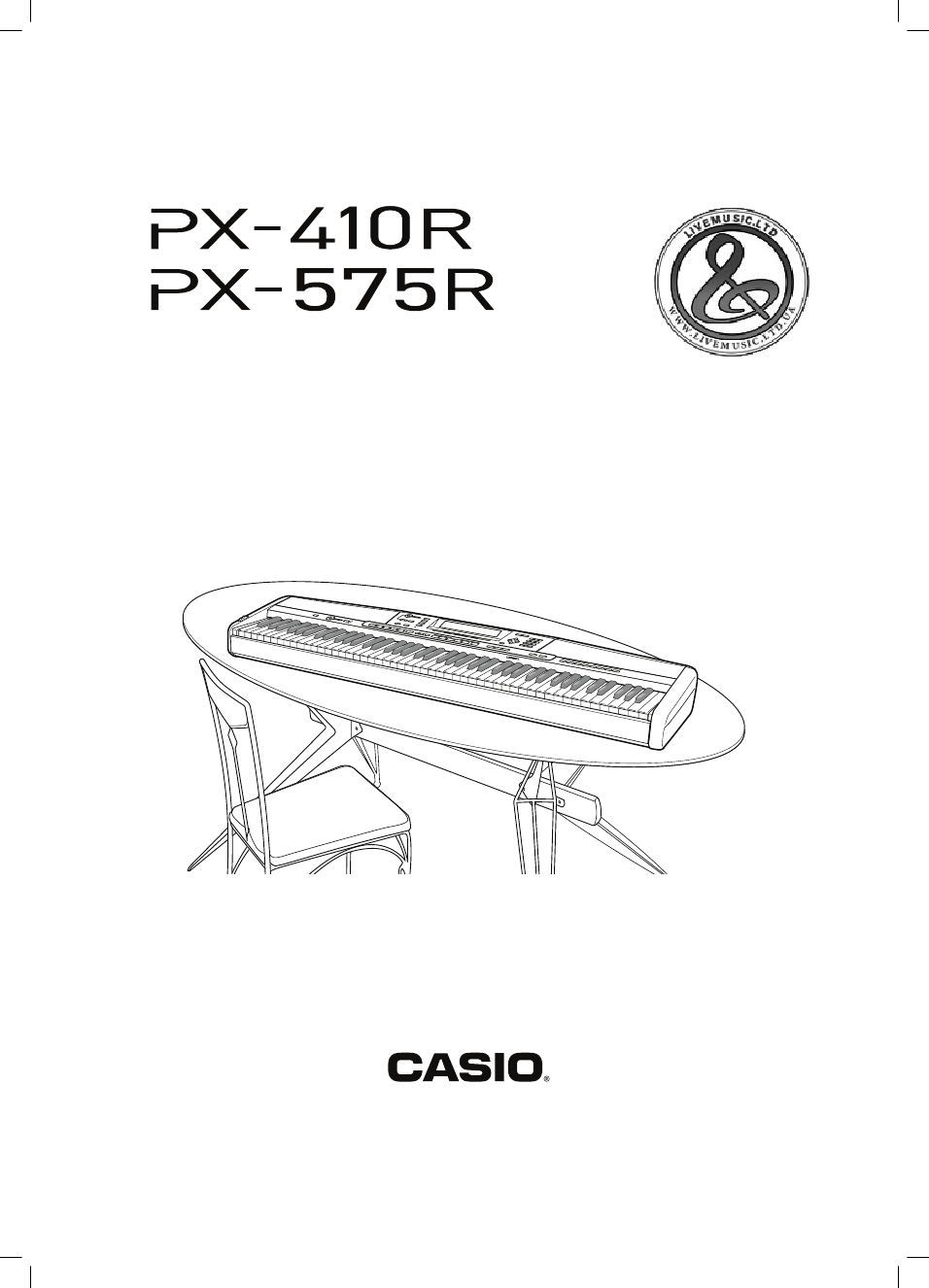
РУКОВОДСТВО ПОЛЬЗОВАТЕЛЯ
PX-410R_575R_Ru corr.indd 1
PX-410R_575R_Ru corr.indd 1
8/10/06 2:21:57 PM
8/10/06 2:21:57 PM
Страница:
(1 из 115)
навигация

1

2

3

4

5

6

7

8

9

10

11

12

13

14

15
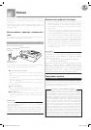
16

17

18

19

20

21

22

23

24

25

26

27

28

29

30

31
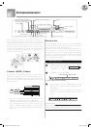
32

33

34
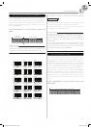
35

36
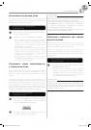
37

38
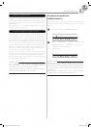
39

40

41

42

43

44

45

46

47

48

49

50

51

52

53

54
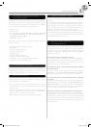
55

56

57

58

59

60
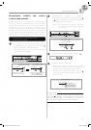
61

62

63

64

65

66

67

68

69

70

71

72

73

74

75

76

77

78

79

80

81

82

83
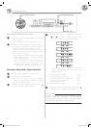
84

85

86

87

88

89

90

91

92

93

94

95

96

97

98

99

100

101

102

103

104

105

106

107

108

109

110

111

112

113

114

115
Оглавление инструкции
- Страница 1 из 116
РУКОВОДСТВО ПОЛЬЗОВАТЕЛЯ PX-410R_575R_Ru corr.indd 1 8/10/06 2:21:57 PM - Страница 2 из 116
В ЦЕЛЯХ СНИЖЕНИЯ ОПАСНОСТИ ВОЗГОРАНИЯ ИЛИ ПОРАЖЕНИЯ ЭЛЕКТРИЧЕСКИМ ТОКОМ ТЕХНИЧЕСКОЕ ОБСЛУЖИВАНИЕ МУЗЫКАЛЬНОГО ИНСТРУМЕНТА ДОЛЖНО ОСУЩЕСТВЛЯТЬСЯ ТОЛЬКО КВАЛИФИЦИРОВАННЫМ СЕРВИСНЫМ ПЕРСОНАЛОМ. ВАЖНЫЕ ПРАВИЛА ТЕХНИКИ БЕЗОПАСНОСТИ 1. 2. 3. 4. 5. 6. 7. 8. 9. Прочтите данное руководство. Сохраните данное - Страница 3 из 116
Меры безопасности Поздравляем вас с приобретением электронного музыкального инструмента CASIO! • Прежде чем приступать к использованию этого инструмента, внимательно прочитайте все содержащиеся в этом руководстве инструкции. • Сохраните это руководство после прочтения, чтобы обращаться к нему в - Страница 4 из 116
Меры безопасности ПРЕДУПРЕЖДЕНИЕ Дым, необычный запах, перегрев Использование устройства при появлении дыма, необычного запаха и перегреве может повлечь за собой возгорание или поражение электрическим током. Немедленно выполните указанные ниже действия: 1. Выключите питание инструмента. 2. Если вы - Страница 5 из 116
Меры безопасности Не устанавливайте музыкальный инструмент на неустойчивой поверхности. Не устанавливайте музыкальный инструмент на шаткой, наклонной или другой неустойчивой поверхности*2. Это может привести к падению инструмента, что в свою очередь может нанести травму находящемуся рядом человеку. - Страница 6 из 116
Меры безопасности Размещение В указанных ниже местах ставить данное устройство не рекомендуется, так как в этом случае возникает опасность возгорания и поражения электрическим током. • В местах с высокой влажностью или большим количеством пыли. • В местах приготовления пищи и в других местах, в - Страница 7 из 116
Введение Поздравляем вас с выбором этого музыкального инструмента производства CASIO. Это цифровое пианино имеет следующие функции и особенности. 620 инструментальных тембров, включая насыщенные усовершенствованные тембры 400 усовершенствованных тембров запрограммированы вместе с тембрами DSP, - Страница 8 из 116
Введение Порт USB Порт USB обеспечивает быстрое и простое подключение к компьютеру.* * Учтите, что для подключения инструмента к компьютеру с использованием порта USB вам потребуется имеющийся в продаже кабель USB (типа A-B). Микшер Вы можете задать тембр, громкость, положение панорамного - Страница 9 из 116
Содержание Меры безопасности . . . . . . . . . . . . . . . . . .1 Использование тембровых эффектов . . . . . . . . . . . . . . 25 Введение . . . . . . . . . . . . . . . . . . . . . . . . . . . .5 Блоки эффектов . . . . . . . . . . . . . . . . . . . . . . . . .25 Выбор типа DSP-эффекта . . . . . . . - Страница 10 из 116
Содержание Регулировка громкости аккомпанемента . . . . . . . . . . . . . . . . . . . 37 Использование метронома . . . . . . . . . . . . . . . . .38 Функция микшера . . . . . . . . . . . . . . . . . 39 Что вы можете делать при помощи микшера . .39 Включение и выключение каналов . . . . . . . . . - Страница 11 из 116
- Страница 12 из 116
Общее устройство инструмента 1 2 3 11 12 4 5 6 7 8 13 14 15 9 16 17 18 10 19 20 20 21 22 23 25 a 24 26 34 27 b 28 c 35 36 37 29 30 31 38 39 32 33 40 10 PX-410R_575R_Ru corr.indd Sec1:10 8/10/06 2:22:01 PM - Страница 13 из 116
Общее устройство инструмента ПРИМЕЧАНИЕ • Данное цифровое пианино имеет два типа кнопок выбора тембров: кнопку «TONE» рядом с кнопкой «RHYTHM» для выбора тембра по номеру и восемь кнопок «TONE» с названиями групп тембров для выбора тембра по названию. В данном руководстве кнопка «TONE», - Страница 14 из 116
Общее устройство инструмента *2 • Для ввода цифр в целях изменения выведенных на дисплей установок. • При помощи кнопок с цифрами нельзя вводить отрицательные значения. Для этого используйте кнопки [+] (увеличение значения) и [-] (уменьшение значения). 41 Кнопки с цифрами 42 Кнопки [+]/[-] - Страница 15 из 116
Общее устройство инструмента Днище 47 47 Разъем «PEDAL» [Педаль] Задняя панель 48 Порт USB 49 Гнездо «DAMPER PEDAL» [Демпферная педаль] 50 Гнездо «SOFT/SOSTENUTO PEDAL» [Педаль смягчения/состэнуто] 48 49 50 ПРИМЕЧАНИЕ • Примеры индикации дисплея в данном Руководстве пользователя приведены только в - Страница 16 из 116
Питание Электропитание данного цифрового пианино может осуществляться от стандартной стенной розетки домашней электросети. Если вы не пользуетесь музыкальным инструментом, обязательно выключайте его и отсоединяйте шнур питания от сетевой розетки. Выключение цифрового пианино • Перед отсоединением - Страница 17 из 116
Питание Содержимое памяти Помимо вышеуказанных установок, при выключении питания инструмента также сохраняются данные регистрационной памяти и памяти песен. Сохранение наборов настроек и содержимого памяти О флэш-памяти Ваше цифровое пианино оснащено встроенной флэш-памятью, которая может сохранять - Страница 18 из 116
Соединения [Задняя панель] ВНИМАНИЕ! • При подключении внешнего оборудования сначала установите регулятор «MAIN VOLUME» [Общая громкость] цифрового пианино и регулятор громкости внешнего оборудования на достаточно низкий уровень. После выполнения соединений установите желаемый уровень громкости. • - Страница 19 из 116
Соединения Разъем «PEDAL» [Педаль] ВНИМАНИЕ! Вы можете подсоединить приобретаемый отдельно педальный блок (SP-30) к разъему «PEDAL» и использовать педали для достижения выразительности игры, сравнимой с той, которая достигается на акустическом фортепьяно. [Днище] • Если вы не собираетесь - Страница 20 из 116
Основные операции «TONE» [Тембр] Колесо «PITCH BEND» [Отклонение высоты звука] Кнопки с цифрами [+]/[–] «MAIN VOLUME» [Основной уровень громкости] «POWER» [Питание] Подготовка 1 Нажмите кнопку «POWER». 2 При помощи регулятора «MAIN VOLUME» отрегулируйте общий уровень громкости цифрового пианино. • - Страница 21 из 116
Основные операции *1: См. подраздел «Смена тембров и настройка DSP-эффектов» на стр. 19. *2: Область памяти для тембров, созданных вами. См. раздел «Режим синтезатора» на стр. 43. В пользовательской области памяти под номерами с 700 по 799 первоначально содержатся те же данные, что и под номерами с - Страница 22 из 116
Основные операции Кнопка «PIANO SETTING» [Настройка фортепьяно] Использование колеса «PITCH BEND» [Отклонение высоты звука] При нажатии этой кнопки настройки цифрового пианино изменяются с целью его оптимизации для игры с использованием тембра фортепьяно. Как видно из названия, колесо «PITCH BEND» - Страница 23 из 116
Использование режима акустического органа (Drawbar Organ) Ваше цифровое пианино имеет встроенные «тембры акустического органа», которые могут быть изменены с использованием девяти цифровых регистров, действующих аналогично регистрам акустического органа. Вы также можете выбрать функцию ударного - Страница 24 из 116
Использование режима акустического органа (Drawbar Organ) «CURSOR» [Курсор] Кнопки с цифрами [+]/[–] «DRAWBAR ORGAN» [Акустический орган] Пример: Выбор параметра «Ft16» Выбор тембра акустического органа 1 Найдите в перечне тембров (см. отдельную брошюру Приложение А ) тембр акустического органа, - Страница 25 из 116
Использование режима акустического органа (Drawbar Organ) Редактирование параметров режима синтезатора и параметров DSP тембров акустического органа Вы можете редактировать параметры режима синтезатора и параметры DSP тембров акустического органа, так же как параметры стандартных тембров (не - Страница 26 из 116
Использование режима акустического органа (Drawbar Organ) Содержание дисплея в режиме акустического органа В режиме акустического органа текущее состояние положений регистров, функции шума клавиш и параметров ударных звуков отображаются в гистограмме на дисплее, как показано на рисунке ниже. Для - Страница 27 из 116
Использование тембровых эффектов Данное цифровое пианино оснащено множеством различных эффектов, которые вы можете применять к инструментальным тембрам. Встроенные эффекты включают большое разнообразие вариантов, обеспечивающих вам доступ к общим цифровым эффектам. Блоки эффектов Ниже приведена - Страница 28 из 116
Использование тембровых эффектов «EFFECT» [Эффект] «CURSOR» [Курсор] Кнопки с цифрами [+] / [–] «DSP» «EXIT» [Выход] Изменение значений параметров DSP Выбор типа DSP-эффекта Помимо 100 встроенных типов эффектов, вы также можете создавать ваши собственные эффекты путем редактирования встроенных - Страница 29 из 116
Использование тембровых эффектов • Используйте кнопки управления курсором [ ] и [ ] для перемещения курсора влево и вправо. • Для получения информации о вводе текста см. стр. 87. ПРИМЕЧАНИЕ • Применяется ли эффект к звучащим партиям или нет также зависит от установок передачи сигнала реверберации и - Страница 30 из 116
Использование тембровых эффектов 4 При помощи кнопок [+] и [-] или кнопок с цифрами переключайте типы эффекта реверберации, пока на дисплее не отобразится нужный вам тип, или введите номер нужного эффекта реверберации при помощи кнопок с цифрами. • См. отдельную брошюру Приложение F для получения - Страница 31 из 116
Использование тембровых эффектов Изменение значений параметров эффекта хоруса 2 Нажмите три курсором [ ]. раза кнопку управления • При этом на дисплее появится экран настройки эквалайзера. • Приблизительно через 5 секунд после нажатия кнопки на дисплее автоматически появится экран выбора типа - Страница 32 из 116
Автоаккомпанемент [Предварительные настройки, вызываемые одним нажатием] [Вступление/Концовка] [Режим] [Громкость аккомпанемента] [Ритм] Кнопки с цифрами [+]/[–] [Вариация/Вставка] [Синхронизация/Следующая вставка] [Метроном] [Темп] [Запуск/Остановка] Данное цифровое пианино автоматически исполняет - Страница 33 из 116
Автоаккомпанемент Воспроизведение ритма Использование автоаккомпанемента Как воспроизвести ритм 1 Нажмите или 2. кнопку «VARIATION/FILL-IN» 1 • При этом начнется воспроизведения выбранного ритма. • Для остановки воспроизведения ритма нажмите кнопку «START/STOP». Ниже описана процедура использования - Страница 34 из 116
Автоаккомпанемент ПРИМЕЧАНИЕ • Если вместо кнопки «START/STOP» в пункте 2 вы нажмете кнопку «SYNCHRO/FILL-IN NEXT», а затем кнопки «INTRO/ENDING» 1/2, воспроизведение автоаккомпанемента при выполнении пункта 3 начнется с модели вступления. Подробная информация об этих кнопках приведена на стр. 34 и - Страница 35 из 116
Автоаккомпанемент Метод исполнения аккордов «FINGERED» Метод «FINGERED» предоставляет в ваше распоряжение 15 различных типов аккордов. Ниже демонстрируются «регистр аккомпанемента» и «регистр мелодии» и рассказывается, как исполнять аккорды с основным тоном До по методу «FINGERED». Регистр - Страница 36 из 116
Автоаккомпанемент Аккорды, распознаваемые данным цифровым пианино В нижеследующей таблице приведены модели, распознаваемые как аккорды в режиме «FULL RANGE CHORD». Типы аккордов Количество аккордов Доступные в режиме «FINGERED» 15 вариантов аккордов, приведенных в разделе «Метод исполнения аккордов - Страница 37 из 116
Автоаккомпанемент Использование вариаций ритма Для некоторого разнообразия помимо использования стандартной модели ритма можно переключаться на вторичную «вариацию» модели выбранного ритма. Как выполнить вставку модели вариации ритма 1 Для начала воспроизведения ритма нажмите кнопку «START/STOP». 2 - Страница 38 из 116
Автоаккомпанемент Использование функции вызова предварительных настроек одним нажатием Использование автогармонизации Функция вызова предварительных настроек одним нажатием автоматически активизирует перечисленные ниже настройки в соответствии с используемой моделью ритма. При использовании - Страница 39 из 116
Автоаккомпанемент Типы автогармонизации Функция автогармонизации позволяет вам выбирать между 10 типами автогармонизации. Смена типов выполняется путем выбора типа при помощи кнопки «TRANSPOSE/ FUNCTION». Для получения более подробной информации см. раздел «Прочие установки» на стр. 68. Регулировка - Страница 40 из 116
Автоаккомпанемент Использование метронома 5 Встроенный метроном с первой долей каждого такта издает звук колокольчика, а с каждой последующей долей такта – звук щелчка. Метроном – это прекрасный способ отработки игры без аккомпанемента (ритма). Для остановки метронома нажмите кнопку «START/STOP». - Страница 41 из 116
Функция микшера «MIXER» [Микшер] «CURSOR» [Курсор] Кнопки с цифрами Что вы можете делать при помощи микшера На данном цифровом пианино вы можете одновременно исполнять несколько разных партий музыкальных инструментов во время воспроизведения автоаккомпанемента, воспроизведения данных из памяти - Страница 42 из 116
Функция микшера 4 При помощи кнопок [+]/[-] включайте или выключайте канал. • Нажмите кнопку управления курсором [ ] для возврата к экрану выбора канала. • При нажатии кнопки «MIXER» вы возвращаетесь к экрану выбора тембра. ПРИМЕЧАНИЕ • На экране MIDI-данных отображаются данные только для выбранных - Страница 43 из 116
Функция микшера Как работают параметры Ниже описаны параметры, значения которых могут быть изменены в режиме редактирования параметров. Параметры тембров Тембр (диапазон: от 000 до 903, тембры акустического органа с 000 по 199) Этот параметр управляет тембрами, назначенными на каждую партию. В - Страница 44 из 116
Функция микшера Параметры эффектов При помощи микшера вы можете управлять эффектами, применяемыми к каждой отдельной партии, делая ее отличной от режима эффектов, установки которого применяются ко всем партиям. Передача сигнала реверберации (диапазон: от 000 до 127) Этот параметр управляет силой - Страница 45 из 116
Режим синтезатора Режим синтезатора данного цифрового пианино предоставляет вам средства для создания ваших собственных оригинальных тембров. Просто выберите один из встроенных тембров и измените его параметры по вашему вкусу. Вы можете сохранять созданные вами тембры в памяти и выбирать их для - Страница 46 из 116
Режим синтезатора Резонанс Резонанс усиливает гармонические составляющие вблизи частоты среза, за счет чего создает отчетливое звучание. Высокое значение резонанса усиливает звучание, как показано на рисунке. Уровень Частота среза Низкое значение Частота Резонанс Высокое значение ПРИМЕЧАНИЕ • Для - Страница 47 из 116
Режим синтезатора Сохранение пользовательских тембров Группа номеров тембров с 700 по 799 (пользовательские тембры с 001 по 100) называется «пользовательской областью», потому что эти номера зарезервированы для хранения пользовательских тембров. После вызова предустановленного тембра и изменения - Страница 48 из 116
Режим синтезатора «SYNTH» [Синтезатор] «CURSOR» [Курсор] Кнопки с цифрами Создание пользовательского тембра Используйте следующую процедуру для выбора предустановленного тембра и изменения его параметров для создания пользовательского тембра. 1 Сначала выберите предустановленный тембр, который вы - Страница 49 из 116
Режим синтезатора Форма волны вибрато (диапазон: см. ниже.) Задает форму волны вибрато. Установка Значение Sin Синусоидальная волна Tri Треугольная волна Sau Пилообразная волна Sqr Форма волны Прямоугольная волна Чувствительность клавиш к силе нажатия (диапазон: от –64 до 00 до +63) Этот параметр - Страница 50 из 116
Режим синтезатора Установки DSP Используйте экран редактирования DSP для выбора типа DSP и для редактирования параметров. 1 Выберите тембр, нажмите кнопку «SYNTH», а затем задайте значения параметра. 2 Когда все будет настроено по вашему желанию, нажмите один раз кнопку управления курсором [ ]. • - Страница 51 из 116
Регистрационная память Функции регистрационной памяти Регистрационная память позволяет вам сохранять до 32 (4 области х 8 банков) групп настроек цифрового пианино для активизации в любой момент, когда они вам потребуются. Ниже перечислены параметры, значения которых могут быть сохранены в - Страница 52 из 116
Регистрационная память Кнопки с цифрами «BANK» [Банк] «REGISTRATION» [Регистрация] «STORE» [Сохранение] Сохранение настроек в регистрационной Вызов настроек из регистрационной памяти памяти 1 Выберите тембр, ритм и другие параметры инструмента. 1 • Для получения подробной информации о сохраняемых в - Страница 53 из 116
Функция памяти песен Данное цифровое пианино позволяет вам записывать до пяти различных мелодий в память песен для последующего воспроизведения. Вы можете использовать один из двух способов записи мелодии: запись в реальном времени, при которой ноты записываются одновременно с их исполнением на - Страница 54 из 116
Функция памяти песен «VARIATION/FILL-IN» 1/2 [Вариация/Вставка] «SONG MEMORY» [Память песен] «CURSOR» [Курсор] «INTRO/ENDING» 1/2 [Вступление/Концовка] Кнопки с цифрами «YES/NO» [Да/Нет] «SYNCHRO/FILL-IN NEXT» [Синхронизация/Следующая вставка] «START/STOP» [Запуск/Остановка] Запись в реальном - Страница 55 из 116
Функция памяти песен Содержимое дорожки 1 после записи в реальном времени Кроме исполняемых на клавиатуре нот и аккордов аккомпанемента, во время записи в реальном времени на дорожку 1 записываются указанные ниже данные. Все эти данные используются при воспроизведении дорожки 1. • Номер тембра • - Страница 56 из 116
Функция памяти песен Воспроизведение из памяти песен После выполнения записи в память песен вы можете воспроизвести записанные данные, чтобы проверить, как они звучат. Как выполнить воспроизведение из памяти песен 1 При помощи кнопки «SONG MEMORY» войдите в режим ожидания воспроизведения, а затем - Страница 57 из 116
Функция памяти песен Как записать аккорды в пошаговом режиме 1 Нажмите кнопку «SONG MEMORY» три раза для входа в режим ожидания пошаговой записи, а затем при помощи кнопок с цифрами выберите номер песни (с 0 по 4). Мигает 2 Задайте следующие установки. • Номер ритма • Кнопка «MODE» 3 Нажмите кнопку - Страница 58 из 116
Функция памяти песен Задание аккордов в режиме обычного исполнения Когда при помощи кнопки «MODE» установлен режим обычного исполнения при пошаговой записи, вы можете задавать аккорды с использованием метода, отличного от «CASIO CHORD» и «FINGERED». Этот метод задания аккордов может использоваться - Страница 59 из 116
Функция памяти песен ВНИМАНИЕ! • Продолжительность модели концовки зависит от используемого ритма. Проверьте продолжительность используемой вами модели концовки и установите длительность аккорда соответствующим образом в пункте 6. Если длительность аккорда, заданная в пункте 6, будет слишком мала, - Страница 60 из 116
Функция памяти песен Как выполнить запись на дорожки со 2-й по 6-ю в пошаговом режиме Эта процедура описывает, как вводить ноты по одной, задавая их высоту и длительность. 1 Нажмите кнопку «SONG MEMORY» три раза для входа в режим ожидания пошаговой записи, а затем при помощи кнопок с цифрами - Страница 61 из 116
Функция памяти песен Исправление ошибок в пошаговом режиме при записи 2 Данные памяти можно рассматривать как музыкальную партитуру, читаемую слева направо, где точка ввода обычно находится в крайней правой позиции записанных данных. Описанная в этом разделе процедура позволяет вам перемещать точку - Страница 62 из 116
Функция памяти песен Как удалить отдельную ноту 1 4 Выполните пункты 1 и 2 из вышеприведенного подраздела «Как исправлять ошибки при записи в пошаговом режиме» для отображения ноты, которую вы хотите удалить. 2 Дважды нажмите курсором [ ]. 3 Используйте кнопки управления курсором [ ] и [ ] для - Страница 63 из 116
Функция памяти песен Способы редактирования и содержимое дисплея Ниже описаны способы редактирования, которые вы можете использовать для изменения значений различных параметров, сохраненных в памяти. Как изменить силу нажатия на клавишу Для регулировки силы нажатия используйте кнопки с цифрами или - Страница 64 из 116
Функция памяти песен Редактирование песни 4 Вы можете выполнить следующие операции в режиме редактирования песни. • Удаление песни • Удаление дорожки • Перезапись данных заголовка песни (Панельная запись) При помощи кнопок «SONG MEMORY TRACK» выберите записанную дорожку или дорожки, содержимое - Страница 65 из 116
Установки цифрового пианино «TRANSPOSE/FUNCTION» [Транспонирование/Функция] «CURSOR» [Курсор] «TONE» [Тембр] «EXIT» [Выход] Кнопки с цифрами «YES/NO» [Да/Нет] «SPLIT» [Разделение клавиатуры] Партии 2 Во время игры на клавиатуре может одновременно использоваться до четырех партий (с 1 по 4). Эти - Страница 66 из 116
Установки цифрового пианино Использование функции разделения клавиатуры При помощи функции разделения клавиатуры можно назначить два разных тембра (основной тембр и дополнительный тембр) на две разные части клавиатуры. Это позволит исполнять левой рукой ноты в одном тембре, а правой – в другом. - Страница 67 из 116
Установки цифрового пианино Совместное использование функций наложения тембров и разделения клавиатуры 4 Нажмите кнопку «SPLIT» или «LAYER», чтобы загорелись оба индикатора «SPLIT» и «LAYER». Можно совместно использовать функции наложения тембров и разделения клавиатуры для создания разделенной - Страница 68 из 116
Установки цифрового пианино Транспонирование цифрового пианино Функция транспонирования позволяет вам повышать или понижать общую тональность цифрового пианино с шагом в один полутон. Например, если необходимо аккомпанировать певцу, поющему в тональности, отличной от данного цифрового пианино, - Страница 69 из 116
Установки цифрового пианино Настройка цифрового пианино Функция настройки дает вам возможность выполнить тонкую настройку цифрового пианино для соответствия настройке другого музыкального инструмента. Как настроить цифровое пианино 1 Нажмите кнопку «TRANSPOSE/FUNCTION». • При этом на дисплее - Страница 70 из 116
Установки цифрового пианино Прочие установки Типы установок В нижеприведенной таблице указаны параметры, значения которых вы можете изменить. Меню установок Описание Страница Транспонирование (Trans.) Регулирует общую настройку цифрового пианино с шагом в полутон. 66 Автогармонизация (AutoHarm) - Страница 71 из 116
Установки цифрового пианино Как использовать меню установок цифрового пианино 1 Нажмите кнопку «TRANSPOSE/FUNCTION». • При этом на дисплее появится индикатор «FUNCTION». 2 При помощи кнопок управления курсором [ ] и [ ], а также [ ] и [ ] вызовите на дисплей параметры, установки которых вы хотите - Страница 72 из 116
Установки цифрового пианино 3 При помощи кнопок [+] и [-] или кнопок с цифрами измените значения. • Заданные вами установки будут действовать, даже если вы не нажмете кнопку «EXIT». • См. нижеследующий подраздел «Настройка пунктов меню» для получения подробной информации по каждой установке. • - Страница 73 из 116
Установки цифрового пианино Прочие установки Меню установок Диапазон Первоначальная установка Контрастность (Contrast) От 00 до 15 07 Регулирует контрастность дисплея. Глубина эффекта при нажатии демпферной педали наполовину (HalfDamp) От 000 до 127 072 Регулирует силу действия демпферной педали - Страница 74 из 116
Использование SMF-плейера Аббревиатура «SMF» означает Standard MIDI file (Стандартный MIDI-файл) и является форматом, обеспечивающим возможность обмена MIDI-данными между различным программным обеспечением и секвенсорами. Существует три формата SMF: SMF 0, SMF 1 и SMF 2. Данное цифровое пианино - Страница 75 из 116
Использование SMF-плейера Последовательность операций в режиме SMF-плейера Экран дисплея Числовая область Экран выбора тембра/ритма Кнопка «SMF PLAYER» Кнопка «SMF PLAYER» Текстовая область Выберите носитель. Загорится индикатор SMF-плейера Кнопка «EXIT» Выберите файл. Номер файла Имя файла Кнопка - Страница 76 из 116
Использование SMF-плейера «ACCOMP VOLUME» [Громкость аккомпанемента] «CURSOR» [Курсор] Кнопки с цифрами «START/STOP» [Запуск/Остановка] «SMF PLAYER» [SMF-плейер] Как воспроизвести файл формата SMF Воспроизведение файла формата SMF Учтите, что первый шаг нижеописанной процедуры, который вам следует - Страница 77 из 116
Использование SMF-плейера 4 При помощи кнопок с цифрами введите трехзначный номер файла, который вы хотите воспроизвести. 2 • Имя текущего выбранного файла появится в текстовой области дисплея. Номер файла будет отображаться в числовой области дисплея. В области отображения темпа/такта дисплея - Страница 78 из 116
Использование SMF-плейера Сообщения об ошибках SMF-плейера Ниже описаны необходимые действия при появлении сообщения об ошибке в режиме SMF-плейера. Сообщение об ошибке Причина Действие Err Not SMF0 Вы пытаетесь воспроизвести данные SMF, формат Используйте только данные формата который отличен от - Страница 79 из 116
Подключение к компьютеру Порт USB цифрового пианино обеспечивает его простое и быстрое подключение к компьютеру. Вы можете установить на компьютер, оборудованный портом USB, драйвер USB MIDI, имеющийся на прилагаемом к вашему цифровому пианино CD-ROM. После установки драйвера вы можете подсоединить - Страница 80 из 116
Подключение к компьютеру 3 4 Щелкните по значку «Система». В появившемся диалоговом окне щелкните по закладке «Устройства», а затем щелкните по кнопке «Подписание драйвера». В появившемся диалоговом окне щелкните по кнопке «Игнорировать», а затем щелкните по кнопке «ОК». ПРИМЕЧАНИЕ • Названия - Страница 81 из 116
Подключение к компьютеру Система расширения данных через Internet (Internet Data Expansion System) Программное обеспечение управления музыкальными данными на прилагаемом к данному цифровому пианино CD-ROM дает вам возможность передавать данные, загруженные с МУЗЫКАЛЬНОГО САЙТА CASIO, с вашего - Страница 82 из 116
Сохранение данных Вы можете сохранить созданные вами данные и данные, переданные на цифровое пианино с компьютера, во встроенной флэш-памяти инструмента или на карте памяти SD. Типы файлов, которые могут быть сохранены на картах памяти SD, перечислены ниже. Учтите, что файлы каждого типа могут быть - Страница 83 из 116
Сохранение данных Использование карты памяти SD Ваше цифровое пианино оборудовано слотом для карт памяти SD, которые вы можете использовать для хранения мелодий, переданных с компьютера, данных памяти песен, сохраненных вами во флэш-памяти инструмента, и других данных. Благодаря этому вы получаете - Страница 84 из 116
Сохранение данных Слот для карты памяти SD Кнопки управления курсором «YES/NO» [Да/Нет] «CARD» [Карта] Как извлечь карту памяти из слота для карты 1 4 Нажмите на карту памяти, вдавив ее в слот, а затем отпустите. При помощи кнопок управления курсором [ ] и [ ] вызовите экран выбора типа операции, - Страница 85 из 116
Сохранение данных • В числовой области дисплея будет отображен номер ячейки пользовательской области памяти, а в текстовой области – название пользовательской области*. * Кроме регистраций и пользовательских песен. • При нажатии кнопки «EXIT» или кнопки управления курсором [ ] вернется экран выбора - Страница 86 из 116
Сохранение данных 10 Нажмите кнопку «YES», чтобы сохранить данные. При этом на дисплее появится сообщение «Pls Wait» [Пожалуйста, подождите], указывающее на то, что выполняется операция доступа к карте памяти. Ни в коем случае не пытайтесь выполнять какие-либо операции во время отображения этого - Страница 87 из 116
Сохранение данных 10 После выбора пользовательской области памяти нажмите кнопку управления курсором [ ]. • При этом отобразится подтверждающее сообщение, спрашивающее, действительно ли вы хотите загрузить данные. Если в пользовательской области памяти уже есть данные, отобразится подтверждающее - Страница 88 из 116
Сохранение данных в коем случае не пытайтесь выполнять какие-либо операции во время отображения этого сообщения. После завершения операции удаления файла на дисплее появится сообщение «Complete» [Завершено]. Через несколько секунд это сообщение сменится экраном выбора имени файла. • Если вы не - Страница 89 из 116
Сохранение данных Как отформатировать карту памяти SD 1 Ввод символов Нажмите кнопку «CARD». • При этом на дисплее загорится индикатор «CARD», а также появится сообщение «Card» в текстовой области дисплея. 2 Нажмите кнопку управления курсором [ ] для вызова меню режима карты. 3 При помощи кнопок - Страница 90 из 116
Сохранение данных Сообщения об ошибках карты памяти SD Сообщение на дисплее Причина Действие Err Card R/W Неполадки с картой. Используйте другую карту. Err CardFull Карта заполнена. 1. Используйте другую карту. 2. Удалите с карты ненужные (стр. 86). файлы 1. Карта неправильно вставлена в слот. Err - Страница 91 из 116
Поиск и устранение неисправностей Проявление неисправности Возможная причина Нет звука при нажатии 1. Отсутствует питание. клавиш клавиатуры 2. Не включено питание. Способ устранения 1. Правильно подключите адаптер переменного тока. 2. Для включения питания инструмента нажмите кнопку «POWER». 3. - Страница 92 из 116
Поиск и устранение неисправностей Проявление неисправности Возможная причина Ничего не происходит 1. Один или несколько мелодийных при нажатии кнопки каналов (со 2 по 4) выключены. «LAYER» или «SPLIT». 2. Слишком низкий уровень громкости одного или нескольких мелодийных каналов (со 2 по 4). 3. - Страница 93 из 116
Поиск и устранение неисправностей Проявление неисправности Возможная причина Не удается сохранить 1. Карта защищена от записи. данные на карту памяти SD. 2. Карта неправильно установлена в слот для карты. 3. На карте не осталось достаточно места. 4. Вы пытаетесь использовать карту, емкость которой - Страница 94 из 116
Технические характеристики Модели: PX-410R/PX-575R Клавиатура: 88 клавиш с функцией чувствительности к силе нажатия (выкл./1/2/3) Тембры: 400 усовершенствованных тембров + 200 предустановленных тембров + 20 тембров наборов ударных инструментов + 100 стандартных пользовательских тембров + 20 - Страница 95 из 116
Технические характеристики Регистрационная память Количество наборов настроек: Содержимое памяти: Функция микшера Каналы: Параметры: MIDI: 32 (4 набора х 8 банков) Тембр, ритм, темп, установка функции наложения тембров, установка функции разделения клавиатуры, точка разделения, установка - Страница 96 из 116
Технические характеристики Источник питания: Адаптер переменного тока: AD-12 Потребляемая мощность: 12 В Размеры: 134,4 х 34,9 х 15,5 см Вес: Приблизительно 16,7 кг 18 Вт 94 PX-410R_575R_Ru corr.indd Sec1:94 8/10/06 2:22:34 PM - Страница 97 из 116
Уход за музыкальным инструментом Избегайте высокой температуры, высокой влажности и прямого солнечного света. Оберегайте ваш музыкальный инструмент от прямого солнечного света, не размещайте его рядом с воздушным кондиционером или в месте с чрезвычайно высокой температурой. Не устанавливайте - Страница 98 из 116
Модели PX-410R/PX-575R MIDI-сообщения, которые могут быть переданы и получены при использовании порта USB Версия: 1.0 Функция … Распознанные По умолчанию 1 – 16 1 – 16 Измененный 1 – 16 1 – 16 Mode 3 [Режим 3] Mode 3 [Режим 3] Сообщения Х Х Измененный ************ ************ 21 – 108 0 – 127 - Страница 99 из 116
74 0 Яркость 76 0 0 Степень вибрато 77 0 0 Глубина вибрато 78 0 0 Задержка вибрато 80 0 0 Параметр DSP 4 81 0 0 Параметр DSP 5 82 0 0 Параметр DSP 6 83 0 0 Параметр DSP 7 91 0 0 Передача сигнала эффекта реверберации 93 0 0 Передача сигнала эффекта хоруса 98, 99 0 0 NRPN LSB, MSB 100, 101 0 0 RPN - Страница 100 из 116
- Страница 101 из 116
99 - Страница 102 из 116
- Страница 103 из 116
101 - Страница 104 из 116
Приложения 102 - Страница 105 из 116
Музыка всего мира 103 - Страница 106 из 116
Основные настройки перед началом работы 104 - Страница 107 из 116
Приложение 1: Data Manager (программа управления музыкальными данными) 105 - Страница 108 из 116
Приложение 1: Data Manager (программа управления музыкальными данными) 106 - Страница 109 из 116
Приложение 2: Parameter Editor (редактор параметров) 107 - Страница 110 из 116
Приложение 2: Parameter Editor (редактор параметров) 108 - Страница 111 из 116
Приложение 3: Rhythm Converter (конвертер стилей) 109 - Страница 112 из 116
Приложение 3: Rhythm Converter (конвертер стилей) 110 - Страница 113 из 116
Приложение 4: Wave Converter (конвертер сэмплов) 111 - Страница 114 из 116
Приложение 4: Wave Converter (конвертер сэмплов) 112 - Страница 115 из 116
PX-410R_575R_Ru corr.indd Sec1:98 8/10/06 2:22:35 PM - Страница 116 из 116
Как использовать наш сайт инструкций OnlineManuals.ru
Наша цель состоит в том, чтобы предоставить вам быстрый доступ к содержанию инструкции для синтезатора, цифрового пианино Casio PX-410R.
С помощью онлайн просмотра, Вы можете быстро просмотреть содержимое инструкции и найти решение проблемы с синтезатора, цифрового пианино Casio PX-410R.
Для Вашего удобства
Если листать руководство пользователя синтезатора, цифрового пианино Casio PX-410R прямо на сайте, не очень удобно для Вас, есть два возможных решения:
• Просмотр в полноэкранном режиме — легко просмотреть руководство пользователя (без загрузки его на свой компьютер), Вы можете использовать режим полноэкранного просмотра.
Для просмотра инструкции пользователя синтезатора, цифрового пианино Casio PX-410R на полном экране, используйте кнопку «Открыть в Pdf-viewer».
• Загрузка на компьютер — Вы можете также скачать Инструкция синтезатора, цифрового пианино Casio PX-410R на свой компьютер и сохранить его в файлах.
Многие люди предпочитают читать документы не на экране, а в печатной версии.
Возможность печати руководства пользователя также была предусмотрена на нашем сайте,
и вы можете использовать ее, нажав на иконку «печать» в Pdf-viewer.
Нет необходимости печатать все руководство синтезатора, цифрового пианино Casio PX-410R, можно выбрать только нужные страницы инструкции.
 05:21
05:21
FÁBIO AUGUSTO — demonstração Piano digital PX 410R- CASIO
 04:48
04:48
Casio Privia PX-410R — Sonido de piano
 03:48
03:48
Севак Ханагян — Если вдруг (PIANO COVER) CASIO PRIVIA PX-410
 00:34
00:34
Casio PX 410 R сломался
 02:27
02:27
CASIO PRIVIA PX 410r Demo piano Julio Machado
 06:03
06:03
«Someone Like You» «pista» «piano casio privia px410R»
 01:38
01:38
Julio Machado testando Privia PX-410R Casio
РУКОВОДСТВО ПОЛЬЗОВАТЕЛЯ
WK-3300_3800_8000 Ru 1-92 corr.i1 1
WK-3300_3800_8000 Ru 1-92 corr.i1 1
8/11/06 9:46:53 AM
8/11/06 9:46:53 AM

Заявление о соответствии
Номер модели: WK-3300/WK-3800/WK-8000
Торговая фирма: CASIO COMPUTER CO., LTD.
Ответственная сторона: CASIO, INC.
Адрес: 570 MT. PLEASANT AVENUE, DOVER, NEW JERSEY 07801
Телефон: 973-361-5400
Данное устройство отвечает требованиям части 15 Правил ФКС. Работа устройства должна соответствовать
следующим двум условиям.
(1) Это устройство не должно вызывать недопустимых помех и (2) это устройство должно подавлять
любые принимаемые помехи, включая те, которые могут вызывать неправильное функционирование.
Внимание
!
Прежде чем приступать к использованию данного изделия, ознакомьтесь со следующей информаци-
ей:
• Прежде чем приступить к использованию адаптера AD-12 (в комплект поставки не входит) для
подачи питания на устройство, убедитесь в отсутствии в адаптере каких бы то ни было дефектов.
Тщательно проверьте шнур питания на наличие обрывов, надрезов, оголенных проводов и других
серьезных повреждений. Не позволяйте детям пользоваться серьезно поврежденным адаптером.
• Не пытайтесь перезаряжать батареи.
• Не пользуйтесь аккумуляторными батареями.
• Никогда не используйте совместно старые и новые батареи.
• Используйте батареи рекомендованного или эквивалентного типа.
• При установке батарей соблюдайте полярность. Подключайте полюса (+) и (-) в соответствии с
обозначениями около батарейного отсека.
• При первых же признаках разрядки как можно скорее заменяйте батареи.
• Не замыкайте накоротко полюса батарей.
• Не допускайте к изделию детей младше 3 лет.
• Используйте только адаптер CASIO AD-12.
• Адаптер переменного тока – не игрушка!
• Перед тем как приступать к очистке изделия, отсоединяйте от него адаптер переменного тока.
WK-3300_3800_8000 Ru 1-92 corr.i2 2
WK-3300_3800_8000 Ru 1-92 corr.i2 2
8/11/06 9:46:54 AM
8/11/06 9:46:54 AM

1
Меры безопасности
Поздравляем вас с приобретением электронного музыкаль-
ного инструмента CASIO!
•
Прежде чем приступать к использованию этого инстру-
мента, внимательно прочитайте все содержащиеся в этом
руководстве инструкции.
•
Сохраните это руководство, чтобы обращаться к нему в
будущем.
Символы
В руководстве пользователя и на самом музыкальном инс-
трументе имеются различные символы, предназначенные
для обеспечения безопасной и правильной эксплуатации
инструмента, предотвращения травм пользователя и иных
лиц, а также ущерба собственности. Эти символы и их зна-
чения приведены ниже.
ОПАСНОСТЬ
Этот символ обращает ваше внимание на те сведения, иг-
норирование или неправильное использование которых
влечет за собой опасность для жизни или риск получения
серьезной травмы.
ПРЕДУПРЕЖДЕНИЕ
Этот символ обращает ваше внимание на те вопросы и
предметы, которые таят в себе угрозу для жизни или риск
получения серьезной травмы, если вопреки такому предуп-
реждающему символу музыкальный инструмент эксплуа-
тируется неправильно.
ОСТОРОЖНО
Этот знак обращает ваше внимание на те вопросы и пред-
меты, которые таят в себе опасность получения серьезной
травмы, а также на те вопросы и предметы, в связи с ко-
торыми вероятность получения телесных повреждений
возникает только в том случае, если вопреки такому предо-
стерегающему знаку музыкальный инструмент эксплуати-
руется неправильно.
Примеры символов
Данный треугольный символ ( ) означает,
что пользователь должен быть осторожен.
(Приведенный слева символ предупреждает
об опасности поражения электрическим то-
ком.)
Данный перечеркнутый круг ( ) означает, что
нельзя выполнять указанное действие. Дейс-
твия, изображенные в данном символе или
рядом с ним, строго запрещены. (Приведен-
ный слева символ указывает на запрещение
разборки.)
Черный круг ( ) означает, что указанное дейс-
твие должно быть обязательно выполнено. Не-
обходимо обязательно выполнить операцию,
изображенную в этом символе. (Приведенный
слева символ указывает на необходимость из-
влечения вилки из сетевой розетки.)
WK-3300_3800_8000 Ru 1-92 corr.iSec1:1 Sec1:1
WK-3300_3800_8000 Ru 1-92 corr.iSec1:1 Sec1:1
8/11/06 9:46:54 AM
8/11/06 9:46:54 AM

2
Меры безопасности
ОПАСНОСТЬ
Щелочные батареи
Если жидкость из щелочных батарей попала вам в
глаза, немедленно выполните следующее:
1. Не трите глаза! Промойте их водой.
2. Немедленно обратитесь к врачу.
Невыполнение указанных выше действий может
привести к потере зрения!
ПРЕДУПРЕЖДЕНИЕ
Дым, необычный запах, перегрев
Использование устройства при появлении дыма,
необычного запаха и перегреве может повлечь за
собой возгорание или поражение электрическим
током. Немедленно выполните указанные ниже
действия:
1. Выключите питание инструмента.
2. Если вы используете адаптер переменного тока,
отсоедините его от розетки электросети.
3. Обратитесь за помощью в магазин, где вы при-
обрели данный музыкальный инструмент, или
в уполномоченный сервис-центр компании
CASIO.
Адаптер переменного тока
Неправильно использование адаптера перемен-
ного тока может повлечь за собой опасность
возгорания и поражения электрическим током.
Обязательно соблюдайте указанные ниже меры
предосторожности.
•
Пользуйтесь только адаптером переменного
тока, указанным в настоящем руководстве.
• Не пользуйтесь источником питания, напря-
жение которого отличается от указанного на
адаптере.
• Не перегружайте электрические розетки и уд-
линители.
Неправильное использование шнура адаптера
переменного тока может повлечь за собой пов-
реждение или поломку адаптера, что влечет за
собой опасность возгорания и поражения элек-
трическим током. Обязательно соблюдайте ука-
занные ниже меры предосторожности.
• Не устанавливайте на провод тяжелые пред-
меты и не подвергайте его нагреву.
• Не пытайтесь модифицировать провод и не
изгибайте его слишком сильно.
• Не скручивайте и не натягивайте провод.
•
При повреждении провода электропитания
или вилки обратитесь в магазин, где вы при-
обрели данный музыкальный инструмент, или
в уполномоченный сервис-центр компании
CASIO.
Не прикасайтесь к адаптеру пере-
менного тока мокрыми руками.
В противном случае вы можете подвергнуться
поражению электрическим током.
Не используйте адаптер переменного тока в
местах, где на него может попасть вода, так как
это может вызвать возгорание или поражение
электрическим током.
Не ставьте на адаптер переменного тока вазы
и другие емкости, наполненные жидкостью,
так как попадание жидкости на адаптер может
вызвать возгорание или поражение электричес-
ким током.
Батареи
Неправильное использование батарей может при-
вести к утечке электролита, способного повредить
окружающие предметы, а также к разрыву бата-
рей, влекущему за собой опасность возгорания и
телесных повреждений. Обязательно соблюдайте
указанные ниже меры предосторожности.
• Ни в коем случае не пытайтесь разбирать бата-
реи и не замыкайте их накоротко.
• Не допускайте чрезмерного нагрева батарей. Не
сжигайте использованные батареи.
• Не используйте совместно старые и новые батареи.
• Не используйте совместно батареи разных типов.
• Не заряжайте батареи.
• Соблюдайте полярность при установке батареей.
Не сжигайте устройство.
Ни в коем случае не бросайте устройство в огонь.
Оно может взорваться, что влечет за собой опас-
ность возгорания и получения травмы.
Вода и посторонние предметы
Попадание внутрь устройства воды, других жид-
костей и посторонних объектов (например, ме-
таллических предметов) влечет за собой опас-
ность возгорания и поражения электрическим
током. Немедленно выполните описанные ниже
действия.
1. Выключите электропитание инструмента.
2. Если вы используете адаптер переменного тока,
отсоедините его от розетки электросети.
3. Обратитесь за помощью в магазин, где вы при-
обрели данный музыкальный инструмент, или
в уполномоченный сервис-центр компании
CASIO.
Разборка и модификация
Никогда не пытайтесь разбирать или модифи-
цировать этот музыкальный инструмент. Такие
действия могут привести к поражению электри-
ческим током, получению ожогов и других травм.
Все проверки, регулировки и ремонт внутренних
частей инструмента должны производиться толь-
ко представителями магазина, где вы приобрели
данный музыкальный инструмент, или уполно-
моченного сервис-центра компании CASIO.
WK-3300_3800_8000 Ru 1-92 corr.iSec1:2 Sec1:2
WK-3300_3800_8000 Ru 1-92 corr.iSec1:2 Sec1:2
8/11/06 9:46:54 AM
8/11/06 9:46:54 AM

3
Меры безопасности
Падение и удары
Продолжение использования устройства, пов-
режденного в результате падения или сильного
удара, влечет за собой опасность возгорания и
поражения электрическим током. Немедленно
выполните описанные ниже действия.
1. Выключите питание инструмента.
2. Если вы используете адаптер переменного тока,
отсоедините его от розетки электросети.
3. Обратитесь за помощью в магазин, где вы при-
обрели данный музыкальный инструмент, или
в уполномоченный сервис-центр компании
CASIO.
Пластиковые пакеты
Не надевайте на голову пластиковый упаковоч-
ный пакет, в котором поставляется инструмент,
и не берите его в рот. Это может привести к уду-
шению. Необходимо проявлять особую осторож-
ность, если дома есть маленькие дети.
Не становитесь на музыкальный инстру-
мент или на его подставку.*
Не становитесь на музыкальный инструмент или
на его подставку. Инструмент может опроки-
нуться или получить повреждения. В этой связи
необходимо соблюдать особую осторожность,
если дома есть маленькие дети.
Установка
Не устанавливайте музыкальный инструмент на
неустойчивой подставке или его подставку на не-
ровной или неустойчивой поверхности. Установ-
ка инструмента на неровной или неустойчивой
поверхности может привести к его падению и
травмам.
ОСТОРОЖНО
Адаптер переменного тока
Неправильное использование адаптера пере-
менного тока создает опасность возгорания и
поражения электрическим током. Обязательно
соблюдайте указанные ниже меры предосто-
рожности.
• Не располагайте электрический провод око-
ло печей, кухонных плит и других источников
тепла.
• Отсоединяя шнур питания от электрической
розетки, не тяните за шнур. Беритесь за адап-
тер переменного тока.
Неправильное использование адаптера пере-
менного тока создает опасность возгорания и
поражения электрическим током. Обязательно
соблюдайте указанные ниже меры предосто-
рожности.
• Вставляйте адаптер переменного тока в стен-
ную розетку до упора.
• Отсоединяйте адаптер от стенной розетки во
время грозы, а также если вы надолго покида-
ете дом, например едете в отпуск.
• Не реже одного раза в год отсоединяйте адап-
тер от сетевой розетки и стирайте пыль, нако-
пившуюся вокруг штырьков розетки.
Перемещение устройства
Прежде чем перемещать устройство, обязательно
отключайте адаптер переменного тока от сетевой
розетки и отсоединяйте все остальные кабели и
соединительные провода. В противном случае воз-
никает опасность повреждения шнуров, возгора-
ния и поражения электрическим током.
Очистка
Перед очисткой устройства вначале обязательно
отключите адаптер переменного тока от сетевой
розетки. Если адаптер останется подключенным,
то возникнет опасность его повреждения, а также
возгорания и поражения электрическим током.
Батареи
Неправильное использование батарей может при-
вести к утечке электролита, способного повредить
окружающие предметы, а также к разрыву бата-
рей, влекущему за собой опасность возгорания и
телесных повреждений. Обязательно соблюдайте
указанные ниже меры предосторожности.
• Используйте только рекомендуемые батареи.
• Вынимайте батареи, если вы не планируете
пользоваться музыкальным инструментом в
течение продолжительного времени.
WK-3300_3800_8000 Ru 1-92 corr.iSec1:3 Sec1:3
WK-3300_3800_8000 Ru 1-92 corr.iSec1:3 Sec1:3
8/11/06 9:46:55 AM
8/11/06 9:46:55 AM

Меры безопасности СоединителиК разъемам устройства можно по…
Страница 6
- Изображение
- Текст
4
Меры безопасности
Соединители
К разъемам устройства можно подключать толь-
ко указанные в руководстве приборы и аппара-
туру. Подключение другого оборудования или
устройств создает опасность возгорания и пора-
жения электрическим током.
Размещение
В указанных ниже местах ставить данное уст-
ройство не рекомендуется, так как при этом воз-
никает опасность возгорания и поражения элек-
трическим током.
• В местах с высокой влажностью или большим
количеством пыли.
• В местах приготовления пищи и в других мес-
тах, в которых имеются масляные испарения.
• Возле кондиционеров воздуха, на подогрева-
емых покрытиях, под прямыми солнечными
лучами, в припаркованном на солнце автомо-
биле и в других местах, в которых устройство
может подвергнуться воздействию высокой
температуры.
Экран дисплея
• Не нажимайте на ЖК-панель дисплея инстру-
мента и не подвергайте ее сильным ударам:
стекло ЖК-панели может разбиться или пот-
рескаться, что создаст опасность получения
травмы.
• Если стекло ЖК-панели дисплея все же рас-
трескалось или разбилось, не прикасайтесь к
жидкости из дисплея, так как это может вы-
звать раздражение кожи.
• При попадании жидкости из дисплея в рот
немедленно прополощите рот водой и обрати-
тесь к врачу.
• При попадании жидкости из дисплея в глаза
или на кожу немедленно промойте поражен-
ный участок водой (не менее 15 минут) и об-
ратитесь к врачу.
Громкость звука
Не слушайте музыку на очень высоком уровне
громкости в течение длительного времени. Осо-
бую осторожность следует соблюдать при прослу-
шивании музыки через наушники. Очень гром-
кий звук может повредить слух.
Тяжелые предметы
Не ставьте на музыкальный инструмент тяжелые
предметы.
В противном случае инструмент может перевер-
нуться или установленный предмет может упасть
с него, что создает угрозу травмы.
Правильная сборка подставки*
Неправильно установленная подставка может пе-
ревернуться, а инструмент – упасть, что влечет за
собой опасность получения травмы.
Аккуратно соберите подставку, следуя прилагае-
мой инструкции. Убедитесь в том, что музыкаль-
ный инструмент правильно установлен на под-
ставке.
* Подставку можно приобрести дополнительно
(в комплект поставки музыкального инстру-
мента она не входит).
ВНИМАНИЕ!
При использовании батарей в случае обнаружения любого из
нижеперечисленных признаков обязательно замените батареи
или переключитесь на альтернативный источник питания.
• Уменьшение яркости индикатора питания.
• Инструмент не включается.
• Изображение на дисплее мерцает, стало тусклым или
трудночитаемым.
• Слишком низкий уровень громкости звука из динамиков или
наушников.
• Искажение звука.
• Периодическое пропадание звука при игре на большой
громкости.
• Внезапный сбой электропитания при игре на большой
громкости.
• Изображение на дисплее мерцает или тускнеет при игре на
большой громкости.
• Продолжение звучания даже после отпускания клавиши.
• Тембр звучания совершенно не похож на выбранный.
• Нарушение воспроизведения моделей ритма и
демонстрационных мелодий.
• Отключение питания, искажение звука или уменьшение
громкости при воспроизведении данных с подключенного
компьютера или MIDI-устройства.
• Внезапный сбой электропитания при считывании с или записи
на внешний носитель данных.
WK-3300_3800_8000 Ru 1-92 corr.iSec1:4 Sec1:4
WK-3300_3800_8000 Ru 1-92 corr.iSec1:4 Sec1:4
8/11/06 9:46:55 AM
8/11/06 9:46:55 AM

5
Введение
Поздравляем вас с выбором этого музыкального инструмента производства CASIO. Он имеет следующие функции и осо-
бенности.
620 инструментальных тембров, включая насыщенные усовершенствованные тембры
400 усовершенствованных тембров запрограммированы вместе с тембрами DSP, делая их более насыщенными и мощны-
ми. Такие усовершенствованные тембры, как «Stereo Piano» и «Tremolo Electric Piano», улучшают качество тембров «Piano»
и «Electric Piano», создавая совершенно новое звучание.
50 тембров акустического органа (Drawbar Organ)
Помимо 620 стандартных тембров, данный музыкальный инструмент имеет также 50 реалистичных тембров акустичес-
кого органа. Тембры акустического органа могут управляться с использованием девяти цифровых регистров. Вы также
можете выбрать функцию ударных звуков или шума клавиш, а кроме того, редактировать параметры предустановленного
тембра и сохранять до 100 оригинальных тембров в памяти пользовательских тембров.
Флэш-память
Встроенная флэш-память позволяет вам расширить имеющийся набор тембров и ритмов путем загрузки данных с МУЗЫ-
КАЛЬНОГО САЙТА CASIO или входящего в комплект поставки музыкального инструмента CD-ROM. Вы также можете
сохранить до 200 музыкальных файлов формата SMF для воспроизведения.
Кнопка «PIANO SETTING» [Настройка фортепьяно]
Эта кнопка позволяет оптимизировать настройки клавиатуры для игры с использованием тембра фортепьяно.
166 предустановленных ритмов + 16 пользовательских ритмов
Набор из 166 ритмов включает модели аккомпанемента в различных стилях, охватывающих рок-музыку, поп-музыку и
джаз.
Вы также можете перенести данные аккомпанемента с компьютера и сохранить до 16 файлов с данными в качестве поль-
зовательских ритмов в памяти инструмента.
Автоаккомпанемент
Просто сыграйте аккорд, и музыкальный инструмент будет автоматически исполнять соответствующие ритмическую, ба-
совую и аккордовую партии. Функция «One Touch Preset» [Вызов предварительных настроек одним нажатием] мгновенно
вызывает из памяти установки тембра и темпа, наиболее соответствующие тому ритму, который вы используете.
Большой информативный дисплей
Большой встроенный дисплей отображает названия аккордов, установку темпа, информацию о клавиатуре, нотный стан с
исполняемыми нотами и другие данные о вашей игре на клавиатуре. Встроенная подсветка обеспечивает удобное считыва-
ние информации с дисплея даже в полной темноте.
Память песен
Вы можете записать в память до шести партий, включающих такие данные, как тембр, громкость, положение панорамного
потенциометра и другие для последующего воспроизведения. Вы также можете создать реалистичное ансамблевое звуча-
ние, используя функцию автоаккомпанемента.
Режим синтезатора
Вы можете редактировать встроенные тембры для создания ваших собственных оригинальных звуков. Вы можете сохра-
нить до 120 созданных вами звуков в памяти и использовать их так же, как встроенные тембры.
Совместимость со стандартом General MIDI
Тембры стандарта General MIDI, имеющиеся в данном инструменте, позволяют вам использовать возможности «настоль-
ной музыкальной системы» при подключении инструмента к персональному компьютеру. Данный инструмент может ис-
пользоваться в качестве устройства ввода или источника звука для «настольной музыкальной системы» и отлично подходит
для воспроизведения приобретенного музыкального программного обеспечения стандарта General MIDI.
Мощные эффекты
Набор мощных эффектов, таких как DSP, реверберация, хорус и другие, обеспечивает вам полный контроль над нужным
вам типом звучания. Вы даже можете изменять параметры эффекта для создания ваших собственных оригинальных эф-
фектов. Инструмент также оборудован 4-полосным эквалайзером.
WK-3300_3800_8000 Ru 1-92 corr.iSec1:5 Sec1:5
WK-3300_3800_8000 Ru 1-92 corr.iSec1:5 Sec1:5
8/11/06 9:46:55 AM
8/11/06 9:46:55 AM

Введение Порт USB Порт USB обеспечивает быстрое и простое п…
Страница 8
- Изображение
- Текст
6
Введение
Порт USB
Порт USB обеспечивает быстрое и простое подключение к компьютеру.*
* Учтите, что для подключения инструмента к компьютеру с использованием порта USB вам потребуется имеющийся в
продаже кабель USB (типа A-B).
Микшер
Вы можете задать тембр, громкость, положение панорамного потенциометра и другие параметры для каждой партии
встроенной модели автоаккомпанемента. Вы также можете управлять параметрами каждого канала при приеме сигнала
MIDI.
Регистрационная память
Настройки клавиатуры могут быть сохранены в памяти для последующего вызова. В регистрационной памяти может быть
сохранено до 32 наборов настроек (4 набора х 8 банков).
Загрузка данных с компьютера (Система расширения данных через Internet (Internet Data Expansion
System))
Вы можете использовать ваш компьютер для загрузки данных с МУЗЫКАЛЬНОГО САЙТА CASIO.
Слот для карты памяти SD
Встроенный слот для карты памяти SD позволяет упростить передачу данных с компьютера и обеспечивает возможность
сохранять большой объем данных для использования в дальнейшем. Вы также можете загрузить карту со стандартным
MIDI-файлом (SMF) и воспроизвести его на данном инструменте.
Встроенный дисковод для гибких дисков (только модель WK-3800)
Сохраняйте созданные вами оригинальные тембры или песни на гибком диске для долговременного хранения. Вы также
можете загрузить диск со стандартным MIDI-файлом (SMF) и воспроизвести его на данном инструменте.
Использование отдельной брошюры «Приложение»
Символ в данном руководстве означает, что вам
следует обратиться к отдельной брошюре «Приложение».
Буквы с по указывают раздел Приложения, к которому
следует обратиться.
Приложение
А
H
WK-3300_3800_8000 Ru 1-92 corr.iSec1:6 Sec1:6
WK-3300_3800_8000 Ru 1-92 corr.iSec1:6 Sec1:6
8/11/06 9:46:56 AM
8/11/06 9:46:56 AM

7
Содержание
Меры безопасности . . . . . . . . . . . . . . . . . .1
Введение . . . . . . . . . . . . . . . . . . . . . . . . . . . .5
Общее устройство инструмента . . . . 10
Крепление подставки для нот . . . . . . . . . . . . . .11
Воспроизведение
демонстрационной мелодии . . . . . . . . . . . . . . .12
Питание . . . . . . . . . . . . . . . . . . . . . . . . . . . 14
Использование батарей . . . . . . . . . . . . . . . . . . .14
Использование адаптера переменного тока . . .15
Автоматическое отключение питания . . . . . . . .15
Выключение инструмента . . . . . . . . . . . . . . . . .15
Содержимое памяти . . . . . . . . . . . . . . . . . . . . . .16
Соединения . . . . . . . . . . . . . . . . . . . . . . . . 17
Основные операции . . . . . . . . . . . . . . . . 19
Как играть на этом инструменте . . . . . . . . . . . .19
Выбор тембра . . . . . . . . . . . . . . . . . . . . . . . . . . .19
Кнопка «PIANO SETTING» [Настройка
фортепьяно] . . . . . . . . . . . . . . . . . . . . . . . . . . . .20
Использование колеса «PITCH BEND»
[Отклонение высоты звука] . . . . . . . . . . . . . . . .21
Использование колеса «MODULATION»
[Модуляция] . . . . . . . . . . . . . . . . . . . . . . . . . . . .21
Использование режима акустического
органа (Drawbar Organ) . . . . . . . . . . . . . 22
Выбор тембра акустического органа . . . . . . . . .24
Редактирование тембра акустического
органа . . . . . . . . . . . . . . . . . . . . . . . . . . . . . . . . .24
Описание параметров . . . . . . . . . . . . . . . . . . . . .25
Сохранение отредактированного
тембра акустического органа . . . . . . . . . . . . . . .26
Использование тембровых
эффектов . . . . . . . . . . . . . . . . . . . . . . . . . 27
Блоки эффектов . . . . . . . . . . . . . . . . . . . . . . . . .27
Выбор типа DSP-эффекта . . . . . . . . . . . . . . . . .28
О кнопке «DSP» . . . . . . . . . . . . . . . . . . . . . . . . . .29
Выбор эффекта реверберации . . . . . . . . . . . . .29
Выбор эффекта хоруса . . . . . . . . . . . . . . . . . . .30
Использование эквалайзера . . . . . . . . . . . . . . .31
Автоаккомпанемент . . . . . . . . . . . . . . . . 32
О кнопке «MODE» [Режим] . . . . . . . . . . . . . . . . .32
Выбор ритма . . . . . . . . . . . . . . . . . . . . . . . . . . . .32
Воспроизведение ритма . . . . . . . . . . . . . . . . . . .33
Регулировка темпа . . . . . . . . . . . . . . . . . . . . . . .33
Использование автоаккомпанемента . . . . . . . .33
Использование модели вступления . . . . . . . . . .36
Использование модели вставки . . . . . . . . . . . . .36
Использование вариации ритма . . . . . . . . . . . .37
Синхронный запуск аккомпанемента
с исполнением ритма . . . . . . . . . . . . . . . . . . . . .37
Завершение исполнения при помощи
модели концовки . . . . . . . . . . . . . . . . . . . . . . . . .37
Использование функции вызова
предварительных настроек одним нажатием . .38
Использование автогармонизации . . . . . . . . . .38
Регулировка громкости аккомпанемента . . . . .39
Функция микшера . . . . . . . . . . . . . . . . . 40
Что вы можете делать при помощи микшера . .40
Включение и выключение каналов . . . . . . . . . .40
Использование режима
редактирования параметров . . . . . . . . . . . . . . .41
Как работают параметры . . . . . . . . . . . . . . . . . .42
WK-3300_3800_8000 Ru 1-92 corr.iSec1:7 Sec1:7
WK-3300_3800_8000 Ru 1-92 corr.iSec1:7 Sec1:7
8/11/06 9:46:56 AM
8/11/06 9:46:56 AM

Режим синтезатора, Регистрационная память, Функция памяти песен
Установки клавиатуры, Использование smf-плейера, Подключение к компьютеру
- Изображение
- Текст
8
Режим синтезатора . . . . . . . . . . . . . . . . 44
Функции режима синтезатора . . . . . . . . . . . . . .44
Создание пользовательского тембра . . . . . . . .47
Сохранение пользовательского
тембра в памяти . . . . . . . . . . . . . . . . . . . . . . . . .50
Регистрационная память . . . . . . . . . . . 51
Функции регистрационной памяти . . . . . . . . . .51
Сохранение настроек
в регистрационной памяти . . . . . . . . . . . . . . . . .52
Вызов настроек
из регистрационной памяти . . . . . . . . . . . . . . . .52
Функция памяти песен . . . . . . . . . . . . . 53
Дорожки . . . . . . . . . . . . . . . . . . . . . . . . . . . . . . .53
Основные операции с памятью песен . . . . . . . .53
Запись в реальном времени . . . . . . . . . . . . . . . .54
Воспроизведение из памяти песен . . . . . . . . . .56
Запись мелодии и аккордов
в пошаговом режиме . . . . . . . . . . . . . . . . . . . . .56
Запись нескольких дорожек . . . . . . . . . . . . . . .59
Исправление ошибок при записи
в пошаговом режиме . . . . . . . . . . . . . . . . . . . . .61
Редактирование содержимого памяти . . . . . . .62
Редактирование песни . . . . . . . . . . . . . . . . . . . .64
Установки клавиатуры . . . . . . . . . . . . . 66
Использование функции
наложения тембров . . . . . . . . . . . . . . . . . . . . . .66
Использование функции
разделения клавиатуры . . . . . . . . . . . . . . . . . . .67
Совместное использование функций
наложения тембров
и разделения клавиатуры . . . . . . . . . . . . . . . . . .68
Транспонирование клавиатуры . . . . . . . . . . . . .69
Использование функции чувствительности
клавиш к силе нажатия. . . . . . . . . . . . . . . . . . . .69
Настройка клавиатуры . . . . . . . . . . . . . . . . . . . .70
Прочие установки . . . . . . . . . . . . . . . . . . . . . . . .71
Использование SMF-плейера . . . . . . . 75
Воспроизведение файла формата SMF . . . . . .77
Настройка других параметров . . . . . . . . . . . . . .78
Подключение к компьютеру . . . . . . . . 80
Стандарт General MIDI . . . . . . . . . . . . . . . . . . . . .81
Установки MIDI . . . . . . . . . . . . . . . . . . . . . . . . . .81
Система расширения данных через Internet
(Internet Data Expansion System) . . . . . . . . . . . . .82
Содержание
WK-3300_3800_8000 Ru 1-92 corr.iSec1:8 Sec1:8
WK-3300_3800_8000 Ru 1-92 corr.iSec1:8 Sec1:8
8/11/06 9:46:56 AM
8/11/06 9:46:56 AM

Комментарии
(скачивание инструкции бесплатно)
Формат файла: PDF
Доступность: Бесплатно как и все руководства на сайте. Без регистрации и SMS.
Дополнительно: Чтение инструкции онлайн
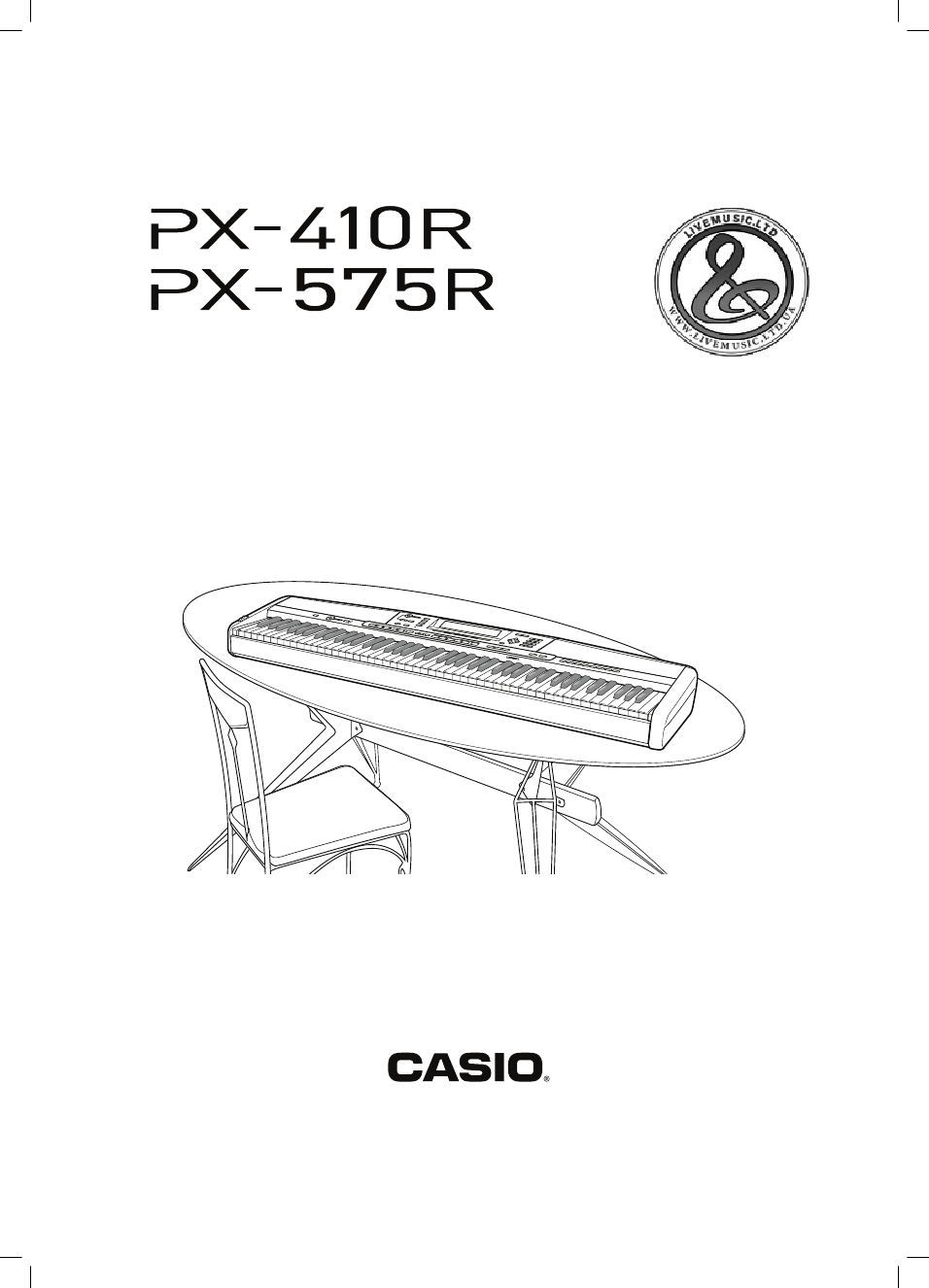
РУКОВОДСТВО ПОЛЬЗОВАТЕЛЯ
PX-410R_575R_Ru corr.indd 1
PX-410R_575R_Ru corr.indd 1
8/10/06 2:21:57 PM
8/10/06 2:21:57 PM
Страница:
(1 из 115)
навигация

1

2

3

4

5

6

7

8

9

10

11

12

13

14

15
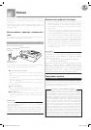
16

17

18

19

20

21

22

23

24

25

26

27

28

29

30

31
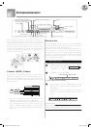
32

33

34
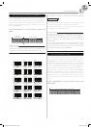
35

36
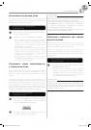
37

38
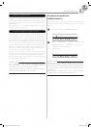
39

40

41

42

43

44

45

46

47

48

49

50

51

52

53

54
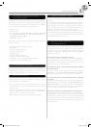
55

56

57

58

59

60
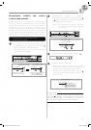
61

62

63

64

65

66

67

68

69

70

71

72

73

74

75

76

77

78

79

80

81

82

83
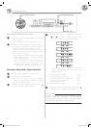
84

85

86

87

88

89

90

91

92

93

94

95

96

97

98

99

100

101

102

103

104

105

106

107

108

109

110

111

112

113

114

115
Оглавление инструкции
- Страница 1 из 116
РУКОВОДСТВО ПОЛЬЗОВАТЕЛЯ PX-410R_575R_Ru corr.indd 1 8/10/06 2:21:57 PM - Страница 2 из 116
В ЦЕЛЯХ СНИЖЕНИЯ ОПАСНОСТИ ВОЗГОРАНИЯ ИЛИ ПОРАЖЕНИЯ ЭЛЕКТРИЧЕСКИМ ТОКОМ ТЕХНИЧЕСКОЕ ОБСЛУЖИВАНИЕ МУЗЫКАЛЬНОГО ИНСТРУМЕНТА ДОЛЖНО ОСУЩЕСТВЛЯТЬСЯ ТОЛЬКО КВАЛИФИЦИРОВАННЫМ СЕРВИСНЫМ ПЕРСОНАЛОМ. ВАЖНЫЕ ПРАВИЛА ТЕХНИКИ БЕЗОПАСНОСТИ 1. 2. 3. 4. 5. 6. 7. 8. 9. Прочтите данное руководство. Сохраните данное - Страница 3 из 116
Меры безопасности Поздравляем вас с приобретением электронного музыкального инструмента CASIO! • Прежде чем приступать к использованию этого инструмента, внимательно прочитайте все содержащиеся в этом руководстве инструкции. • Сохраните это руководство после прочтения, чтобы обращаться к нему в - Страница 4 из 116
Меры безопасности ПРЕДУПРЕЖДЕНИЕ Дым, необычный запах, перегрев Использование устройства при появлении дыма, необычного запаха и перегреве может повлечь за собой возгорание или поражение электрическим током. Немедленно выполните указанные ниже действия: 1. Выключите питание инструмента. 2. Если вы - Страница 5 из 116
Меры безопасности Не устанавливайте музыкальный инструмент на неустойчивой поверхности. Не устанавливайте музыкальный инструмент на шаткой, наклонной или другой неустойчивой поверхности*2. Это может привести к падению инструмента, что в свою очередь может нанести травму находящемуся рядом человеку. - Страница 6 из 116
Меры безопасности Размещение В указанных ниже местах ставить данное устройство не рекомендуется, так как в этом случае возникает опасность возгорания и поражения электрическим током. • В местах с высокой влажностью или большим количеством пыли. • В местах приготовления пищи и в других местах, в - Страница 7 из 116
Введение Поздравляем вас с выбором этого музыкального инструмента производства CASIO. Это цифровое пианино имеет следующие функции и особенности. 620 инструментальных тембров, включая насыщенные усовершенствованные тембры 400 усовершенствованных тембров запрограммированы вместе с тембрами DSP, - Страница 8 из 116
Введение Порт USB Порт USB обеспечивает быстрое и простое подключение к компьютеру.* * Учтите, что для подключения инструмента к компьютеру с использованием порта USB вам потребуется имеющийся в продаже кабель USB (типа A-B). Микшер Вы можете задать тембр, громкость, положение панорамного - Страница 9 из 116
Содержание Меры безопасности . . . . . . . . . . . . . . . . . .1 Использование тембровых эффектов . . . . . . . . . . . . . . 25 Введение . . . . . . . . . . . . . . . . . . . . . . . . . . . .5 Блоки эффектов . . . . . . . . . . . . . . . . . . . . . . . . .25 Выбор типа DSP-эффекта . . . . . . . - Страница 10 из 116
Содержание Регулировка громкости аккомпанемента . . . . . . . . . . . . . . . . . . . 37 Использование метронома . . . . . . . . . . . . . . . . .38 Функция микшера . . . . . . . . . . . . . . . . . 39 Что вы можете делать при помощи микшера . .39 Включение и выключение каналов . . . . . . . . . - Страница 11 из 116
- Страница 12 из 116
Общее устройство инструмента 1 2 3 11 12 4 5 6 7 8 13 14 15 9 16 17 18 10 19 20 20 21 22 23 25 a 24 26 34 27 b 28 c 35 36 37 29 30 31 38 39 32 33 40 10 PX-410R_575R_Ru corr.indd Sec1:10 8/10/06 2:22:01 PM - Страница 13 из 116
Общее устройство инструмента ПРИМЕЧАНИЕ • Данное цифровое пианино имеет два типа кнопок выбора тембров: кнопку «TONE» рядом с кнопкой «RHYTHM» для выбора тембра по номеру и восемь кнопок «TONE» с названиями групп тембров для выбора тембра по названию. В данном руководстве кнопка «TONE», - Страница 14 из 116
Общее устройство инструмента *2 • Для ввода цифр в целях изменения выведенных на дисплей установок. • При помощи кнопок с цифрами нельзя вводить отрицательные значения. Для этого используйте кнопки [+] (увеличение значения) и [-] (уменьшение значения). 41 Кнопки с цифрами 42 Кнопки [+]/[-] - Страница 15 из 116
Общее устройство инструмента Днище 47 47 Разъем «PEDAL» [Педаль] Задняя панель 48 Порт USB 49 Гнездо «DAMPER PEDAL» [Демпферная педаль] 50 Гнездо «SOFT/SOSTENUTO PEDAL» [Педаль смягчения/состэнуто] 48 49 50 ПРИМЕЧАНИЕ • Примеры индикации дисплея в данном Руководстве пользователя приведены только в - Страница 16 из 116
Питание Электропитание данного цифрового пианино может осуществляться от стандартной стенной розетки домашней электросети. Если вы не пользуетесь музыкальным инструментом, обязательно выключайте его и отсоединяйте шнур питания от сетевой розетки. Выключение цифрового пианино • Перед отсоединением - Страница 17 из 116
Питание Содержимое памяти Помимо вышеуказанных установок, при выключении питания инструмента также сохраняются данные регистрационной памяти и памяти песен. Сохранение наборов настроек и содержимого памяти О флэш-памяти Ваше цифровое пианино оснащено встроенной флэш-памятью, которая может сохранять - Страница 18 из 116
Соединения [Задняя панель] ВНИМАНИЕ! • При подключении внешнего оборудования сначала установите регулятор «MAIN VOLUME» [Общая громкость] цифрового пианино и регулятор громкости внешнего оборудования на достаточно низкий уровень. После выполнения соединений установите желаемый уровень громкости. • - Страница 19 из 116
Соединения Разъем «PEDAL» [Педаль] ВНИМАНИЕ! Вы можете подсоединить приобретаемый отдельно педальный блок (SP-30) к разъему «PEDAL» и использовать педали для достижения выразительности игры, сравнимой с той, которая достигается на акустическом фортепьяно. [Днище] • Если вы не собираетесь - Страница 20 из 116
Основные операции «TONE» [Тембр] Колесо «PITCH BEND» [Отклонение высоты звука] Кнопки с цифрами [+]/[–] «MAIN VOLUME» [Основной уровень громкости] «POWER» [Питание] Подготовка 1 Нажмите кнопку «POWER». 2 При помощи регулятора «MAIN VOLUME» отрегулируйте общий уровень громкости цифрового пианино. • - Страница 21 из 116
Основные операции *1: См. подраздел «Смена тембров и настройка DSP-эффектов» на стр. 19. *2: Область памяти для тембров, созданных вами. См. раздел «Режим синтезатора» на стр. 43. В пользовательской области памяти под номерами с 700 по 799 первоначально содержатся те же данные, что и под номерами с - Страница 22 из 116
Основные операции Кнопка «PIANO SETTING» [Настройка фортепьяно] Использование колеса «PITCH BEND» [Отклонение высоты звука] При нажатии этой кнопки настройки цифрового пианино изменяются с целью его оптимизации для игры с использованием тембра фортепьяно. Как видно из названия, колесо «PITCH BEND» - Страница 23 из 116
Использование режима акустического органа (Drawbar Organ) Ваше цифровое пианино имеет встроенные «тембры акустического органа», которые могут быть изменены с использованием девяти цифровых регистров, действующих аналогично регистрам акустического органа. Вы также можете выбрать функцию ударного - Страница 24 из 116
Использование режима акустического органа (Drawbar Organ) «CURSOR» [Курсор] Кнопки с цифрами [+]/[–] «DRAWBAR ORGAN» [Акустический орган] Пример: Выбор параметра «Ft16» Выбор тембра акустического органа 1 Найдите в перечне тембров (см. отдельную брошюру Приложение А ) тембр акустического органа, - Страница 25 из 116
Использование режима акустического органа (Drawbar Organ) Редактирование параметров режима синтезатора и параметров DSP тембров акустического органа Вы можете редактировать параметры режима синтезатора и параметры DSP тембров акустического органа, так же как параметры стандартных тембров (не - Страница 26 из 116
Использование режима акустического органа (Drawbar Organ) Содержание дисплея в режиме акустического органа В режиме акустического органа текущее состояние положений регистров, функции шума клавиш и параметров ударных звуков отображаются в гистограмме на дисплее, как показано на рисунке ниже. Для - Страница 27 из 116
Использование тембровых эффектов Данное цифровое пианино оснащено множеством различных эффектов, которые вы можете применять к инструментальным тембрам. Встроенные эффекты включают большое разнообразие вариантов, обеспечивающих вам доступ к общим цифровым эффектам. Блоки эффектов Ниже приведена - Страница 28 из 116
Использование тембровых эффектов «EFFECT» [Эффект] «CURSOR» [Курсор] Кнопки с цифрами [+] / [–] «DSP» «EXIT» [Выход] Изменение значений параметров DSP Выбор типа DSP-эффекта Помимо 100 встроенных типов эффектов, вы также можете создавать ваши собственные эффекты путем редактирования встроенных - Страница 29 из 116
Использование тембровых эффектов • Используйте кнопки управления курсором [ ] и [ ] для перемещения курсора влево и вправо. • Для получения информации о вводе текста см. стр. 87. ПРИМЕЧАНИЕ • Применяется ли эффект к звучащим партиям или нет также зависит от установок передачи сигнала реверберации и - Страница 30 из 116
Использование тембровых эффектов 4 При помощи кнопок [+] и [-] или кнопок с цифрами переключайте типы эффекта реверберации, пока на дисплее не отобразится нужный вам тип, или введите номер нужного эффекта реверберации при помощи кнопок с цифрами. • См. отдельную брошюру Приложение F для получения - Страница 31 из 116
Использование тембровых эффектов Изменение значений параметров эффекта хоруса 2 Нажмите три курсором [ ]. раза кнопку управления • При этом на дисплее появится экран настройки эквалайзера. • Приблизительно через 5 секунд после нажатия кнопки на дисплее автоматически появится экран выбора типа - Страница 32 из 116
Автоаккомпанемент [Предварительные настройки, вызываемые одним нажатием] [Вступление/Концовка] [Режим] [Громкость аккомпанемента] [Ритм] Кнопки с цифрами [+]/[–] [Вариация/Вставка] [Синхронизация/Следующая вставка] [Метроном] [Темп] [Запуск/Остановка] Данное цифровое пианино автоматически исполняет - Страница 33 из 116
Автоаккомпанемент Воспроизведение ритма Использование автоаккомпанемента Как воспроизвести ритм 1 Нажмите или 2. кнопку «VARIATION/FILL-IN» 1 • При этом начнется воспроизведения выбранного ритма. • Для остановки воспроизведения ритма нажмите кнопку «START/STOP». Ниже описана процедура использования - Страница 34 из 116
Автоаккомпанемент ПРИМЕЧАНИЕ • Если вместо кнопки «START/STOP» в пункте 2 вы нажмете кнопку «SYNCHRO/FILL-IN NEXT», а затем кнопки «INTRO/ENDING» 1/2, воспроизведение автоаккомпанемента при выполнении пункта 3 начнется с модели вступления. Подробная информация об этих кнопках приведена на стр. 34 и - Страница 35 из 116
Автоаккомпанемент Метод исполнения аккордов «FINGERED» Метод «FINGERED» предоставляет в ваше распоряжение 15 различных типов аккордов. Ниже демонстрируются «регистр аккомпанемента» и «регистр мелодии» и рассказывается, как исполнять аккорды с основным тоном До по методу «FINGERED». Регистр - Страница 36 из 116
Автоаккомпанемент Аккорды, распознаваемые данным цифровым пианино В нижеследующей таблице приведены модели, распознаваемые как аккорды в режиме «FULL RANGE CHORD». Типы аккордов Количество аккордов Доступные в режиме «FINGERED» 15 вариантов аккордов, приведенных в разделе «Метод исполнения аккордов - Страница 37 из 116
Автоаккомпанемент Использование вариаций ритма Для некоторого разнообразия помимо использования стандартной модели ритма можно переключаться на вторичную «вариацию» модели выбранного ритма. Как выполнить вставку модели вариации ритма 1 Для начала воспроизведения ритма нажмите кнопку «START/STOP». 2 - Страница 38 из 116
Автоаккомпанемент Использование функции вызова предварительных настроек одним нажатием Использование автогармонизации Функция вызова предварительных настроек одним нажатием автоматически активизирует перечисленные ниже настройки в соответствии с используемой моделью ритма. При использовании - Страница 39 из 116
Автоаккомпанемент Типы автогармонизации Функция автогармонизации позволяет вам выбирать между 10 типами автогармонизации. Смена типов выполняется путем выбора типа при помощи кнопки «TRANSPOSE/ FUNCTION». Для получения более подробной информации см. раздел «Прочие установки» на стр. 68. Регулировка - Страница 40 из 116
Автоаккомпанемент Использование метронома 5 Встроенный метроном с первой долей каждого такта издает звук колокольчика, а с каждой последующей долей такта – звук щелчка. Метроном – это прекрасный способ отработки игры без аккомпанемента (ритма). Для остановки метронома нажмите кнопку «START/STOP». - Страница 41 из 116
Функция микшера «MIXER» [Микшер] «CURSOR» [Курсор] Кнопки с цифрами Что вы можете делать при помощи микшера На данном цифровом пианино вы можете одновременно исполнять несколько разных партий музыкальных инструментов во время воспроизведения автоаккомпанемента, воспроизведения данных из памяти - Страница 42 из 116
Функция микшера 4 При помощи кнопок [+]/[-] включайте или выключайте канал. • Нажмите кнопку управления курсором [ ] для возврата к экрану выбора канала. • При нажатии кнопки «MIXER» вы возвращаетесь к экрану выбора тембра. ПРИМЕЧАНИЕ • На экране MIDI-данных отображаются данные только для выбранных - Страница 43 из 116
Функция микшера Как работают параметры Ниже описаны параметры, значения которых могут быть изменены в режиме редактирования параметров. Параметры тембров Тембр (диапазон: от 000 до 903, тембры акустического органа с 000 по 199) Этот параметр управляет тембрами, назначенными на каждую партию. В - Страница 44 из 116
Функция микшера Параметры эффектов При помощи микшера вы можете управлять эффектами, применяемыми к каждой отдельной партии, делая ее отличной от режима эффектов, установки которого применяются ко всем партиям. Передача сигнала реверберации (диапазон: от 000 до 127) Этот параметр управляет силой - Страница 45 из 116
Режим синтезатора Режим синтезатора данного цифрового пианино предоставляет вам средства для создания ваших собственных оригинальных тембров. Просто выберите один из встроенных тембров и измените его параметры по вашему вкусу. Вы можете сохранять созданные вами тембры в памяти и выбирать их для - Страница 46 из 116
Режим синтезатора Резонанс Резонанс усиливает гармонические составляющие вблизи частоты среза, за счет чего создает отчетливое звучание. Высокое значение резонанса усиливает звучание, как показано на рисунке. Уровень Частота среза Низкое значение Частота Резонанс Высокое значение ПРИМЕЧАНИЕ • Для - Страница 47 из 116
Режим синтезатора Сохранение пользовательских тембров Группа номеров тембров с 700 по 799 (пользовательские тембры с 001 по 100) называется «пользовательской областью», потому что эти номера зарезервированы для хранения пользовательских тембров. После вызова предустановленного тембра и изменения - Страница 48 из 116
Режим синтезатора «SYNTH» [Синтезатор] «CURSOR» [Курсор] Кнопки с цифрами Создание пользовательского тембра Используйте следующую процедуру для выбора предустановленного тембра и изменения его параметров для создания пользовательского тембра. 1 Сначала выберите предустановленный тембр, который вы - Страница 49 из 116
Режим синтезатора Форма волны вибрато (диапазон: см. ниже.) Задает форму волны вибрато. Установка Значение Sin Синусоидальная волна Tri Треугольная волна Sau Пилообразная волна Sqr Форма волны Прямоугольная волна Чувствительность клавиш к силе нажатия (диапазон: от –64 до 00 до +63) Этот параметр - Страница 50 из 116
Режим синтезатора Установки DSP Используйте экран редактирования DSP для выбора типа DSP и для редактирования параметров. 1 Выберите тембр, нажмите кнопку «SYNTH», а затем задайте значения параметра. 2 Когда все будет настроено по вашему желанию, нажмите один раз кнопку управления курсором [ ]. • - Страница 51 из 116
Регистрационная память Функции регистрационной памяти Регистрационная память позволяет вам сохранять до 32 (4 области х 8 банков) групп настроек цифрового пианино для активизации в любой момент, когда они вам потребуются. Ниже перечислены параметры, значения которых могут быть сохранены в - Страница 52 из 116
Регистрационная память Кнопки с цифрами «BANK» [Банк] «REGISTRATION» [Регистрация] «STORE» [Сохранение] Сохранение настроек в регистрационной Вызов настроек из регистрационной памяти памяти 1 Выберите тембр, ритм и другие параметры инструмента. 1 • Для получения подробной информации о сохраняемых в - Страница 53 из 116
Функция памяти песен Данное цифровое пианино позволяет вам записывать до пяти различных мелодий в память песен для последующего воспроизведения. Вы можете использовать один из двух способов записи мелодии: запись в реальном времени, при которой ноты записываются одновременно с их исполнением на - Страница 54 из 116
Функция памяти песен «VARIATION/FILL-IN» 1/2 [Вариация/Вставка] «SONG MEMORY» [Память песен] «CURSOR» [Курсор] «INTRO/ENDING» 1/2 [Вступление/Концовка] Кнопки с цифрами «YES/NO» [Да/Нет] «SYNCHRO/FILL-IN NEXT» [Синхронизация/Следующая вставка] «START/STOP» [Запуск/Остановка] Запись в реальном - Страница 55 из 116
Функция памяти песен Содержимое дорожки 1 после записи в реальном времени Кроме исполняемых на клавиатуре нот и аккордов аккомпанемента, во время записи в реальном времени на дорожку 1 записываются указанные ниже данные. Все эти данные используются при воспроизведении дорожки 1. • Номер тембра • - Страница 56 из 116
Функция памяти песен Воспроизведение из памяти песен После выполнения записи в память песен вы можете воспроизвести записанные данные, чтобы проверить, как они звучат. Как выполнить воспроизведение из памяти песен 1 При помощи кнопки «SONG MEMORY» войдите в режим ожидания воспроизведения, а затем - Страница 57 из 116
Функция памяти песен Как записать аккорды в пошаговом режиме 1 Нажмите кнопку «SONG MEMORY» три раза для входа в режим ожидания пошаговой записи, а затем при помощи кнопок с цифрами выберите номер песни (с 0 по 4). Мигает 2 Задайте следующие установки. • Номер ритма • Кнопка «MODE» 3 Нажмите кнопку - Страница 58 из 116
Функция памяти песен Задание аккордов в режиме обычного исполнения Когда при помощи кнопки «MODE» установлен режим обычного исполнения при пошаговой записи, вы можете задавать аккорды с использованием метода, отличного от «CASIO CHORD» и «FINGERED». Этот метод задания аккордов может использоваться - Страница 59 из 116
Функция памяти песен ВНИМАНИЕ! • Продолжительность модели концовки зависит от используемого ритма. Проверьте продолжительность используемой вами модели концовки и установите длительность аккорда соответствующим образом в пункте 6. Если длительность аккорда, заданная в пункте 6, будет слишком мала, - Страница 60 из 116
Функция памяти песен Как выполнить запись на дорожки со 2-й по 6-ю в пошаговом режиме Эта процедура описывает, как вводить ноты по одной, задавая их высоту и длительность. 1 Нажмите кнопку «SONG MEMORY» три раза для входа в режим ожидания пошаговой записи, а затем при помощи кнопок с цифрами - Страница 61 из 116
Функция памяти песен Исправление ошибок в пошаговом режиме при записи 2 Данные памяти можно рассматривать как музыкальную партитуру, читаемую слева направо, где точка ввода обычно находится в крайней правой позиции записанных данных. Описанная в этом разделе процедура позволяет вам перемещать точку - Страница 62 из 116
Функция памяти песен Как удалить отдельную ноту 1 4 Выполните пункты 1 и 2 из вышеприведенного подраздела «Как исправлять ошибки при записи в пошаговом режиме» для отображения ноты, которую вы хотите удалить. 2 Дважды нажмите курсором [ ]. 3 Используйте кнопки управления курсором [ ] и [ ] для - Страница 63 из 116
Функция памяти песен Способы редактирования и содержимое дисплея Ниже описаны способы редактирования, которые вы можете использовать для изменения значений различных параметров, сохраненных в памяти. Как изменить силу нажатия на клавишу Для регулировки силы нажатия используйте кнопки с цифрами или - Страница 64 из 116
Функция памяти песен Редактирование песни 4 Вы можете выполнить следующие операции в режиме редактирования песни. • Удаление песни • Удаление дорожки • Перезапись данных заголовка песни (Панельная запись) При помощи кнопок «SONG MEMORY TRACK» выберите записанную дорожку или дорожки, содержимое - Страница 65 из 116
Установки цифрового пианино «TRANSPOSE/FUNCTION» [Транспонирование/Функция] «CURSOR» [Курсор] «TONE» [Тембр] «EXIT» [Выход] Кнопки с цифрами «YES/NO» [Да/Нет] «SPLIT» [Разделение клавиатуры] Партии 2 Во время игры на клавиатуре может одновременно использоваться до четырех партий (с 1 по 4). Эти - Страница 66 из 116
Установки цифрового пианино Использование функции разделения клавиатуры При помощи функции разделения клавиатуры можно назначить два разных тембра (основной тембр и дополнительный тембр) на две разные части клавиатуры. Это позволит исполнять левой рукой ноты в одном тембре, а правой – в другом. - Страница 67 из 116
Установки цифрового пианино Совместное использование функций наложения тембров и разделения клавиатуры 4 Нажмите кнопку «SPLIT» или «LAYER», чтобы загорелись оба индикатора «SPLIT» и «LAYER». Можно совместно использовать функции наложения тембров и разделения клавиатуры для создания разделенной - Страница 68 из 116
Установки цифрового пианино Транспонирование цифрового пианино Функция транспонирования позволяет вам повышать или понижать общую тональность цифрового пианино с шагом в один полутон. Например, если необходимо аккомпанировать певцу, поющему в тональности, отличной от данного цифрового пианино, - Страница 69 из 116
Установки цифрового пианино Настройка цифрового пианино Функция настройки дает вам возможность выполнить тонкую настройку цифрового пианино для соответствия настройке другого музыкального инструмента. Как настроить цифровое пианино 1 Нажмите кнопку «TRANSPOSE/FUNCTION». • При этом на дисплее - Страница 70 из 116
Установки цифрового пианино Прочие установки Типы установок В нижеприведенной таблице указаны параметры, значения которых вы можете изменить. Меню установок Описание Страница Транспонирование (Trans.) Регулирует общую настройку цифрового пианино с шагом в полутон. 66 Автогармонизация (AutoHarm) - Страница 71 из 116
Установки цифрового пианино Как использовать меню установок цифрового пианино 1 Нажмите кнопку «TRANSPOSE/FUNCTION». • При этом на дисплее появится индикатор «FUNCTION». 2 При помощи кнопок управления курсором [ ] и [ ], а также [ ] и [ ] вызовите на дисплей параметры, установки которых вы хотите - Страница 72 из 116
Установки цифрового пианино 3 При помощи кнопок [+] и [-] или кнопок с цифрами измените значения. • Заданные вами установки будут действовать, даже если вы не нажмете кнопку «EXIT». • См. нижеследующий подраздел «Настройка пунктов меню» для получения подробной информации по каждой установке. • - Страница 73 из 116
Установки цифрового пианино Прочие установки Меню установок Диапазон Первоначальная установка Контрастность (Contrast) От 00 до 15 07 Регулирует контрастность дисплея. Глубина эффекта при нажатии демпферной педали наполовину (HalfDamp) От 000 до 127 072 Регулирует силу действия демпферной педали - Страница 74 из 116
Использование SMF-плейера Аббревиатура «SMF» означает Standard MIDI file (Стандартный MIDI-файл) и является форматом, обеспечивающим возможность обмена MIDI-данными между различным программным обеспечением и секвенсорами. Существует три формата SMF: SMF 0, SMF 1 и SMF 2. Данное цифровое пианино - Страница 75 из 116
Использование SMF-плейера Последовательность операций в режиме SMF-плейера Экран дисплея Числовая область Экран выбора тембра/ритма Кнопка «SMF PLAYER» Кнопка «SMF PLAYER» Текстовая область Выберите носитель. Загорится индикатор SMF-плейера Кнопка «EXIT» Выберите файл. Номер файла Имя файла Кнопка - Страница 76 из 116
Использование SMF-плейера «ACCOMP VOLUME» [Громкость аккомпанемента] «CURSOR» [Курсор] Кнопки с цифрами «START/STOP» [Запуск/Остановка] «SMF PLAYER» [SMF-плейер] Как воспроизвести файл формата SMF Воспроизведение файла формата SMF Учтите, что первый шаг нижеописанной процедуры, который вам следует - Страница 77 из 116
Использование SMF-плейера 4 При помощи кнопок с цифрами введите трехзначный номер файла, который вы хотите воспроизвести. 2 • Имя текущего выбранного файла появится в текстовой области дисплея. Номер файла будет отображаться в числовой области дисплея. В области отображения темпа/такта дисплея - Страница 78 из 116
Использование SMF-плейера Сообщения об ошибках SMF-плейера Ниже описаны необходимые действия при появлении сообщения об ошибке в режиме SMF-плейера. Сообщение об ошибке Причина Действие Err Not SMF0 Вы пытаетесь воспроизвести данные SMF, формат Используйте только данные формата который отличен от - Страница 79 из 116
Подключение к компьютеру Порт USB цифрового пианино обеспечивает его простое и быстрое подключение к компьютеру. Вы можете установить на компьютер, оборудованный портом USB, драйвер USB MIDI, имеющийся на прилагаемом к вашему цифровому пианино CD-ROM. После установки драйвера вы можете подсоединить - Страница 80 из 116
Подключение к компьютеру 3 4 Щелкните по значку «Система». В появившемся диалоговом окне щелкните по закладке «Устройства», а затем щелкните по кнопке «Подписание драйвера». В появившемся диалоговом окне щелкните по кнопке «Игнорировать», а затем щелкните по кнопке «ОК». ПРИМЕЧАНИЕ • Названия - Страница 81 из 116
Подключение к компьютеру Система расширения данных через Internet (Internet Data Expansion System) Программное обеспечение управления музыкальными данными на прилагаемом к данному цифровому пианино CD-ROM дает вам возможность передавать данные, загруженные с МУЗЫКАЛЬНОГО САЙТА CASIO, с вашего - Страница 82 из 116
Сохранение данных Вы можете сохранить созданные вами данные и данные, переданные на цифровое пианино с компьютера, во встроенной флэш-памяти инструмента или на карте памяти SD. Типы файлов, которые могут быть сохранены на картах памяти SD, перечислены ниже. Учтите, что файлы каждого типа могут быть - Страница 83 из 116
Сохранение данных Использование карты памяти SD Ваше цифровое пианино оборудовано слотом для карт памяти SD, которые вы можете использовать для хранения мелодий, переданных с компьютера, данных памяти песен, сохраненных вами во флэш-памяти инструмента, и других данных. Благодаря этому вы получаете - Страница 84 из 116
Сохранение данных Слот для карты памяти SD Кнопки управления курсором «YES/NO» [Да/Нет] «CARD» [Карта] Как извлечь карту памяти из слота для карты 1 4 Нажмите на карту памяти, вдавив ее в слот, а затем отпустите. При помощи кнопок управления курсором [ ] и [ ] вызовите экран выбора типа операции, - Страница 85 из 116
Сохранение данных • В числовой области дисплея будет отображен номер ячейки пользовательской области памяти, а в текстовой области – название пользовательской области*. * Кроме регистраций и пользовательских песен. • При нажатии кнопки «EXIT» или кнопки управления курсором [ ] вернется экран выбора - Страница 86 из 116
Сохранение данных 10 Нажмите кнопку «YES», чтобы сохранить данные. При этом на дисплее появится сообщение «Pls Wait» [Пожалуйста, подождите], указывающее на то, что выполняется операция доступа к карте памяти. Ни в коем случае не пытайтесь выполнять какие-либо операции во время отображения этого - Страница 87 из 116
Сохранение данных 10 После выбора пользовательской области памяти нажмите кнопку управления курсором [ ]. • При этом отобразится подтверждающее сообщение, спрашивающее, действительно ли вы хотите загрузить данные. Если в пользовательской области памяти уже есть данные, отобразится подтверждающее - Страница 88 из 116
Сохранение данных в коем случае не пытайтесь выполнять какие-либо операции во время отображения этого сообщения. После завершения операции удаления файла на дисплее появится сообщение «Complete» [Завершено]. Через несколько секунд это сообщение сменится экраном выбора имени файла. • Если вы не - Страница 89 из 116
Сохранение данных Как отформатировать карту памяти SD 1 Ввод символов Нажмите кнопку «CARD». • При этом на дисплее загорится индикатор «CARD», а также появится сообщение «Card» в текстовой области дисплея. 2 Нажмите кнопку управления курсором [ ] для вызова меню режима карты. 3 При помощи кнопок - Страница 90 из 116
Сохранение данных Сообщения об ошибках карты памяти SD Сообщение на дисплее Причина Действие Err Card R/W Неполадки с картой. Используйте другую карту. Err CardFull Карта заполнена. 1. Используйте другую карту. 2. Удалите с карты ненужные (стр. 86). файлы 1. Карта неправильно вставлена в слот. Err - Страница 91 из 116
Поиск и устранение неисправностей Проявление неисправности Возможная причина Нет звука при нажатии 1. Отсутствует питание. клавиш клавиатуры 2. Не включено питание. Способ устранения 1. Правильно подключите адаптер переменного тока. 2. Для включения питания инструмента нажмите кнопку «POWER». 3. - Страница 92 из 116
Поиск и устранение неисправностей Проявление неисправности Возможная причина Ничего не происходит 1. Один или несколько мелодийных при нажатии кнопки каналов (со 2 по 4) выключены. «LAYER» или «SPLIT». 2. Слишком низкий уровень громкости одного или нескольких мелодийных каналов (со 2 по 4). 3. - Страница 93 из 116
Поиск и устранение неисправностей Проявление неисправности Возможная причина Не удается сохранить 1. Карта защищена от записи. данные на карту памяти SD. 2. Карта неправильно установлена в слот для карты. 3. На карте не осталось достаточно места. 4. Вы пытаетесь использовать карту, емкость которой - Страница 94 из 116
Технические характеристики Модели: PX-410R/PX-575R Клавиатура: 88 клавиш с функцией чувствительности к силе нажатия (выкл./1/2/3) Тембры: 400 усовершенствованных тембров + 200 предустановленных тембров + 20 тембров наборов ударных инструментов + 100 стандартных пользовательских тембров + 20 - Страница 95 из 116
Технические характеристики Регистрационная память Количество наборов настроек: Содержимое памяти: Функция микшера Каналы: Параметры: MIDI: 32 (4 набора х 8 банков) Тембр, ритм, темп, установка функции наложения тембров, установка функции разделения клавиатуры, точка разделения, установка - Страница 96 из 116
Технические характеристики Источник питания: Адаптер переменного тока: AD-12 Потребляемая мощность: 12 В Размеры: 134,4 х 34,9 х 15,5 см Вес: Приблизительно 16,7 кг 18 Вт 94 PX-410R_575R_Ru corr.indd Sec1:94 8/10/06 2:22:34 PM - Страница 97 из 116
Уход за музыкальным инструментом Избегайте высокой температуры, высокой влажности и прямого солнечного света. Оберегайте ваш музыкальный инструмент от прямого солнечного света, не размещайте его рядом с воздушным кондиционером или в месте с чрезвычайно высокой температурой. Не устанавливайте - Страница 98 из 116
Модели PX-410R/PX-575R MIDI-сообщения, которые могут быть переданы и получены при использовании порта USB Версия: 1.0 Функция … Распознанные По умолчанию 1 – 16 1 – 16 Измененный 1 – 16 1 – 16 Mode 3 [Режим 3] Mode 3 [Режим 3] Сообщения Х Х Измененный ************ ************ 21 – 108 0 – 127 - Страница 99 из 116
74 0 Яркость 76 0 0 Степень вибрато 77 0 0 Глубина вибрато 78 0 0 Задержка вибрато 80 0 0 Параметр DSP 4 81 0 0 Параметр DSP 5 82 0 0 Параметр DSP 6 83 0 0 Параметр DSP 7 91 0 0 Передача сигнала эффекта реверберации 93 0 0 Передача сигнала эффекта хоруса 98, 99 0 0 NRPN LSB, MSB 100, 101 0 0 RPN - Страница 100 из 116
- Страница 101 из 116
99 - Страница 102 из 116
- Страница 103 из 116
101 - Страница 104 из 116
Приложения 102 - Страница 105 из 116
Музыка всего мира 103 - Страница 106 из 116
Основные настройки перед началом работы 104 - Страница 107 из 116
Приложение 1: Data Manager (программа управления музыкальными данными) 105 - Страница 108 из 116
Приложение 1: Data Manager (программа управления музыкальными данными) 106 - Страница 109 из 116
Приложение 2: Parameter Editor (редактор параметров) 107 - Страница 110 из 116
Приложение 2: Parameter Editor (редактор параметров) 108 - Страница 111 из 116
Приложение 3: Rhythm Converter (конвертер стилей) 109 - Страница 112 из 116
Приложение 3: Rhythm Converter (конвертер стилей) 110 - Страница 113 из 116
Приложение 4: Wave Converter (конвертер сэмплов) 111 - Страница 114 из 116
Приложение 4: Wave Converter (конвертер сэмплов) 112 - Страница 115 из 116
PX-410R_575R_Ru corr.indd Sec1:98 8/10/06 2:22:35 PM - Страница 116 из 116

-
Contents
-
Table of Contents
-
Troubleshooting
-
Bookmarks
Quick Links
E
USER’S GUIDE
PX410/575E1B
Related Manuals for Casio PX-410R
Summary of Contents for Casio PX-410R
-
Page 1
USER’S GUIDE PX410/575E1B… -
Page 2
Changes or modifications not expressly approved by the party responsible for compliance could void the user’s authority to operate the equipment. Model Number: PX-410R/PX-575R Trade Name: CASIO COMPUTER CO., LTD. Responsible party: CASIO, INC. Address: 570 MT. PLEASANT AVENUE, DOVER, NEW JERSEY 07801… -
Page 3: Safety Precautions
Safety Precautions Congratulations on your selection of the CASIO electronic musical instrument. • Before using the instrument, be sure to carefully read through the instructions contained in this manual. • Be sure to keep all user documentation handy for future reference.
-
Page 4
• Never twist or stretch the cord. • Should the electric cord or plug become damaged, contact your original retailer or authorized CASIO Service Provider. G Never touch the AC adaptor while your hands are wet. -
Page 5
Do not locate the product on an unstable surface. Never locate the product on a surface that is wobbly, tilted, or otherwise unstable* An unstable surface can cause the product to fall over, creating the risk of personal injury. Always make sure you secure the product to the stand with the screws that are provided. -
Page 6
Safety Precautions Location Avoid the following locations for this product. Such locations create the risk of fire and electric shock. • Areas subject to high humidity or large amounts of dust. • In food preparation areas or other areas subject to oil smoke. •… -
Page 7: Introduction
❐ Flash Memory Built-in Flash memory lets you expand your selection of tones and rhythms by downloading data from the CASIO MUSIC SITE, or by the CD-ROM that comes bundled with the digital piano. You can also store up to 200 SMF format music files for playback.
-
Page 8: Usb Port
× 8 banks) can be stored in registration memory. ❐ Data download from your computer (Internet Data Expansion System) You can use your computer to download data from the CASIO MUSIC SITE. ❐ SD Memory Card Slot A built-in SD memory card slot helps to simplify transfer of data from a computer and lets you store volumes of data for later recall when you need it.
-
Page 9: Table Of Contents
Contents Safety Precautions … E-1 Introduction … E-5 General Guide … E-10 Attaching the Score Stand … E-11 Playing a Demo Tune … E-12 Power Supply … E-14 Using the AC Adaptor … E-14 Turning Off the Digital Piano … E-14 Memory Contents …
-
Page 10
Contents Adjusting the Accompaniment Volume … E-37 Using the Metronome … E-38 Mixer Function … E-39 What you can do with the Mixer … E-39 Turning Channels On and Off … E-39 Using the Parameter Edit Mode … E-40 How Parameters Work … E-41 Synthesizer Mode … -
Page 11
Saving Data … E-80 Using an SD Memory Card … E-81 Basic Memory Card Operation … E-82 Saving Files … E-83 Loading a File … E-84 Renaming a File … E-85 Deleting a File … E-86 Formatting an SD Memory Card … E-86 Inputting Characters … -
Page 12: General Guide
General Guide E-10…
-
Page 13: Attaching The Score Stand
NOTE • This digital piano has two different types of tone buttons: a TONE button next to the RHYTHM button for selecting a tone by tone number, and eight TONE name buttons for selecting a tone by tone name. In this manual, the TONE button next to the DEMO button is indicated as <TONE>.
-
Page 14: Playing A Demo Tune
General Guide *4: Playing a Demo Tune Pressing the DEMO button starts demo tune play. There are 3 demo tunes, which continuously play in sequence. To stop demo tune play, press either the DEMO button or the START/STOP button. NOTE •…
-
Page 15
Bottom Rear Panel NOTE • Display examples shown in this User’s Guide are intended for illustrative purposes only. The actual text and values that appear on the display may differ from the examples shown in this User’s Guide. • Due to LCD element characteristics, display contrast changes depending on the angle from which you view it. The initial default contrast setting is one that allows easy viewing for a musician seated directly in front of the display. -
Page 16: Power Supply
Power Supply You can power this digital piano by plugging it into a standard household power outlet. Be sure you turn off power and unplug the power cord from the electrical outlet whenever the digital piano is not in use. Using the AC Adaptor Make sure that you use only the AC adaptor specified for this digital piano.
-
Page 17
Memory Contents In addition to the above settings, data stored in the Registration Mode and Song Memory Mode is also retained when digital piano power is turned off. Saving Setups and Memory Contents About Flash memory Your digital piano comes with built-in Flash memory, which can continue to hold data even when electrical power is totally cut off. -
Page 18: Connections
Connections IMPORTANT! • Whenever connecting external equipment, first set the MAIN VOLUME knob of the digital piano and the volume controller of the external equipment to relatively low volume settings. You can later adjust volume to the level you want after connections are complete. •…
-
Page 19: Using The Microphone Input Jack
PEDAL connector You can connect the optionally available Pedal Unit (SP-30) to the PEDAL connector. You can then use the pedals for expression that is similar to that available on an acoustic piano. [Bottom] PEDAL connector Using the Microphone Input Jack You can use the MIC IN jack to connect a commercially available microphone and sing along as you play.
-
Page 20: Basic Operations
Basic Operations PITCH BEND wheel MAIN VOLUME POWER Getting Ready Press the POWER button. Use the MAIN VOLUME knob to adjust overall digital piano volume. • Before playing, it is a good idea to set the volume to a relatively low level. Selecting a Tone by Tone Name Press the <TONE>…
-
Page 21
*1: See “Changing Tones and Configuring DSP Effect Settings” on page E-19. *2: Memory area for tones created by you. See “Synthesizer Mode” on page E-43. User tone areas 700 through 799 initially contain the same data as advanced tones 000 through 099. -
Page 22: Piano Setting Button
Basic Operations PIANO SETTING Button Pressing this button changes the setup of the digital piano to optimize it for piano play. Settings Tone Number: “000” Rhythm Number: “140” Accompaniment Mode: Normal Layer: Off Split: Off Auto Harmonize: Off Transpose: 0 Touch Response: Off: Returns to initial default On: No change…
-
Page 23: Using The Drawbar Organ Mode
Using the Drawbar Organ Mode Your digital piano has built-in “drawbar organ tones” that can be altered using nine digital drawbars whose operations are similar to the controls on a drawbar organ. You can also select percussion or key click. There is room in memory for storage of up to 100 user-created drawbar tone variations.
-
Page 24: To Select A Drawbar Organ Tone
Using the Drawbar Organ Mode To select a drawbar organ tone Find the drawbar organ tone you want to use in the tone list (the separate its tone number. Press the DRAWBAR ORGAN button. • This causes the drawbar organ tone selection screen to appear.
-
Page 25: Parameter Details
Editing Synthesizer Mode Parameters and DSP Parameters of Drawbar Tones As with standard (non-drawbar) tones, you can edit the Synthesizer Mode parameters and DSP parameters of drawbar organ tones. See “Drawbar Organ Mode Operational Flow” on page E-21. Use the [ ] and [ ] CURSOR buttons to display “More?”, and then press the [ ] CURSOR button.
-
Page 26: To Save An Edited Drawbar Organ Tone
Using the Drawbar Organ Mode Display Contents in the Drawbar Organ Mode In the Drawbar Organ Mode, the current status of the drawbar positions, key click, and percussion parameters are indicated on the display’s bar graph as shown in the illustrations below. There is one line for each parameter, and the bottom segment of the selected parameter line flashes.
-
Page 27: Applying Effects To Tones
Applying Effects to Tones This digital piano provides you with a selection of effects that you can apply to tones. The built-in effects include a wide variety of variations that give you access to a selection of general digital effects. Effect Blocks The following shows how the effects of this digital piano are organized.
-
Page 28: Selecting A Dsp Type
Applying Effects to Tones Selecting a DSP Type In addition to the 100 built-in effect types, you can also edit effect types to create your own and store them in user memory. You can have up to 100 effect types in user memory at one time.
-
Page 29: About The Dsp Button
NOTE • Whether or not an effect is applied to the parts that are sounding also depends on Mixer Mode Reverb Send, Chorus Send, and DSP on/off settings. See “Mixer Function” on page E-39 for more information. • Playing a demo tune (page E-12) automatically changes the effect to the one that is assigned to the tune.
-
Page 30: Selecting Chorus
Applying Effects to Tones Use the [+] and [–] buttons or the number buttons to scroll through the reverb types until the one you want is displayed, or use the number buttons to input the reverb number you want to select. F for information about •…
-
Page 31: Using The Equalizer
Changing the Settings of CHORUS Parameters You can control the relative strength of an effect and how it is applied. The parameters you can control depend on the effect. See the following section titled “CHORUS Parameters” for more information. After selecting the chorus type you want, use the [ ] and [ ] CURSOR buttons to display the parameter whose setting you want to change.
-
Page 32: Auto Accompaniment
Example: To select “052 POP 2”, input 0, 5 and then 2. FINGERED NOTE CASIO CHORD • You can also increment the displayed rhythm number by pressing [+] and decrement it by pressing [–]. RHYTHM Number buttons [+] / [–]…
-
Page 33: Playing A Rhythm
(No. 160 to 165: 0, 2, 3, 4, 5, 6 Beat) is being used, even if the MODE button setting is CASIO CHORD, FINGERED, or FULL RANGE CHORD. Because of this, you should press the MODE button until all of the lamps are off.
-
Page 34
No sound will be produced if you try playing single melody notes on the accompaniment keyboard. E-32 Chord Types CASIO CHORD accompaniment lets you play four types of chords with minimal fingering. Chord Types Major chords Major chord names are marked… -
Page 35
FINGERED FINGERED provides you with a total of 15 different chord types. following describes “accompaniment keyboard” and “melody keyboard”, and tells you how to play a C-root chord using FINGERED. FINGERED Accompaniment Keyboard and Melody Keyboard Accompaniment keyboard Melody keyboard NOTE •… -
Page 36: Using An Intro Pattern
Before starting, you should first select the rhythm you want to use, set the tempo, and use the MODE button to select the chord play method you want to use (Normal, CASIO CHORD, FINGERED, FULL RANGE CHORD). To insert an intro •…
-
Page 37: Using A Rhythm Variation
Before starting, you should first select the rhythm you want to use, set the tempo, and use the MODE button to select the chord play method you want to use (Normal, CASIO CHORD, FINGERED, FULL RANGE CHORD). To use synchro start Press the SYNCHRO/FILL-IN NEXT button to put the digital piano into synchro start standby.
-
Page 38: Using One-Touch Preset
It turns back on as soon as the operation or function that caused it to turn off is finished. • Auto Harmonize is enabled only when the Auto Accompaniment mode is FINGERED or CASIO CHORD. FINGERED CASIO CHORD…
-
Page 39: Adjusting The Accompaniment Volume
Auto Harmonize Types Auto Harmonize lets you select from among the 10 Auto Harmonize types. Type changing is performed by the setting item using the TRANSPOSE/FUNCTION button. See “Changing Other Settings” on page E-68 for more information. About Auto Harmonize notes and tones The notes you play on the keyboard are called “melody notes”, while the notes added to the melody by Auto…
-
Page 40: Using The Metronome
• Accompaniment sounds (chords, bass, etc.) do not sound while a metronome rhythm is being used, even if the MODE button setting is CASIO CHORD, FINGERED, or FULL RANGE CHORD. Because of this, you should press the MODE button until all of the lamps are off.
-
Page 41: Mixer Function
• When this digital piano is being used as the sound source for an externally connected computer or other MIDI device, all 16 channels are assigned musical instrument parts. The notes played over the channel selected by steps 1 and 2 under “Turning Channels On and Off” on page E-39 are shown on the displayed digital piano and staff.
-
Page 42: Using The Parameter Edit Mode
Mixer Function Use the [+]/[–] buttons to select on or off. Example: To turn the channel off. O f f n n e l • Press the [ ] CURSOR button to return to the channel selection screen. • Pressing the MIXER button returns to the Tone Screen. NOTE •…
-
Page 43: How Parameters Work
How Parameters Work The following are the parameters whose settings can be changed in the Parameter Edit Mode. Tone Parameters I Tone (Range: 000 to 903, Drawbar organ tones 000 to 199) This parameter controls the tones assigned to each part. Anytime the tone is on the display, you can use the TONE button or DRAWBAR ORGAN button and then select a different tone, if you want.
-
Page 44: Effect Parameters
Mixer Function Effect Parameters The Mixer lets you control the effects applied to each individual part, making it different from the Effect Mode, whose settings are applied to all parts in general. I Reverb Send (Range: 000 to 127) This parameter controls how much reverb is applied to a part. A setting of “000”…
-
Page 45: Synthesizer Mode
Synthesizer Mode The Synthesizer Mode of this digital piano provides the tools for creating your own original tones. Simply select one of the built-in tones and change its parameters to create your own original sound. You can even store your sounds in memory and select it using the same procedure as that used to select a preset tone.
-
Page 46: Octave Shift
Synthesizer Mode I Resonance Resonance enhances the harmonic components in the vicinity of the cutoff frequency, which creates a distinctive sound. A larger resonance value enhances the sound as shown in the figure. Level Cut off frequency Small Value Resonance NOTE •…
-
Page 47
Saving User Tones The group of tone numbers from 700 through 799 (User 001 through User 100) is called the “user area” because they are reserved for storage of user tones. After you recall a preset tone and change its parameters to create your own user tone, you can store it in the user area for later recall. -
Page 48: Creating A User Tone
Synthesizer Mode SYNTH Creating a User Tone Use the following procedure to select a preset tone and change its parameters to create a user tone. First, select the preset tone you want to use as a basis for your user tone. Press the SYNTH button.
-
Page 49
I Vibrato Waveform (Range: See below.) Specifies the vibrato waveform. S i n Value Meaning Sine Wave Triangle Wave Sawtooth Wave Square Wave I Vibrato Delay (Range: –64 to 00 to +63) Specifies the amount of time before vibrato starts. D e l a I Vibrato Rate (Range: –64 to 00 to +63) Rate (speed) of the vibrato effect… -
Page 50: Storing A User Tone In Memory
Synthesizer Mode DSP Settings Use the DSP editing screen to select the DSP type and to edit parameters. Select a tone, press the SYNTH button, and then configure parameter settings. After everything is the way you want, press the [ ] CURSOR button once.
-
Page 51: Registration Memory
Registration Memory Registration Memory Features Registration memory lets you store up to 32 digital piano setups (4 sets × 8 banks) for instant recall whenever you need them. The following is a list of settings that are saved in registration memory. Registration Memory Settings •…
-
Page 52: Registration Memory Features
Registration Memory To Save a Setup in Registration Memory Select a tone and rhythm, and otherwise set up the digital piano the way you want it. • See “Registration Memory Settings” on page E-49 for details on what data is stored in the registration memory.
-
Page 53: Song Memory Function
Song Memory Function This digital piano lets you record up to five separate songs in song memory for later playback. There are two methods you can use to record a song: real-time recording where you record the notes as you play them on the keyboard, and step recording where you input chords and notes one-by-one.
-
Page 54: Using Real-Time Recording
Song Memory Function VARIATION/FILL-IN 1/2 INTRO/ENDING 1/2 SYNCHRO/FILL-IN NEXT START/STOP Using Real-time Recording With real-time recording, the notes you play on the keyboard are recorded as you play them. To record with real-time recording Press the SONG MEMORY button twice to enter real-time record standby.
-
Page 55: Mixer Mode Settings
Track 1 Contents After Real-time Recording In addition to keyboard notes and accompaniment chords, the following data is also recorded to Track 1 during real- time recording. This data is applied whenever Track 1 is played back. • Tone number •…
-
Page 56: Playing Back From Song Memory
Song Memory Function Playing Back from Song Memory Once you record tracks to song memory, you can play them back to see what they sound like. To play back from song memory Use the SONG MEMORY button to enter playback standby, and then use the number buttons to select a song number (0 to 4).
-
Page 57
Press the SYNCHRO/FILL-IN NEXT button. Play a chord. • Use the chord play method that is specified by the current MODE button setting (Fingered, CASIO Chord, etc.). • When the MODE button is set to Normal, specify the chord using the root input keyboard and chord type input keyboard. -
Page 58
When the MODE button is set to Normal during step recording, you can specify chords using a method that is different from CASIO Chord and Fingered fingerings. This chord specification method can be used to input 18 different chord types using only two keyboard keys, so chords can be specified even if you don’t know how to actually play them. -
Page 59: Recording Multiple Tracks
IMPORTANT! • The length of the ending depends on the rhythm you are using. Check the length of the pattern you are using and set the length of the chord accordingly in step 6. Making the chord too short in step 6 can result in the ending pattern being cut off.
-
Page 60
Song Memory Function To record to Tracks 2 through 6 using step recording This procedure describes how to input notes one-by-one, specifying each note’s pitch and length. Press the SONG MEMORY button three times to enter real-time record standby, and then use the number buttons to select a song number (0 to 4). -
Page 61: Correcting Mistakes While Step Recording
Correcting Mistakes While Step Recording Memory data can be thought of as a musical score that progresses from left to right, with the input point normally at the far right of the recorded data. The procedure described here lets you move the input point to the left in order to make changes in data you have already input.
-
Page 62: Editing Memory Contents
Song Memory Function To delete specific note data Perform steps 1 and 2 under “To correct mistakes while step recording” above to display the note you want to delete. Press the [ ] CURSOR button twice. In response to the “Delete?” message that appears on the screen, press the YES button to delete the displayed note.
-
Page 63
To change a chord Use the chord fingering method selected by the MODE button (FINGERED, CASIO CHORD, etc.) to input a chord. C h o r d To change a tone number Use the number buttons or [+] and [–] buttons to change a tone number. -
Page 64: Editing A Song
Song Memory Function Editing a Song You can perform the following operations in the song editing mode. • Delete a song • Delete a track • Song header data rewrite (Panel Record) To delete a song Press the SONG MEMORY button once to enter playback standby.
-
Page 65: Digital Piano Settings
Digital Piano Settings TRANSPOSE/FUNCTION Parts Up to four parts (numbered 1 through 4) can be used simultaneously during keyboard play. These parts can be used by the layer and split functions explained below. Part 1: Main tone part Part 2: Layered tone part Part 3: Split tone part Part 4: Layered and split tone part Using Layer…
-
Page 66: Using Split
Song Memory Mode, or while you are using the SMF Player Mode. • When the MODE button is set to CASIO CHORD or FINGERED, the accompaniment keyboard range is in accordance with the split point you specify with the above procedure.
-
Page 67: Using Layer And Split Together
Using Layer and Split Together You can use layer and split together to create a layered split keyboard. It makes no difference whether you layer tones first and then split the keyboard, or split the keyboard and then layer tones. When you use layer and split in combination, the high range of the keyboard is assigned two tones (main tone + layered tone), and the low range two tones (split tone + layered split tone).
-
Page 68: Transposing The Digital Piano
Digital Piano Settings Transposing the Digital Piano Transpose lets you raise and lower the overall key of the digital piano in semitone units. If you want to play an accompaniment for a vocalist who sings in a key that’s different from the digital piano, for example, simply use transpose to change the key of the digital piano.
-
Page 69: Tuning The Digital Piano
Tuning the Digital Piano The tuning feature lets you fine tune the digital piano to match the tuning of another musical instrument. To tune the digital piano Press the TRANSPOSE/FUNCTION button. • This causes the FUNCTION indicator to appear on the display.
-
Page 70: Changing Other Settings
Digital Piano Settings Changing Other Settings Setting Types The table below shows the parameters whose settings you can change. Setting menu Transpose Adjusts of overall digital piano tuning by semitone units. (Trans.) Auto Harmonize Selects the Auto Harmonize Type (AutoHarm) Touch Response Specifies of how sound should change with keyboard pressure.
-
Page 71
To use the digital piano settings menu Press the TRANSPOSE/FUNCTION button. • This causes the FUNCTION indicator to appear on the display. Use the [ ] and [ ] CURSOR buttons, and the [ ] and [ ] CURSOR buttons to recall the items whose settings you want to change. -
Page 72
Digital Piano Settings Use the [+] and [–] buttons or the number buttons to change the values. • Settings you make are applied even if you do not press the EXIT button. • See the following section titled “Setting Menu Items” for details on each setting. •… -
Page 73: Other Settings
{ Other Settings Setting menu Contrast (Contrast) Half Damper Depth 000 to 127 (HalfDamp) Soft/Sostenuto Pedal Jack (Jack) Mixer Hold (MixHold) DSP Hold (DSP Hold) { MIDI Setting Setting menu Keyboard Channel (Keybd Ch) MIDI In Chord Judge (Chord) Accomp/Song MIDI Out (Ac/SgOut) Local Control Setting (Local)
-
Page 74: Using The Smf Player
See “Returning the digital piano to its initial factory defaults” on page E-79 for details. IMPORTANT! • Note that CASIO COMPUTER CO., LTD. shall not be held liable for any loss of data stored in Flash memory, or on an SD memory card.
-
Page 75
SMF Player Mode Operational Flow Tone/Rhythm Selection Screen SMF PLAYER button SMF PLAYER button Select media. SMF Player indicator Lights EXIT button [ ]* [ ]* Select file. File Number File Name ABC1 [ ]*, [+] ABC2 [ ], [+] ABC3 [ ], [+] Direct input using number buttons is also possible. -
Page 76: Playing Back An Smf
Using the SMF Player ACCOMP VOLUME START/STOP Playing Back an SMF Note that the first step you need to perform in the procedure below depends on whether you are playing back from Flash memory or an SD memory card. PREPARATION •…
-
Page 77: Configuring Other Settings
Use tthe number buttons to input the three-digit file number of the file you want to play. • The name of the currently selected file will appear in the text area of the display. The file number is shown in the number area of the display. The Tempo/ Measure area of the display shows the size of the file in kilobytes.
-
Page 78
Using the SMF Player SMF Player Error Messages The following explains what you should do when an error message appears in the SMF Player Mode. Error Message Err Not SMF0 You are attempting to play SMF data that is not Format 0. Err WrongDat There is a problem with the SMF data you are trying to play or the data is corrupted. -
Page 79: Connection To A Computer
MIDI driver user’s guide.* * You need to have Adobe Reader or Acrobat Reader installed on your computer in order to view the contents of the “CASIO USB MIDI Driver User’s Guide” (USBmanual_e.pdf). If your computer does not have either Adobe Reader or Acrobat Reader installed, use the procedure below to install it.
-
Page 80: General Midi
USB port. Digital piano USB port Off: Does not output auto accompaniment or Song Memory. NOTE • For detailed information about MIDI Implementation, visit the CASIO website at: http://world.casio.com/. A for details about the tones that Appendix…
-
Page 81: Internet Data Expansion System
When you arrive at the CASIO MUSIC SITE, select a geographic area or country. Next, select an Internet Data Expansion System data download service. Note that the services that are available at the CASIO MUSIC SITE depend on the area or country you select. Bundled CD-ROM Data The CD-ROM that comes bundled with the digital piano has a folder named “DATAforPX”, which contains various data…
-
Page 82
Saving Data You can save data you create and data you transfer to the digital piano from a computer to the digital piano’s built-in Flash memory, or to an SD memory card. The types of files that can be saved to SD memory cards are listed below. Note that each type of file can be saved to a specific, pre- defined user area, as shown in the “Savable File Types”… -
Page 83: Saving Data
When this happens, you will need to purchase a new memory card. CASIO COMPUTER CO., LTD. assumes no responsibility for any loss or damage to you or any third party arising out of the loss or corruption of data.
-
Page 84: Basic Memory Card Operation
Saving Data SD memory card slot To remove a memory card from the card slot Press the memory card into the card slot and then release it. • This will cause the card to come part way out of the digital piano.
-
Page 85: Saving Files
Saving Files You can use the procedures in this section to save Song Memory, Synthesizer, and other data you create to SD memory cards for later loading when you need it. See “Savable File Types” on page E-80 for information about the type of data you can save.
-
Page 86: Loading A File
Saving Data Press the YES button to save the data. This will cause the message “Pls Wait” to appear on the display to indicate that a memory card access operation is being performed. Never try to perform any other operation on the digital piano while the memory card is being accessed.
-
Page 87: Renaming A File
After selecting the user area, press the [ ] CURSOR button. • This will display a confirmation message asking whether you really want to load the data. If you already have data in the user area, the message will ask if you want to overwrite the existing data with the loaded data.
-
Page 88: Deleting A File
Saving Data Deleting a File You can perform the procedure in this section to delete a file from the SD memory card. IMPORTANT! • Note that the file delete operation cannot be undone. Make sure that you no longer need data before you delete it.
-
Page 89: Inputting Characters
To format an SD memory card Press the CARD button. • This causes the CARD indicator to appear on the display, and also displays “Card” in the display’s text area. Press the [ ] CURSOR button to display the Card Mode menu.
-
Page 90: Sd Memory Card Error Messages
Saving Data SD Memory Card Error Messages Display Message Err Card R/W There is something wrong with the memory card. Err CardFull The memory card is full. 1. The memory card is not set correctly in the Err No Card card slot.
-
Page 91: Troubleshooting
1. Channels are turned off. during song memory playback. 2. Volume setting is too low. Possible Cause digital piano area while the MODE button setting is CASIO CHORD or FINGERED. is too low. too low. data played back on the SMF player is too low.
-
Page 92
“Pls Wait” message disappears from the display. Use the TRANSPOSE/FUNCTION button to perform the system reset operation. If this does not correct the problem, contact your nearest authorized CASIO Service Provider to request maintenance. See page E-39 E-40 E-63, 64… -
Page 93
Because of this, there may be a very slight difference in tonal quality and volume between sample ranges. Troubleshooting Action 1. Adjust the memory card’s write protect switch to enable data storage. -
Page 94: Specifications
+ Equalizer (10 types, 4 bands) 182 (internal, 16 user areas* Variable (226 steps, = 30 to 255) 3 fingering methods (CASIO CHORD, FINGERED, FULL RANGE CHORD) START/STOP, INTRO/ENDING 1 and 2, VARIATION/FILL-IN 1 and 2, SYNCHRO/FILL-IN NEXT 0 to 127 (128 steps) Recalls settings for tone, tempo, layer on/off, and harmonize on/off in accordance with rhythm.
-
Page 95
Registration Memory Number of Setups: Memory Contents: Mixer Function Channels: Parameters: MIDI: Other Functions Pitch Bend Range: Transpose: Tuning: LCD: SMF Player: Supported Format: Flash Memory Capacity: Shared Area: SD Memory Cards Supported SD Memory Cards: Functions: Pedals: Terminals SD CARD SLOT USB port: Headphones: Pedal:… -
Page 96
Specifications Power Supply: Power Consumption: Dimensions: Weight: E-94 AC Adaptor: AD-12 134.4 × 34.9 × 15.5cm (52 × 13 Approximately 16.7 kg (36.8 lbs) × 6 inch) -
Page 97: Operating Precautions
• Any reproduction of the contents of this manual, either in part or its entirety, is prohibited. Except for your own, personal use, any other use of the contents of this manual without the consent of CASIO is prohibited under copyright laws.
-
Page 100
This recycle mark indicates that the packaging conforms to the environmental protection legislation in Germany. CASIO COMPUTER CO.,LTD. 6-2, Hon-machi 1-chome MA0611-B Printed in China Shibuya-ku, Tokyo 151-8543, Japan PX410/575E1B…
This manual is also suitable for:
Px-575r
Как использовать наш сайт инструкций OnlineManuals.ru
Наша цель состоит в том, чтобы предоставить вам быстрый доступ к содержанию инструкции для синтезатора, цифрового пианино Casio PX-410R.
С помощью онлайн просмотра, Вы можете быстро просмотреть содержимое инструкции и найти решение проблемы с синтезатора, цифрового пианино Casio PX-410R.
Для Вашего удобства
Если листать руководство пользователя синтезатора, цифрового пианино Casio PX-410R прямо на сайте, не очень удобно для Вас, есть два возможных решения:
• Просмотр в полноэкранном режиме — легко просмотреть руководство пользователя (без загрузки его на свой компьютер), Вы можете использовать режим полноэкранного просмотра.
Для просмотра инструкции пользователя синтезатора, цифрового пианино Casio PX-410R на полном экране, используйте кнопку «Открыть в Pdf-viewer».
• Загрузка на компьютер — Вы можете также скачать Инструкция синтезатора, цифрового пианино Casio PX-410R на свой компьютер и сохранить его в файлах.
Многие люди предпочитают читать документы не на экране, а в печатной версии.
Возможность печати руководства пользователя также была предусмотрена на нашем сайте,
и вы можете использовать ее, нажав на иконку «печать» в Pdf-viewer.
Нет необходимости печатать все руководство синтезатора, цифрового пианино Casio PX-410R, можно выбрать только нужные страницы инструкции.
Синтезаторы Casio PX-410R — инструкция пользователя по применению, эксплуатации и установке на русском языке. Мы надеемся, она поможет вам решить возникшие у вас вопросы при эксплуатации техники.
Вы можете скачать инструкцию к Casio PX-410R по ссылке ниже, если не хотите ждать загрузки. Если остались вопросы, задайте их в комментариях после инструкции.
«Загружаем инструкцию», означает, что нужно подождать пока файл загрузится и можно будет его читать онлайн. Некоторые инструкции очень большие и время их появления зависит от вашей скорости интернета.
Полезные видео
Остались вопросы?
Не нашли свой ответ в руководстве или возникли другие проблемы? Задайте свой вопрос в форме ниже с подробным описанием вашей ситуации, чтобы другие люди и специалисты смогли дать на него ответ. Если вы знаете как решить проблему другого человека, пожалуйста, подскажите ему
![:)]()
Часто задаваемые вопросы
Как посмотреть инструкцию к Casio PX-410R?
Необходимо подождать полной загрузки инструкции в сером окне на данной странице или скачать кликнув по специальной кнопке.
Руководство на русском языке?
Все наши руководства представлены на русском языке или схематично, поэтому вы без труда сможете разобраться с вашей моделью
Как можно распечатать инструкцию?
Скачайте ее по специальной кнопке над формой чтения на ваше устройства и отправьте на печать.
РУКОВОДСТВО ПОЛЬЗОВАТЕЛЯ PX-410R_575R_Ru corr.indd 1 8/10/06 2:21:57 PM
В ЦЕЛЯХ СНИЖЕНИЯ ОПАСНОСТИ ВОЗГОРАНИЯ ИЛИ ПОРАЖЕНИЯ ЭЛЕКТРИЧЕСКИМ ТОКОМ ТЕХНИЧЕСКОЕ ОБСЛУЖИВАНИЕ МУЗЫКАЛЬНОГО ИНСТРУМЕНТА ДОЛЖНО ОСУЩЕСТВЛЯТЬСЯ ТОЛЬКО КВАЛИФИЦИРОВАННЫМ СЕРВИСНЫМ ПЕРСОНАЛОМ. ВАЖНЫЕ ПРАВИЛА ТЕХНИКИ БЕЗОПАСНОСТИ 1. 2. 3. 4. 5. 6. 7. 8. 9. Прочтите данное руководство. Сохраните данное
Меры безопасности Поздравляем вас с приобретением электронного музыкального инструмента CASIO! • Прежде чем приступать к использованию этого инструмента, внимательно прочитайте все содержащиеся в этом руководстве инструкции. • Сохраните это руководство после прочтения, чтобы обращаться к нему в
Меры безопасности ПРЕДУПРЕЖДЕНИЕ Дым, необычный запах, перегрев Использование устройства при появлении дыма, необычного запаха и перегреве может повлечь за собой возгорание или поражение электрическим током. Немедленно выполните указанные ниже действия: 1. Выключите питание инструмента. 2. Если вы
Меры безопасности Не устанавливайте музыкальный инструмент на неустойчивой поверхности. Не устанавливайте музыкальный инструмент на шаткой, наклонной или другой неустойчивой поверхности*2. Это может привести к падению инструмента, что в свою очередь может нанести травму находящемуся рядом человеку.
Меры безопасности Размещение В указанных ниже местах ставить данное устройство не рекомендуется, так как в этом случае возникает опасность возгорания и поражения электрическим током. • В местах с высокой влажностью или большим количеством пыли. • В местах приготовления пищи и в других местах, в
Введение Поздравляем вас с выбором этого музыкального инструмента производства CASIO. Это цифровое пианино имеет следующие функции и особенности. 620 инструментальных тембров, включая насыщенные усовершенствованные тембры 400 усовершенствованных тембров запрограммированы вместе с тембрами DSP,
Введение Порт USB Порт USB обеспечивает быстрое и простое подключение к компьютеру.* * Учтите, что для подключения инструмента к компьютеру с использованием порта USB вам потребуется имеющийся в продаже кабель USB (типа A-B). Микшер Вы можете задать тембр, громкость, положение панорамного
Содержание Меры безопасности . . . . . . . . . . . . . . . . . .1 Использование тембровых эффектов . . . . . . . . . . . . . . 25 Введение . . . . . . . . . . . . . . . . . . . . . . . . . . . .5 Блоки эффектов . . . . . . . . . . . . . . . . . . . . . . . . .25 Выбор типа DSP-эффекта . . . . . . .
Содержание Регулировка громкости аккомпанемента . . . . . . . . . . . . . . . . . . . 37 Использование метронома . . . . . . . . . . . . . . . . .38 Функция микшера . . . . . . . . . . . . . . . . . 39 Что вы можете делать при помощи микшера . .39 Включение и выключение каналов . . . . . . . . .
Общее устройство инструмента 1 2 3 11 12 4 5 6 7 8 13 14 15 9 16 17 18 10 19 20 20 21 22 23 25 a 24 26 34 27 b 28 c 35 36 37 29 30 31 38 39 32 33 40 10 PX-410R_575R_Ru corr.indd Sec1:10 8/10/06 2:22:01 PM
Общее устройство инструмента ПРИМЕЧАНИЕ • Данное цифровое пианино имеет два типа кнопок выбора тембров: кнопку «TONE» рядом с кнопкой «RHYTHM» для выбора тембра по номеру и восемь кнопок «TONE» с названиями групп тембров для выбора тембра по названию. В данном руководстве кнопка «TONE»,
Общее устройство инструмента *2 • Для ввода цифр в целях изменения выведенных на дисплей установок. • При помощи кнопок с цифрами нельзя вводить отрицательные значения. Для этого используйте кнопки [+] (увеличение значения) и [-] (уменьшение значения). 41 Кнопки с цифрами 42 Кнопки [+]/[-]
Общее устройство инструмента Днище 47 47 Разъем «PEDAL» [Педаль] Задняя панель 48 Порт USB 49 Гнездо «DAMPER PEDAL» [Демпферная педаль] 50 Гнездо «SOFT/SOSTENUTO PEDAL» [Педаль смягчения/состэнуто] 48 49 50 ПРИМЕЧАНИЕ • Примеры индикации дисплея в данном Руководстве пользователя приведены только в
Питание Электропитание данного цифрового пианино может осуществляться от стандартной стенной розетки домашней электросети. Если вы не пользуетесь музыкальным инструментом, обязательно выключайте его и отсоединяйте шнур питания от сетевой розетки. Выключение цифрового пианино • Перед отсоединением
Питание Содержимое памяти Помимо вышеуказанных установок, при выключении питания инструмента также сохраняются данные регистрационной памяти и памяти песен. Сохранение наборов настроек и содержимого памяти О флэш-памяти Ваше цифровое пианино оснащено встроенной флэш-памятью, которая может сохранять
Соединения [Задняя панель] ВНИМАНИЕ! • При подключении внешнего оборудования сначала установите регулятор «MAIN VOLUME» [Общая громкость] цифрового пианино и регулятор громкости внешнего оборудования на достаточно низкий уровень. После выполнения соединений установите желаемый уровень громкости. •
Соединения Разъем «PEDAL» [Педаль] ВНИМАНИЕ! Вы можете подсоединить приобретаемый отдельно педальный блок (SP-30) к разъему «PEDAL» и использовать педали для достижения выразительности игры, сравнимой с той, которая достигается на акустическом фортепьяно. [Днище] • Если вы не собираетесь
Основные операции «TONE» [Тембр] Колесо «PITCH BEND» [Отклонение высоты звука] Кнопки с цифрами [+]/[–] «MAIN VOLUME» [Основной уровень громкости] «POWER» [Питание] Подготовка 1 Нажмите кнопку «POWER». 2 При помощи регулятора «MAIN VOLUME» отрегулируйте общий уровень громкости цифрового пианино. •
Основные операции *1: См. подраздел «Смена тембров и настройка DSP-эффектов» на стр. 19. *2: Область памяти для тембров, созданных вами. См. раздел «Режим синтезатора» на стр. 43. В пользовательской области памяти под номерами с 700 по 799 первоначально содержатся те же данные, что и под номерами с
Основные операции Кнопка «PIANO SETTING» [Настройка фортепьяно] Использование колеса «PITCH BEND» [Отклонение высоты звука] При нажатии этой кнопки настройки цифрового пианино изменяются с целью его оптимизации для игры с использованием тембра фортепьяно. Как видно из названия, колесо «PITCH BEND»
Использование режима акустического органа (Drawbar Organ) Ваше цифровое пианино имеет встроенные «тембры акустического органа», которые могут быть изменены с использованием девяти цифровых регистров, действующих аналогично регистрам акустического органа. Вы также можете выбрать функцию ударного
Использование режима акустического органа (Drawbar Organ) «CURSOR» [Курсор] Кнопки с цифрами [+]/[–] «DRAWBAR ORGAN» [Акустический орган] Пример: Выбор параметра «Ft16» Выбор тембра акустического органа 1 Найдите в перечне тембров (см. отдельную брошюру Приложение А ) тембр акустического органа,
Использование режима акустического органа (Drawbar Organ) Редактирование параметров режима синтезатора и параметров DSP тембров акустического органа Вы можете редактировать параметры режима синтезатора и параметры DSP тембров акустического органа, так же как параметры стандартных тембров (не
Использование режима акустического органа (Drawbar Organ) Содержание дисплея в режиме акустического органа В режиме акустического органа текущее состояние положений регистров, функции шума клавиш и параметров ударных звуков отображаются в гистограмме на дисплее, как показано на рисунке ниже. Для
Использование тембровых эффектов Данное цифровое пианино оснащено множеством различных эффектов, которые вы можете применять к инструментальным тембрам. Встроенные эффекты включают большое разнообразие вариантов, обеспечивающих вам доступ к общим цифровым эффектам. Блоки эффектов Ниже приведена
Использование тембровых эффектов «EFFECT» [Эффект] «CURSOR» [Курсор] Кнопки с цифрами [+] / [–] «DSP» «EXIT» [Выход] Изменение значений параметров DSP Выбор типа DSP-эффекта Помимо 100 встроенных типов эффектов, вы также можете создавать ваши собственные эффекты путем редактирования встроенных
Использование тембровых эффектов • Используйте кнопки управления курсором [ ] и [ ] для перемещения курсора влево и вправо. • Для получения информации о вводе текста см. стр. 87. ПРИМЕЧАНИЕ • Применяется ли эффект к звучащим партиям или нет также зависит от установок передачи сигнала реверберации и
Использование тембровых эффектов 4 При помощи кнопок [+] и [-] или кнопок с цифрами переключайте типы эффекта реверберации, пока на дисплее не отобразится нужный вам тип, или введите номер нужного эффекта реверберации при помощи кнопок с цифрами. • См. отдельную брошюру Приложение F для получения
Использование тембровых эффектов Изменение значений параметров эффекта хоруса 2 После выбора желаемого типа эффекта хоруса используйте кнопки управления курсором [ ] и [ ] для вызова на дисплей параметра, значение которого вы хотите изменить. 3 управления Нажмите кнопку управления курсором [ ]. 4
Автоаккомпанемент [Предварительные настройки, вызываемые одним нажатием] [Вступление/Концовка] [Режим] [Громкость аккомпанемента] [Ритм] Кнопки с цифрами [+]/[–] [Вариация/Вставка] [Синхронизация/Следующая вставка] [Метроном] [Темп] [Запуск/Остановка] Данное цифровое пианино автоматически исполняет
Автоаккомпанемент Воспроизведение ритма Использование автоаккомпанемента Как воспроизвести ритм 1 Нажмите или 2. кнопку «VARIATION/FILL-IN» 1 • При этом начнется воспроизведения выбранного ритма. • Для остановки воспроизведения ритма нажмите кнопку «START/STOP». Ниже описана процедура использования
Автоаккомпанемент ПРИМЕЧАНИЕ • Если вместо кнопки «START/STOP» в пункте 2 вы нажмете кнопку «SYNCHRO/FILL-IN NEXT», а затем кнопки «INTRO/ENDING» 1/2, воспроизведение автоаккомпанемента при выполнении пункта 3 начнется с модели вступления. Подробная информация об этих кнопках приведена на стр. 34 и
Автоаккомпанемент Метод исполнения аккордов «FINGERED» Метод «FINGERED» предоставляет в ваше распоряжение 15 различных типов аккордов. Ниже демонстрируются «регистр аккомпанемента» и «регистр мелодии» и рассказывается, как исполнять аккорды с основным тоном До по методу «FINGERED». Регистр
Автоаккомпанемент Аккорды, распознаваемые данным цифровым пианино В нижеследующей таблице приведены модели, распознаваемые как аккорды в режиме «FULL RANGE CHORD». Типы аккордов Количество аккордов Доступные в режиме «FINGERED» 15 вариантов аккордов, приведенных в разделе «Метод исполнения аккордов
Автоаккомпанемент Использование вариаций ритма Для некоторого разнообразия помимо использования стандартной модели ритма можно переключаться на вторичную «вариацию» модели выбранного ритма. Как выполнить вставку модели вариации ритма 1 Для начала воспроизведения ритма нажмите кнопку «START/STOP». 2
Автоаккомпанемент Использование функции вызова предварительных настроек одним нажатием Использование автогармонизации Функция вызова предварительных настроек одним нажатием автоматически активизирует перечисленные ниже настройки в соответствии с используемой моделью ритма. При использовании
Автоаккомпанемент Типы автогармонизации Функция автогармонизации позволяет вам выбирать между 10 типами автогармонизации. Смена типов выполняется путем выбора типа при помощи кнопки «TRANSPOSE/ FUNCTION». Для получения более подробной информации см. раздел «Прочие установки» на стр. 68. Регулировка
Автоаккомпанемент Использование метронома 5 Встроенный метроном с первой долей каждого такта издает звук колокольчика, а с каждой последующей долей такта – звук щелчка. Метроном – это прекрасный способ отработки игры без аккомпанемента (ритма). Для остановки метронома нажмите кнопку «START/STOP».
Функция микшера «MIXER» [Микшер] «CURSOR» [Курсор] Кнопки с цифрами Что вы можете делать при помощи микшера На данном цифровом пианино вы можете одновременно исполнять несколько разных партий музыкальных инструментов во время воспроизведения автоаккомпанемента, воспроизведения данных из памяти
Функция микшера 4 При помощи кнопок [+]/[-] включайте или выключайте канал. • Нажмите кнопку управления курсором [ ] для возврата к экрану выбора канала. • При нажатии кнопки «MIXER» вы возвращаетесь к экрану выбора тембра. ПРИМЕЧАНИЕ • На экране MIDI-данных отображаются данные только для выбранных
Функция микшера Как работают параметры Ниже описаны параметры, значения которых могут быть изменены в режиме редактирования параметров. Параметры тембров Тембр (диапазон: от 000 до 903, тембры акустического органа с 000 по 199) Этот параметр управляет тембрами, назначенными на каждую партию. В
Функция микшера Параметры эффектов При помощи микшера вы можете управлять эффектами, применяемыми к каждой отдельной партии, делая ее отличной от режима эффектов, установки которого применяются ко всем партиям. Передача сигнала реверберации (диапазон: от 000 до 127) Этот параметр управляет силой
Режим синтезатора Режим синтезатора данного цифрового пианино предоставляет вам средства для создания ваших собственных оригинальных тембров. Просто выберите один из встроенных тембров и измените его параметры по вашему вкусу. Вы можете сохранять созданные вами тембры в памяти и выбирать их для
Режим синтезатора Резонанс Резонанс усиливает гармонические составляющие вблизи частоты среза, за счет чего создает отчетливое звучание. Высокое значение резонанса усиливает звучание, как показано на рисунке. Уровень Частота среза Низкое значение Частота Резонанс Высокое значение ПРИМЕЧАНИЕ • Для
Режим синтезатора Сохранение пользовательских тембров Группа номеров тембров с 700 по 799 (пользовательские тембры с 001 по 100) называется «пользовательской областью», потому что эти номера зарезервированы для хранения пользовательских тембров. После вызова предустановленного тембра и изменения
Режим синтезатора «SYNTH» [Синтезатор] «CURSOR» [Курсор] Кнопки с цифрами Создание пользовательского тембра Используйте следующую процедуру для выбора предустановленного тембра и изменения его параметров для создания пользовательского тембра. 1 Сначала выберите предустановленный тембр, который вы
Режим синтезатора Форма волны вибрато (диапазон: см. ниже.) Задает форму волны вибрато. Установка Значение Sin Синусоидальная волна Tri Треугольная волна Sau Пилообразная волна Sqr Прямоугольная волна Форма волны Задержка вибрато (диапазон: от –64 до 00 до +63) Задает интервал времени перед началом
Режим синтезатора Установки DSP Используйте экран редактирования DSP для выбора типа DSP и для редактирования параметров. 1 Выберите тембр, нажмите кнопку «SYNTH», а затем задайте значения параметра. 2 Когда все будет настроено по вашему желанию, нажмите один раз кнопку управления курсором [ ]. •
Регистрационная память Функции регистрационной памяти Регистрационная память позволяет вам сохранять до 32 (4 области х 8 банков) групп настроек цифрового пианино для активизации в любой момент, когда они вам потребуются. Ниже перечислены параметры, значения которых могут быть сохранены в
Регистрационная память Кнопки с цифрами «BANK» [Банк] «REGISTRATION» [Регистрация] «STORE» [Сохранение] Сохранение настроек в регистрационной Вызов настроек из регистрационной памяти памяти 1 Выберите тембр, ритм и другие параметры инструмента. 1 • Для получения подробной информации о сохраняемых в
Функция памяти песен Данное цифровое пианино позволяет вам записывать до пяти различных мелодий в память песен для последующего воспроизведения. Вы можете использовать один из двух способов записи мелодии: запись в реальном времени, при которой ноты записываются одновременно с их исполнением на
Функция памяти песен «VARIATION/FILL-IN» 1/2 [Вариация/Вставка] «SONG MEMORY» [Память песен] «CURSOR» [Курсор] «INTRO/ENDING» 1/2 [Вступление/Концовка] Кнопки с цифрами «YES/NO» [Да/Нет] «SYNCHRO/FILL-IN NEXT» [Синхронизация/Следующая вставка] «START/STOP» [Запуск/Остановка] Запись в реальном
Функция памяти песен Содержимое дорожки 1 после записи в реальном времени Кроме исполняемых на клавиатуре нот и аккордов аккомпанемента, во время записи в реальном времени на дорожку 1 записываются указанные ниже данные. Все эти данные используются при воспроизведении дорожки 1. • Номер тембра •
Функция памяти песен Воспроизведение из памяти песен После выполнения записи в память песен вы можете воспроизвести записанные данные, чтобы проверить, как они звучат. Как выполнить воспроизведение из памяти песен 1 При помощи кнопки «SONG MEMORY» войдите в режим ожидания воспроизведения, а затем
Функция памяти песен Как записать аккорды в пошаговом режиме 1 Нажмите кнопку «SONG MEMORY» три раза для входа в режим ожидания пошаговой записи, а затем при помощи кнопок с цифрами выберите номер песни (с 0 по 4). Мигает 2 Задайте следующие установки. • Номер ритма • Кнопка «MODE» 3 Нажмите кнопку
Функция памяти песен Задание аккордов в режиме обычного исполнения Когда при помощи кнопки «MODE» установлен режим обычного исполнения при пошаговой записи, вы можете задавать аккорды с использованием метода, отличного от «CASIO CHORD» и «FINGERED». Этот метод задания аккордов может использоваться
Функция памяти песен ВНИМАНИЕ! • Продолжительность модели концовки зависит от используемого ритма. Проверьте продолжительность используемой вами модели концовки и установите длительность аккорда соответствующим образом в пункте 6. Если длительность аккорда, заданная в пункте 6, будет слишком мала,
Функция памяти песен Как выполнить запись на дорожки со 2-й по 6-ю в пошаговом режиме Эта процедура описывает, как вводить ноты по одной, задавая их высоту и длительность. 1 Нажмите кнопку «SONG MEMORY» три раза для входа в режим ожидания пошаговой записи, а затем при помощи кнопок с цифрами
Функция памяти песен Исправление ошибок в пошаговом режиме при записи 2 Данные памяти можно рассматривать как музыкальную партитуру, читаемую слева направо, где точка ввода обычно находится в крайней правой позиции записанных данных. Описанная в этом разделе процедура позволяет вам перемещать точку
Функция памяти песен Как удалить отдельную ноту 1 4 Выполните пункты 1 и 2 из вышеприведенного подраздела «Как исправлять ошибки при записи в пошаговом режиме» для отображения ноты, которую вы хотите удалить. 2 Дважды нажмите курсором [ ]. 3 В ответ на появившееся на дисплее сообщение «Delete?»
Функция памяти песен Способы редактирования и содержимое дисплея Ниже описаны способы редактирования, которые вы можете использовать для изменения значений различных параметров, сохраненных в памяти. Как изменить силу нажатия на клавишу Для регулировки силы нажатия используйте кнопки с цифрами или
Функция памяти песен Редактирование песни 4 Вы можете выполнить следующие операции в режиме редактирования песни. • Удаление песни • Удаление дорожки • Перезапись данных заголовка песни (Панельная запись) При помощи кнопок «SONG MEMORY TRACK» выберите записанную дорожку или дорожки, содержимое
Установки цифрового пианино «TRANSPOSE/FUNCTION» [Транспонирование/Функция] «CURSOR» [Курсор] «TONE» [Тембр] «EXIT» [Выход] Кнопки с цифрами «YES/NO» [Да/Нет] «SPLIT» [Разделение клавиатуры] Партии 2 Во время игры на клавиатуре может одновременно использоваться до четырех партий (с 1 по 4). Эти
Установки цифрового пианино Использование функции разделения клавиатуры При помощи функции разделения клавиатуры можно назначить два разных тембра (основной тембр и дополнительный тембр) на две разные части клавиатуры. Это позволит исполнять левой рукой ноты в одном тембре, а правой – в другом.
Установки цифрового пианино Совместное использование функций наложения тембров и разделения клавиатуры 4 Нажмите кнопку «SPLIT» или «LAYER», чтобы загорелись оба индикатора «SPLIT» и «LAYER». Можно совместно использовать функции наложения тембров и разделения клавиатуры для создания разделенной
Установки цифрового пианино Транспонирование цифрового пианино Функция транспонирования позволяет вам повышать или понижать общую тональность цифрового пианино с шагом в один полутон. Например, если необходимо аккомпанировать певцу, поющему в тональности, отличной от данного цифрового пианино,
Установки цифрового пианино Настройка цифрового пианино Функция настройки дает вам возможность выполнить тонкую настройку цифрового пианино для соответствия настройке другого музыкального инструмента. Как настроить цифровое пианино 1 Нажмите кнопку «TRANSPOSE/FUNCTION». • При этом на дисплее
Установки цифрового пианино Прочие установки Типы установок В нижеприведенной таблице указаны параметры, значения которых вы можете изменить. Меню установок Описание Страница Транспонирование (Trans.) Регулирует общую настройку цифрового пианино с шагом в полутон. 66 Автогармонизация (AutoHarm)
Установки цифрового пианино Как использовать меню установок цифрового пианино 1 Нажмите кнопку «TRANSPOSE/FUNCTION». • При этом на дисплее появится индикатор «FUNCTION». 2 При помощи кнопок управления курсором [ ] и [ ], а также [ ] и [ ] вызовите на дисплей параметры, установки которых вы хотите
Установки цифрового пианино 3 При помощи кнопок [+] и [-] или кнопок с цифрами измените значения. • Заданные вами установки будут действовать, даже если вы не нажмете кнопку «EXIT». • См. нижеследующий подраздел «Настройка пунктов меню» для получения подробной информации по каждой установке. •
Установки цифрового пианино Прочие установки Меню установок Диапазон Первоначальная установка Контрастность (Contrast) От 00 до 15 07 Регулирует контрастность дисплея. Глубина эффекта при нажатии демпферной педали наполовину (HalfDamp) От 000 до 127 072 Регулирует силу действия демпферной педали
Использование SMF-плейера Аббревиатура «SMF» означает Standard MIDI file (Стандартный MIDI-файл) и является форматом, обеспечивающим возможность обмена MIDI-данными между различным программным обеспечением и секвенсорами. Существует три формата SMF: SMF 0, SMF 1 и SMF 2. Данное цифровое пианино
Использование SMF-плейера Последовательность операций в режиме SMF-плейера Экран дисплея Числовая область Экран выбора тембра/ритма Кнопка «SMF PLAYER» Кнопка «SMF PLAYER» Текстовая область Выберите носитель. Загорится индикатор SMF-плейера Кнопка «EXIT» Выберите файл. Номер файла Имя файла Кнопка
Использование SMF-плейера «ACCOMP VOLUME» [Громкость аккомпанемента] «CURSOR» [Курсор] Кнопки с цифрами «START/STOP» [Запуск/Остановка] «SMF PLAYER» [SMF-плейер] Как воспроизвести файл формата SMF Воспроизведение файла формата SMF Учтите, что первый шаг нижеописанной процедуры, который вам следует
Использование SMF-плейера 4 При помощи кнопок с цифрами введите трехзначный номер файла, который вы хотите воспроизвести. 2 • Имя текущего выбранного файла появится в текстовой области дисплея. Номер файла будет отображаться в числовой области дисплея. В области отображения темпа/такта дисплея
Использование SMF-плейера Сообщения об ошибках SMF-плейера Ниже описаны необходимые действия при появлении сообщения об ошибке в режиме SMF-плейера. Сообщение об ошибке Причина Действие Err Not SMF0 Вы пытаетесь воспроизвести данные SMF, формат Используйте только данные формата который отличен от
Подключение к компьютеру Порт USB цифрового пианино обеспечивает его простое и быстрое подключение к компьютеру. Вы можете установить на компьютер, оборудованный портом USB, драйвер USB MIDI, имеющийся на прилагаемом к вашему цифровому пианино CD-ROM. После установки драйвера вы можете подсоединить
Подключение к компьютеру 3 4 Щелкните по значку «Система». В появившемся диалоговом окне щелкните по закладке «Устройства», а затем щелкните по кнопке «Подписание драйвера». В появившемся диалоговом окне щелкните по кнопке «Игнорировать», а затем щелкните по кнопке «ОК». ПРИМЕЧАНИЕ • Названия
Подключение к компьютеру Система расширения данных через Internet (Internet Data Expansion System) Программное обеспечение управления музыкальными данными на прилагаемом к данному цифровому пианино CD-ROM дает вам возможность передавать данные, загруженные с МУЗЫКАЛЬНОГО САЙТА CASIO, с вашего
Сохранение данных Вы можете сохранить созданные вами данные и данные, переданные на цифровое пианино с компьютера, во встроенной флэш-памяти инструмента или на карте памяти SD. Типы файлов, которые могут быть сохранены на картах памяти SD, перечислены ниже. Учтите, что файлы каждого типа могут быть
Сохранение данных Использование карты памяти SD Ваше цифровое пианино оборудовано слотом для карт памяти SD, которые вы можете использовать для хранения мелодий, переданных с компьютера, данных памяти песен, сохраненных вами во флэш-памяти инструмента, и других данных. Благодаря этому вы получаете
Сохранение данных Слот для карты памяти SD Кнопки управления курсором «YES/NO» [Да/Нет] «CARD» [Карта] Как извлечь карту памяти из слота для карты 1 4 Нажмите на карту памяти, вдавив ее в слот, а затем отпустите. При помощи кнопок управления курсором [ ] и [ ] вызовите экран выбора типа операции,
Сохранение данных • В числовой области дисплея будет отображен номер ячейки пользовательской области памяти, а в текстовой области – название пользовательской области*. * Кроме регистраций и пользовательских песен. • При нажатии кнопки «EXIT» или кнопки управления курсором [ ] вернется экран выбора
Сохранение данных 10 Нажмите кнопку «YES», чтобы сохранить данные. При этом на дисплее появится сообщение «Pls Wait» [Пожалуйста, подождите], указывающее на то, что выполняется операция доступа к карте памяти. Ни в коем случае не пытайтесь выполнять какие-либо операции во время отображения этого
Сохранение данных 10 После выбора пользовательской области памяти нажмите кнопку управления курсором [ ]. • При этом отобразится подтверждающее сообщение, спрашивающее, действительно ли вы хотите загрузить данные. Если в пользовательской области памяти уже есть данные, отобразится подтверждающее
Сохранение данных в коем случае не пытайтесь выполнять какие-либо операции во время отображения этого сообщения. После завершения операции удаления файла на дисплее появится сообщение «Complete» [Завершено]. Через несколько секунд это сообщение сменится экраном выбора имени файла. • Если вы не
Сохранение данных Как отформатировать карту памяти SD 1 Ввод символов Нажмите кнопку «CARD». • При этом на дисплее загорится индикатор «CARD», а также появится сообщение «Card» в текстовой области дисплея. 2 Нажмите кнопку управления курсором [ ] для вызова меню режима карты. 3 При помощи кнопок
Сохранение данных Сообщения об ошибках карты памяти SD Сообщение на дисплее Причина Действие Err Card R/W Неполадки с картой. Используйте другую карту. Err CardFull Карта заполнена. 1. Используйте другую карту. 2. Удалите с карты ненужные (стр. 86). файлы 1. Карта неправильно вставлена в слот. Err
Поиск и устранение неисправностей Проявление неисправности Возможная причина Нет звука при нажатии 1. Отсутствует питание. клавиш клавиатуры 2. Не включено питание. Способ устранения 1. Правильно подключите адаптер переменного тока. 2. Для включения питания инструмента нажмите кнопку «POWER». 3.
Поиск и устранение неисправностей Проявление неисправности Возможная причина Ничего не происходит 1. Один или несколько мелодийных при нажатии кнопки каналов (со 2 по 4) выключены. «LAYER» или «SPLIT». 2. Слишком низкий уровень громкости одного или нескольких мелодийных каналов (со 2 по 4). 3.
Поиск и устранение неисправностей Проявление неисправности Возможная причина Не удается сохранить 1. Карта защищена от записи. данные на карту памяти SD. 2. Карта неправильно установлена в слот для карты. 3. На карте не осталось достаточно места. 4. Вы пытаетесь использовать карту, емкость которой
Технические характеристики Модели: PX-410R/PX-575R Клавиатура: 88 клавиш с функцией чувствительности к силе нажатия (выкл./1/2/3) Тембры: 400 усовершенствованных тембров + 200 предустановленных тембров + 20 тембров наборов ударных инструментов + 100 стандартных пользовательских тембров + 20
Технические характеристики Регистрационная память Количество наборов настроек: Содержимое памяти: Функция микшера Каналы: Параметры: MIDI: Прочие функции Диапазон отклонения высоты звука: Транспонирование: Настройка: ЖКД: SMF-плейер: Поддерживаемый формат Флэш-память Емкость: Совместно используемая
Технические характеристики Источник питания: Адаптер переменного тока: AD-12 Потребляемая мощность: 12 В Размеры: 134,4 х 34,9 х 15,5 см Вес: Приблизительно 16,7 кг 18 Вт 94 PX-410R_575R_Ru corr.indd Sec1:94 8/10/06 2:22:34 PM
Уход за музыкальным инструментом Избегайте высокой температуры, высокой влажности и прямого солнечного света. Оберегайте ваш музыкальный инструмент от прямого солнечного света, не размещайте его рядом с воздушным кондиционером или в месте с чрезвычайно высокой температурой. Не устанавливайте
Модели PX-410R/PX-575R MIDI-сообщения, которые могут быть переданы и получены при использовании порта USB Версия: 1.0 Функция … Основной канал Переданные Распознанные По умолчанию 1 – 16 1 – 16 Измененный 1 – 16 1 – 16 Mode 3 [Режим 3] Mode 3 [Режим 3] Сообщения Х Х Измененный ************
«Program Change» [Программное изменение] 74 0 0 Яркость 76 0 0 Степень вибрато 77 0 0 Глубина вибрато 78 0 0 Задержка вибрато 80 0 0 Параметр DSP 4 81 0 0 Параметр DSP 5 82 0 0 Параметр DSP 6 83 0 0 Параметр DSP 7 91 0 0 Передача сигнала эффекта реверберации 93 0 0 Передача сигнала эффекта хоруса
99
101
Приложения 102
Музыка всего мира 103
Основные настройки перед началом работы 104
Приложение 1: Data Manager (программа управления музыкальными данными) 105
Приложение 1: Data Manager (программа управления музыкальными данными) 106
Приложение 2: Parameter Editor (редактор параметров) 107
Приложение 2: Parameter Editor (редактор параметров) 108
Приложение 3: Rhythm Converter (конвертер стилей) 109
Приложение 3: Rhythm Converter (конвертер стилей) 110
Приложение 4: Wave Converter (конвертер сэмплов) 111
Приложение 4: Wave Converter (конвертер сэмплов) 112
PX-410R_575R_Ru corr.indd Sec1:98 8/10/06 2:22:35 PM
-
Страница 1
PX410/575E1B E USER’S GUIDE[…]
-
Страница 2
CASIO Europe GmbH Bornbarch 10, 22848 Norderstedt, Germany This mark applies in EU countries only. IMPORTANT SAFETY INSTRUCTIONS 1. Read these instructions. 2. Keep these instructions. 3. Heed all warnings. 4. Follow all instructions. 5. Do not use this apparatus near water . 6. Clean only with dry cloth. 7. Do not block any ventilation openings. I[…]
-
Страница 3
E-1 Safety Precautions Congratulations on your selection of the CASIO electronic musical instrument. • Before using the instrument, be sure to carefully read through the instructions contained in this manual. • Be sure to keep all user documentation handy for future reference. Symbols Various symbols are used in this user ’ s guide and on the[…]
-
Страница 4
E-2 Safety Precautions Do not incinerate the product. Never throw the product into fire. Doing so can cause it to explode, creating the risk of fire and personal injury. Water and Foreign Matter Water, other liquids, and foreign matter (such as pieces of metal) getting into the product create the risk of fire and electric shock. Take the following […]
-
Страница 5
E-3 Safety Precautions CAUTION AC Adaptor ● Misuse of the AC adaptor creates the risk of fire and electric shock. Always make sure you observe the following precautions. • Do not locate the electric cord near a stove or other sources of heat. • Never pull on the cord when unplugging from the electrical outlet. Always grasp the AC adaptor when[…]
-
Страница 6
E-4 Safety Precautions Location Avoid the following locations for this product. Such locations create the risk of fire and electric shock. • Areas subject to high humidity or large amounts of dust. • In food preparation areas or other areas subject to oil smoke. • Near air conditioning equipment, on a heated carpet, in areas exposed to direct[…]
-
Страница 7
E-5 Congratulations upon your selection of this CASIO musical instrument. This digital piano provides you with the following features and functions. ❐ 620 T ones Include Rich Advanced T ones A total of 400 Advanced T ones are programmed with DSP tones to make them richer and more powerful. Advanced tones like Stereo Piano and T remolo Electric Pi[…]
-
Страница 8
E-6 ❐ USB port A USB port provides quick and easy connection to a computer . * * Note that you will need a commercially available USB cable (A-B type) to connect to a computer using the USB port. ❐ Mixer Y ou can specify tone, volume, pan position, and other parameters for each built-in Auto Accompaniment part. Y ou can also control the same pa[…]
-
Страница 9
E-7 Contents Safety Precautions ……………. E-1 Introduction ……………………… E-5 General Guide …………………. E-10 Attaching the Score Stand ………………… E-1 1 Playing a Demo T une ……………………….. E-12 Power Supply …………………. E-14 Using the AC Adaptor ……………………….. E-14 T u[…]
-
Страница 10
E-8 Contents Adjusting the Accompaniment V olume … E-37 Using the Metronome ……………………….. E-38 Mixer Function ………………… E-39 What you can do with the Mixer …………. E-39 T urning Channels On and Of f ……………. E-39 Using the Parameter Edit Mode …………. E-40 How Parameters W ork …………………..[…]
-
Страница 11
E-9 Contents Company and pr oduct names used in this manual may be register ed trademarks of others. Saving Data …………………….. E-80 Using an SD Memory Card ……………….. E-81 Basic Memory Card Operation …………… E-82 Saving Files ……………………………………. E-83 Loading a File ………………………..[…]
-
Страница 12
E-10 General Guide A B C D E F G H I M K L N 2 8 9 0 4 3 6 7 5 1 J J * 2 * 1 O P Q R S T U W V a b c X Y Z [ ] ^ * 3[…]
-
Страница 13
E-11 General Guide 1 MIC ECHO button 2 MIC VOLUME knob 3 SONG MEMORY button 4 TRANSPOSE/FUNCTION button 5 MIXER button 6 SYNTH button 7 EFFECT button 8 Display 9 RHYTHM button 0 TONE button A ONE T OUCH PRESET button B ACCOMP VOLUME button C DA T A ACCESS lamp D SMF PLA YER button E PIANO SETTING button F DRA WBAR ORGAN button G DSP button H EXIT b[…]
-
Страница 14
E-12 a Number buttons b [+]/[–] buttons (YES/NO) • For input of numbers to change displayed settings. • Negative values can be changed only by using [+] and [–] to increment and decrement the displayed value. * 4: Playing a Demo T une Pressing the DEMO button starts demo tune play . There are 3 demo tunes, which continuously play in sequenc[…]
-
Страница 15
E-13 General Guide Bottom g PEDAL connector g Rear Panel h USB port i DAMPER PEDAL jack j SOFT/SOSTENUTO PEDAL jack i h j NOTE • Display examples shown in this User ’ s Guide are intended for illustrative purposes only . The actual text and values that appear on the display may differ from the examples shown in this User’s Guide. • Due to L[…]
-
Страница 16
E-14 Power Supply Y ou can power this digital piano by plugging it into a standard household power outlet. Be sure you turn of f power and unplug the power cord from the electrical outlet whenever the digital piano is not in use. Using the AC Adaptor Make sure that you use only the AC adaptor specified for this digital piano. Specified AC Adaptor: […]
-
Страница 17
E-15 Power Supply Memory Contents In addition to the above settings, data stored in the Registration Mode and Song Memory Mode is also retained when digital piano power is turned off. Saving Setups and Memory Contents About Flash memory Y our digital piano comes with built-in Flash memory , which can continue to hold data even when electrical power[…]
-
Страница 18
E-16 Connections IMPORT ANT! • Whenever connecting external equipment, first set the MAIN VOLUME knob of the digital piano and the volume controller of the external equipment to relatively low volume settings. Y ou can later adjust volume to the level you want after connections are complete. • Be sure also to refer to the documentation that com[…]
-
Страница 19
E-17 Connections PEDAL connector PEDAL connector Y ou can connect the optionally available Pedal Unit (SP-30) to the PEDAL connector . Y ou can then use the pedals for expression that is similar to that available on an acoustic piano. [Bottom] Using the Microphone Input Jack Y ou can use the MIC IN jack to connect a commercially available microphon[…]
-
Страница 20
E-18 Getting Ready 1 Press the POWER button. 2 Use the MAIN VOLUME knob to adjust overall digital piano volume. • Before playing, it is a good idea to set the volume to a relatively low level. Selecting a T one by T one Name 1 Press the <T ONE> button for the type of tone you want to select. Example : Pr ess the ORGAN button to display the […]
-
Страница 21
E-19 Basic Operations NOTE • Always input all three digits for the tone number , including leading zeros (if any). • Y ou can also increment the displayed tone number by pressing [+] and decrement it by pressing [ – ]. • When one of the drum sets is selected (tone numbers 600 through 619), each keyboard key is assigned a different percussio[…]
-
Страница 22
E-20 Basic Operations Using the PITCH BEND Wheel As its name suggests, the PITCH BEND wheel lets you “ bend ” the pitch of a sound. This makes it possible to add a touch of realism to saxophone and other tones. T o use the PITCH BEND wheel 1 While holding down a keyboard key with your right hand, use your left hand to rotate the PITCH BEND whee[…]
-
Страница 23
E-21 Using the Drawbar Organ Mode Y our digital piano has built-in “ drawbar organ tones ” that can be altered using nine digital drawbars whose operations ar e similar to the controls on a drawbar or gan. Y ou can also select percussion or key click. There is r oom in memory for storage of up to 100 user-cr eated drawbar tone variations. Drawb[…]
-
Страница 24
E-22 Using the Drawbar Organ Mode T o select a drawbar organ tone 1 Find the drawbar organ tone you want to use in the tone list (the separate Appendix A ) and note its tone number . 2 Press the DRA WBAR ORGAN button. • This causes the drawbar organ tone selection scr een to appear . 3 Use the number buttons to input the three digit tone number f[…]
-
Страница 25
E-23 Using the Drawbar Organ Mode Editing Synthesizer Mode Parameters and DSP Parameters of Drawbar T ones As with standard (non-drawbar) tones, you can edit the Synthesizer Mode parameters and DSP parameters of drawbar organ tones. See “ Drawbar Or gan Mode Operational Flow ” on page E-21. 1 Use the [ 왗 ] and [ 왘 ] CURSOR buttons to displa[…]
-
Страница 26
E-24 Using the Drawbar Organ Mode T o save an edited drawbar organ tone 1 After editing parameters, use the [ 왗 ] and [ 왘 ] CURSOR buttons to display “ More? ” . 2 Press the [ 왔 ] CURSOR button three times to display the screen for inputting a tone name and assigning a tone number . 3 Use the [+] and [ – ] buttons or the number buttons […]
-
Страница 27
E-25 Applying Effects to T ones This digital piano provides you with a selection of ef fects that you can apply to tones. The built-in effects include a wide variety of variations that give you access to a selection of general digital effects. Effect Blocks The following shows how the effects of this digital piano ar e organized. on off DSP Line DS[…]
-
Страница 28
E-26 Applying Effects to T ones Selecting a DSP T ype In addition to the 100 built-in effect types, you can also edit effect types to cr eate your own and store them in user memory . Y ou can have up to 100 effect types in user memory at one time. Y ou can also select the DSP type of the last DSP enabled tone that you used. This means you always ha[…]
-
Страница 29
E-27 Applying Effects to T ones NOTE • Whether or not an effect is applied to the parts that are sounding also depends on Mixer Mode Reverb Send, Chorus Send, and DSP on/of f settings. See “ Mixer Function ” on page E-39 for more information. • Playing a demo tune (page E-12) automatically changes the effect to the one that is assigned to t[…]
-
Страница 30
E-28 Applying Effects to T ones SR v 072 T i m e 4 Use the [+] and [ – ] buttons or the number buttons to scroll through the reverb types until the one you want is displayed, or use the number buttons to input the reverb number you want to select. • See the separate Appendix F for information about the reverb types that are available. • Here […]
-
Страница 31
E-29 Applying Effects to T ones Changing the Settings of CHORUS Parameters Y ou can control the relative str ength of an effect and how it is applied. The parameters you can control depend on the ef fect. See the following section titled “ CHORUS Parameters ” for more information. 1 After selecting the chorus type you want, use the [ 왗 ] and […]
-
Страница 32
E-30 This digital piano automatically plays bass and chord parts in accordance with the chor ds you finger . The bass and chord parts are played using sounds and tones that ar e automatically selected to select the rhythm you ar e using. All of this means that you get full, realistic accompaniments for the melody notes you play with your right hand[…]
-
Страница 33
E-31 Auto Accompaniment Playing a Rhythm T o play a rhythm 1 Press V ARIA TION/FILL-IN button 1 or 2. • This starts the play of the selected rhythm. • T o stop rhythm play , press the ST ART/ST OP button. NOTE • Chords will sound along with the rhythm if any of the three accompaniment mode lamps above the MODE button is lit. If you want to pl[…]
-
Страница 34
E-32 Auto Accompaniment NOTE • The accompaniment keyboard can be used for playing chords only . No sound will be produced if you try playing single melody notes on the accompaniment keyboard. NOTE • If you press the SYNCHRO/FILL-IN NEXT button and then the INTRO/ENDING 1/2 buttons in place of the ST ART/STOP button in step 2, accompaniment will[…]
-
Страница 35
E-33 FINGERED FINGERED provides you with a total of 15 dif ferent chord types. The following describes the FINGERED “ accompaniment keyboard ” and “ melody keyboar d ” , and tells you how to play a C-root chord using FINGERED. FINGERED Accompaniment Keyboard and Melody Keyboard NOTE • The accompaniment keyboard can be used for playing cho[…]
-
Страница 36
E-34 Chords Recognized by This Digital Piano The following table identifies patterns that are r ecognized as chords by FULL RANGE CHORD. Pattern T ype FINGERED Standard Fingerings Number of V ariations The 15 chord patterns shown under FINGERED on page E-33. 23 standard chord fingerings. The following are examples of the 23 chords available with C […]
-
Страница 37
E-35 Auto Accompaniment Using a Rhythm V ariation In addition to the standard r hythm pattern, you can also switch to a secondary “ variation ” rhythm pattern for a bit of variety . T o insert the variation rhythm pattern 1 Press the ST ART/ST OP button to start rhythm play . 2 Press the SYNCHRO/FILL-IN NEXT button. • If a V ariation 1 rhythm[…]
-
Страница 38
E-36 Auto Accompaniment Using One-touch Preset One-touch preset automatically makes the main settings listed below in accordance with the rhythm pattern you ar e using. • Keyboard tone • Layer on/off • Split on/off • Auto Harmonize on/off • Auto Harmonize type • Accompaniment volume level • T empo • Effect settings T o use one-touch[…]
-
Страница 39
E-37 Auto Accompaniment Auto Harmonize T ypes Auto Harmonize lets you select from among the 10 Auto Harmonize types. T ype changing is performed by the setting item using the TRANSPOSE/FUNCTION button. See “ Changing Other Settings ” on page E-68 for more information. About Auto Harmonize notes and tones The notes you play on the keyboard ar e […]
-
Страница 40
E-38 Auto Accompaniment Using the Metronome The built-in metronome pr oduces a bell sound for the first beat of each measure and a click sound for the r emaining beats of the measure. The metr onome is the perfect tool for practicing without accompaniment parts (rhythm). NOTE • The metronome sound is actually a type of rhythm. Because of this, yo[…]
-
Страница 41
E-39 What you can do with the Mixer This digital piano lets you play multiple differ ent musical instrument parts at the same time during auto- accompaniment play , song memory playback, receipt of data through USB etc. The Mixer assigns each part to a separate channel (1 through 16) and lets you contr ol the channel on/ off, volume, and pan pot pa[…]
-
Страница 42
E-40 Mixer Function 4 Use the [+]/[ – ] buttons to select on or off. Example: T o turn the channel off. • Press the [ 왖 ] CURSOR button to r eturn to the channel selection screen. • Pressing the MIXER button r eturns to the T one Screen. NOTE • The MIDI data display shows only the data for the channels selected with the Mixer . How Channe[…]
-
Страница 43
E-41 Mixer Function ■ Octave Shift (Range: – 2 to 0 to +2) Y ou can use octave shift to shift the range of the tone up or down. When using the piccolo tone, there may be cases when very high notes you want to play are not included within the range of the keyboard. When this happens, you can use octave shift to shift the keyboard range one octav[…]
-
Страница 44
E-42 Effect Parameters The Mixer lets you control the ef fects applied to each individual part, making it differ ent from the Ef fect Mode, whose settings are applied to all parts in general. ■ Reverb Send (Range: 000 to 127) This parameter controls how much r everb is applied to a part. A setting of “ 000 ” turns r everb off, while a setting[…]
-
Страница 45
E-43 The Synthesizer Mode of this digital piano provides the tools for creating your own original tones. Simply select one of the built-in tones and change its parameters to create your own original sound. Y ou can even store your sounds in memory and select it using the same procedur e as that used to select a preset tone. Synthesizer Mode Functio[…]
-
Страница 46
E-44 ■ Resonance Resonance enhances the harmonic components in the vicinity of the cutoff fr equency , which creates a distinctive sound. A larger r esonance value enhances the sound as shown in the figure. NOTE • With some tones, a large resonance value can cause distortion or noise during the attack part of the tone. (3) T one Pitch Parameter[…]
-
Страница 47
E-45 Saving User T ones The group of tone numbers fr om 700 through 799 (User 001 thr ough User 100) is called the “ user area ” because they ar e reserved for storage of user tones. After you recall a preset tone and change its parameters to cr eate your own user tone, you can store it in the user area for later r ecall. Y ou can recall your t[…]
-
Страница 48
E-46 Creating a User T one Use the following procedur e to select a preset tone and change its parameters to create a user tone. 1 First, select the preset tone you want to use as a basis for your user tone. 2 Press the SYNTH button. • This causes the SYNTH indicator to appear on the display . 3 Use [ 왗 ] and [ 왘 ] CURSOR buttons to display t[…]
-
Страница 49
E-47 Synthesizer Mode ■ Vibrato W aveform (Range: See below.) Specifies the vibrato waveform. ■ Vibrato Delay (Range: – 64 to 00 to +63) Specifies the amount of time before vibrato starts. ■ Vibrato Rate (Range: – 64 to 00 to +63) Rate (speed) of the vibrato effect ■ Vibrato Depth (Range: – 64 to 00 to +63) Depth of the vibrato effect[…]
-
Страница 50
E-48 Synthesizer Mode DSP Settings Use the DSP editing scr een to select the DSP type and to edit parameters. 1 Select a tone, press the SYNTH button, and then configure parameter settings. 2 After everything is the way you want, press the [ 왔 ] CURSOR button once. • This advances to the DSP parameter editing screen. • Pressing the [ 왖 ] CU[…]
-
Страница 51
E-49 Registration Memory Features Registration memory lets you store up to 32 digital piano setups (4 sets × 8 banks) for instant recall whenever you need them. The following is a list of settings that are saved in registration memory . Registration Memory Settings • T one • Rhythm • T empo • Layer on/off • Split on/off • Split point ?[…]
-
Страница 52
E-50 T o Save a Setup in Registration Memory 1 Select a tone and rhythm, and otherwise set up the digital piano the way you want it. • See “ Registration Memory Settings ” on page E-49 for details on what data is stored in the registration memory . 2 Use the BANK button or the number buttons to select the bank you want. • If you do not perf[…]
-
Страница 53
E-51 Song Memory Function This digital piano lets you recor d up to five separate songs in song memory for later playback. There ar e two methods you can use to recor d a song: real-time r ecording where you r ecord the notes as you play them on the keyboard, and step recor ding where you input chords and notes one-by-one. NOTE • Layer and split […]
-
Страница 54
E-52 Song Memory Function Using Real-time Recording W ith real-time r ecording, the notes you play on the keyboar d are recor ded as you play them. T o record with real-time recording 1 Press the SONG MEMOR Y button twice to enter real-time record standby . • Perform step 2, below , within five seconds after entering recor d standby . • The lev[…]
-
Страница 55
E-53 Song Memory Function T rack 1 Contents After Real-time Recording In addition to keyboard notes and accompaniment chor ds, the following data is also recor ded to T rack 1 during real- time recor ding. This data is applied whenever T rack 1 is played back. • T one number • Rhythm number • INTRO/ENDING 1 button, INTRO/ENDING 2 button, V AR[…]
-
Страница 56
E-54 Song Memory Function Playing Back from Song Memory Once you recor d tracks to song memory , you can play them back to see what they sound like. T o play back from song memory 1 Use the SONG MEMOR Y button to enter playback standby , and then use the number buttons to select a song number (0 to 4). • The above song number screen r emains on t[…]
-
Страница 57
E-55 Song Memory Function T o record chords with step recording 1 Press the SONG MEMOR Y button three times to enter step recording standby , and then use the number buttons to select the song number (0 to 4). 2 Make the following settings. • Rhythm number • MODE button 3 Press the CHORD/TR1 button, which is one of the SONG MEMOR Y TRACK button[…]
-
Страница 58
E-56 Specifying Chords in the Normal Mode When the MODE button is set to Normal during step recor ding, you can specify chords using a method that is differ ent from CASIO Chord and Finger ed fingerings. This chord specification method can be used to input 18 dif ferent chord types using only two keyboar d keys, so chords can be specified even if y[…]
-
Страница 59
E-57 Song Memory Function T o record to T racks 2 through 6 using real-time recording Y ou can record to T racks 2 through 6 while playing back what you originally recor ded on T rack 1 and any other tracks that are alr eady recorded. 1 Press the SONG MEMOR Y button twice to enter record standby , and then use the number buttons to select a song nu[…]
-
Страница 60
E-58 Song Memory Function T o record to T racks 2 through 6 using step recording This procedure describes how to input notes one-by-one, specifying each note ’ s pitch and length. 1 Press the SONG MEMOR Y button three times to enter real-time record standby , and then use the number buttons to select a song number (0 to 4). • The song number yo[…]
-
Страница 61
E-59 ••••••• ••••••• ••••••• ••••••• C 4 C 4 Measure 126/Beat 3/Clock 48 (Normal input point) Measure 126/Beat 3/Clock 0 (Previous data) Use [ 왗 ] and [ 왘 ] CURSOR to move left and ri g ht. Press [ 왗 ] CURSOR button. Data flow Data flow Song Memory Function […]
-
Страница 62
E-60 Song Memory Function T o delete specific note data 1 Perform steps 1 and 2 under “ T o correct mistakes while step recording ” above to display the note you want to delete. 2 Press the [ 왔 ] CURSOR button twice. 3 In response to the “ Delete? ” message that appears on the screen, press the YES button to delete the displayed note. Edi[…]
-
Страница 63
E-61 Song Memory Function Editing T echniques and Display Contents The following describes the editing techniques you can use to change the various parameters stored in memory . T o change the key pressure (velocity) of a note Use the number buttons or [+] and [ – ] to adjust the key pressure. T o change the pitch of a note Input a new note on th[…]
-
Страница 64
E-62 Song Memory Function Editing a Song Y ou can perform the following operations in the song editing mode. • Delete a song • Delete a track • Song header data rewrite (Panel Recor d) T o delete a song 1 Press the SONG MEMOR Y button once to enter playback standby . 2 Use the [+] and [ – ] buttons to select the number of the song you want […]
-
Страница 65
E-63 Digital Piano Settings 2 Press the LA YER button. 3 Select the layered tone. Example: T o select “ 460 GM FRENCH HORN ” as the layered tone, use the number buttons to input 4, 6 and then 0. 4 Now try playing something on the keyboard. • Both tones are played at the same time. 5 Press the LA YER button again to unlayer the tones and retur[…]
-
Страница 66
E-64 Using Split W ith split you can assign two different tones (a main tone and a split tone) to either end of the keyboard, which lets you play one tone with your left hand and another tone with your right hand. For example, you could select GM STRINGS 1 as the main (high range) tone and GM PIZZICA TO as the split (low range) tone, putting an ent[…]
-
Страница 67
E-65 Using Layer and Split T ogether Y ou can use layer and split together to create a layered split keyboard. It makes no differ ence whether you layer tones first and then split the keyboard, or split the keyboar d and then layer tones. When you use layer and split in combination, the high range of the keyboard is assigned two tones (main tone + […]
-
Страница 68
E-66 Digital Piano Settings Transposing the Digital Piano T ranspose lets you raise and lower the overall key of the digital piano in semitone units. If you want to play an accompaniment for a vocalist who sings in a key that ’ s different fr om the digital piano, for example, simply use transpose to change the key of the digital piano. T o trans[…]
-
Страница 69
E-67 Tuning the Digital Piano The tuning feature lets you fine tune the digital piano to match the tuning of another musical instrument. T o tune the digital piano 1 Press the TRANSPOSE/FUNCTION button. • This causes the FUNCTION indicator to appear on the display . 2 Use the [ 왗 ] and [ 왘 ] CURSOR buttons to display the tuning screen. 3 Use […]
-
Страница 70
E-68 Changing Other Settings Setting T ypes The table below shows the parameters whose settings you can change. Setting menu T ranspose (T rans.) Auto Harmonize (AutoHarm) T ouch Response (T ouch) T une (T une) Contrast (Contrast) Half Damper Depth (HalfDamp) Soft/Sostenuto Pedal Jack (Jack) Mixer Hold (MixHold) DSP Hold (DSP Hold) MIDI (MIDI) Dele[…]
-
Страница 71
E-69 T o use the digital piano settings menu 1 Press the TRANSPOSE/FUNCTION button. • This causes the FUNCTION indicator to appear on the display . 2 Use the [ 왗 ] and [ 왘 ] CURSOR buttons, and the [ 왖 ] and [ 왔 ] CURSOR buttons to recall the items whose settings you want to change. Digital Piano Settings T one selection screen MIDI setti[…]
-
Страница 72
E-70 3 Use the [+] and [ – ] buttons or the number buttons to change the values. • Settings you make are applied even if you do not pr ess the EXIT button. • See the following section titled “ Setting Menu Items ” for details on each setting. • After making the settings you want, press the TRANSPOSE/FUNCTION button or EXIT button to r e[…]
-
Страница 73
E-71 Digital Piano Settings 쏋 MIDI Setting Description Specifies the send channel for main tone play . Specifies whether accompaniment range MIDI Note On messages received from an external device should be interpr eted as auto accompaniment chords. Specifies whether this digital piano ’ s auto accompaniment or song memory is sent as MIDI messag[…]
-
Страница 74
E-72 Using the SMF Player NOTE • This is the initial factory default list. It is overwritten by storing SMF from the bundled CD-ROM or SMF data downloaded from the Internet. • The CD-ROM that comes bundled with the keyboard can be used to return all SMF tunes to the initial factory defaults shown in this list. See “ Returning the digital pian[…]
-
Страница 75
E-73 SMF Player Mode Operational Flow [ 왗 ] * , [ – ] Select file. Select play along part. 000 ABC1 File Name File Number 001 ABC 2 File Name File Number Error (Other errors may also occur .) During SMF playback Data is not an SMF 0 format Data is not correct SMF Err Not SMF0 Err WrongDat 01 Key Ch Part Number 04 Key Ch 16 Key Ch 001 ABC2 ABC3 […]
-
Страница 76
E-74 Using the SMF Player Playing Back an SMF Note that the first step you need to perform in the procedur e below depends on whether you are playing back fr om Flash memory or an SD memory card. PREP ARA TION • Insert the SD memory card that contains the data you want to play into the digital piano ’ s card slot. IMPORT ANT! • Never remove t[…]
-
Страница 77
E-75 Using the SMF Player 4 Use tthe number buttons to input the three-digit file number of the file you want to play . • The name of the currently selected file will appear in the text area of the display . The file number is shown in the number area of the display . The T empo/ Measure ar ea of the display shows the size of the file in kilobyte[…]
-
Страница 78
E-76 SMF Player Error Messages The following explains what you should do when an error message appears in the SMF Player Mode. Using the SMF Player Use only Format 0 SMF data. Use different data. You are attempting to play SMF data that is not Format 0. There is a problem with the SMF data you are trying to play or the data is corrupted. Err Not SM[…]
-
Страница 79
E-77 Connection to a Computer The digital piano ’ s USB port makes it quick and simple to connect to a computer . Y ou can install a USB MIDI driver from the CD-ROM that comes bundled with the digital piano onto a computer equipped with a USB port. After that, you can connect your digital piano to the computer and run commercially available MIDI […]
-
Страница 80
E-78 3 Click the [System] icon. On the dialog box that appears, click the [Hardware] tab, and then click the [Driver Signing] button. 4 On the dialog box that appears, select [Ignore], and then click [OK]. NOTE • Company and product names used herein are trademarks of their respective owners. Using the USB port Note that you need to purchase a co[…]
-
Страница 81
E-79 Internet Data Expansion System The Music Data Management Software application on the CD- ROM that comes bundled with the digital piano lets you transfer data you downloaded from the CASIO MUSIC SITE from your computer to digital piano memory . Y ou can also use it to save digital piano data to your computer ’ s hard disk. Music Data Manageme[…]
-
Страница 82
E-80 Saving Data Y ou can save data you create and data you transfer to the digital piano from a computer to the digital piano ’ s built-in Flash memory , or to an SD memory card. The types of files that can be saved to SD memory cards ar e listed below . Note that each type of file can be saved to a specific, pre- defined user area, as shown in […]
-
Страница 83
E-81 Saving Data Using an SD Memory Card Y our digital piano is equipped with an SD memory card slot that supports the use of SD memory cards that you can use to stor e tunes you transfer from your computer , song memory data you have stored in the digital piano ’ s flash memory , and other data. This provides you with access to virtually unlimit[…]
-
Страница 84
E-82 Saving Data T o remove a memory card from the card slot 1 Press the memory card into the card slot and then release it. • This will cause the card to come part way out of the digital piano. 2 Pull the memory card out of the card slot. • After making sure that the data access lamp is not lit, carefully pull the memory card fr om the card sl[…]
-
Страница 85
E-83 Saving Files Y ou can use the procedures in this section to save Song Memory , Synthesizer , and other data you create to SD memory cards for later loading when you need it. See “ Savable File T ypes ” on page E-80 for information about the type of data you can save. PREP ARA TION • Insert a memory card that has been formatted on the dig[…]
-
Страница 86
E-84 Saving Data 0 Press the YES button to save the data. This will cause the message “ Pls W ait ” to appear on the display to indicate that a memory card access operation is being performed. Never try to perform any other operation on the digital piano while the memory card is being accessed. The message “ Complete ” will appear on the di[…]
-
Страница 87
E-85 0 After selecting the user area, press the [ 왔 ] CURSOR button. • This will display a confirmation message asking whether you really want to load the data. If you already have data in the user ar ea, the message will ask if you want to overwrite the existing data with the loaded data. A Press the YES button to recall the data. • This wil[…]
-
Страница 88
E-86 Deleting a File Y ou can perform the procedure in this section to delete a file from the SD memory card. IMPORT ANT! • Note that the file delete operation cannot be undone. Make sure that you no longer need data before you delete it. • Deleting a file causes all of the file numbers following it to be reduced by one. If you plan to delete a[…]
-
Страница 89
E-87 T o format an SD memory card 1 Press the CARD button. • This causes the CARD indicator to appear on the display , and also displays “ Card ” in the display ’ s text area. 2 Press the [ 왔 ] CURSOR button to display the Card Mode menu. 3 Use the [ 왗 ] and [ 왘 ] CURSOR buttons to display the “ Format ” screen. 4 Press the [ 왔 […]
-
Страница 90
E-88 Saving Data SD Memory Card Error Messages Display Message Cause Action Err Card R/W Err CardFull Err No Card Err No Data Err Name Err ReadOnly Err Format Err Mem Full Err Not SMF0 Err No File Err Protect Err Convert Err WrongDat There is something wrong with the memory card. The memory card is full. 1. The memory card is not set correctly in t[…]
-
Страница 91
E-89 T roubleshooting Problem Possible Cause Action See page No digital piano sound Auto Accompaniment does not sound. Sound output does not change when key pressure is varied. Playing the digital piano sounds two tones. Different tones sound when keys in different digital piano ranges are pressed. The key or tuning does not match when playing alon[…]
-
Страница 92
E-90 T roubleshooting Problem Possible Cause Action See page Nothing happens when the LAYER or SPLIT button is pressed. No sound is produced when playing MIDI data from a computer. Playing on the digital piano produces an unnatural sound when connected to a computer. Cannot record chord accompaniment data on a computer. The digital piano starts up […]
-
Страница 93
E-91 T roubleshooting Problem Possible Cause Action See page Cannot save data to an SD memory card. Cannot recall data from an SD memory card. After transferring song data from my computer, playback stops part way through. 1 . The memory card is write- protected. 2. The memory card is not inserted correctly into the card slot. 3. There is not enoug[…]
-
Страница 94
E-92 Specifications Models: PX-410R/PX-575R Keyboard: 88 keys with touch response (Off/1/2/3) T ones: 400 Advanced T ones + 200 Preset T ones + 20 Drum Sets + 100 standard user tones + 20 user tones with waves * 1 + 4 user drum sets with waves * 1 + 50 drawbar organ tones + 100 user drawbar or gan tones (894 tones total); layer/split Polyphony: 32 […]
-
Страница 95
E-93 Registration Memory Number of Setups: 32 (4 setups × 8 banks) Memory Contents: T one, Rhythm, T empo, Layer on/off, Split on/off, Split point, Harmonize on/ off, Mixer settings (Channels 1 to 10), Ef fect settings, T ouch Response settings, Soft/sostenuto pedal jack setting, T ranspose, T uning, Accompaniment volume setting, Pitch bend range,[…]
-
Страница 96
E-94 Power Supply: AC Adaptor: AD-12 Power Consumption: 12V 18W Dimensions: 134.4 × 34.9 × 15.5cm (52 15 / 16 × 13 3 / 4 × 6 1 / 8 inch) W eight: Approximately 16.7 kg (36.8 lbs) Specifications[…]
-
Страница 97
E-95 B Be sure to r ead and observe the following operating precautions. ■ Location A void the following locations for this product. • Areas exposed to dir ect sunlight and high humidity • Areas subjected to temperature extr emes • Near a radio, TV , video deck, or tuner The above devices will not cause malfunction of the product, but inter[…]
-
Страница 98
Basic Default Channel Changed Default Mode Messages Altered Note Number True voice Velocity Note ON Note OFF After Key ’ s Touch Ch ’ s Pitch Bender Control Change 1-16 1-16 Mode 3 X ❊❊❊❊❊❊❊❊❊❊❊❊❊❊ 21-108 ❊❊❊❊❊❊❊❊❊❊❊❊❊❊ O 9nH V = 1-127 X 9nH V = 0 X X O * 1: Depends on tone 1-16 1-16 Mode […]
-
Страница 99
Program Change :True # System Exclusive System : Song Pos Common : Song Sel : Tune System : Clock Real Time : Commands Aux : Local ON/OFF : All notes OFF Messages : Active Sense : Reset Remarks O 0-127 ❊❊❊❊❊❊❊❊❊❊❊❊❊❊ O X X X O O X X X X O 0-127 ❊❊❊❊❊❊❊❊❊❊❊❊❊❊ O X X X X X X O O X * 2 In accorda[…]
-
Страница 100
This recycle mark indicates that the packaging conforms to the environmental protection legislation in Germany. MA0611-B Printed in China PX410/575E1B CASIO COMPUTER CO.,LTD. 6-2, Hon-machi 1-chome Shibuya-ku, Tokyo 151-8543, Japan C[…]
